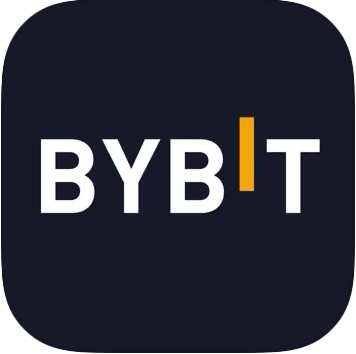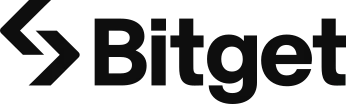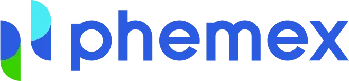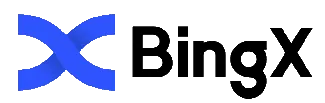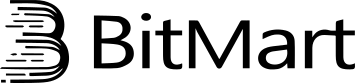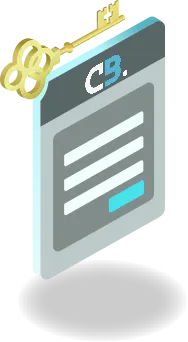Bybit(バイビット)公式アプリの使い方|取引方法を画像で解説

なんて思っていませんか?
Bybitを使っているけど、アプリ入れるのが面倒、入れてみたけど使い方が分からない!なんて方もいるのではないでしょうか!?
この記事ではBybitアプリの使い方について長年bybitを使ってきた筆者が画像付きで丁寧に解説していきます。
また、一番お得にBybitを利用する方法についてもご紹介いたします。
Bybitではアプリ版でも取引が可能で、UIや使い心地が他取引所より優秀だと評判です。
スマホで利用する方は是非アプリを利用してみましょう。
(Bybitがどのような取引所かについては「バイビットの特徴・評判」の記事で詳しくまとめています)
※1BTCあたり$53,000換算|成行手数料(往復)の場合
登録方法は
簡単3STEP


認証用のメールが送信されます。メールボックスをご確認ください。


CoinBackサイト内リンクからFX口座を開設し、ユーザーIDを登録します。
※2つ目以降の取引所アカウントでも作成可能です
目次
Bybit(バイビット)アプリのインストール方法
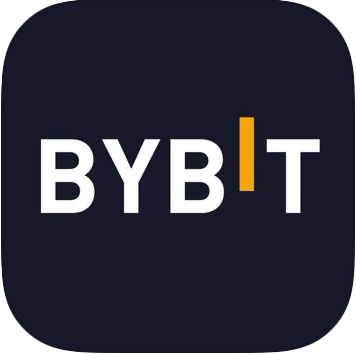
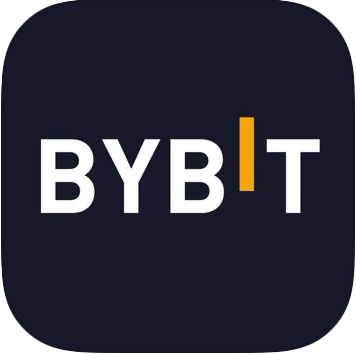
Bybitにはアプリ版があり、スマートフォンで取引する場合、アプリ版が圧倒的に使いやすいです。
以下からダウンロード出来るので、Bybitを使う際は口座登録と並行してアプリのインストールも済ませておきましょう。
口座開設がまだお済みでない方はここから開設しておきましょう♪
Bybitの口座開設のやり方はこちらの記事で詳しく解説しています。
Bybit(バイビット)アプリでのログイン方法
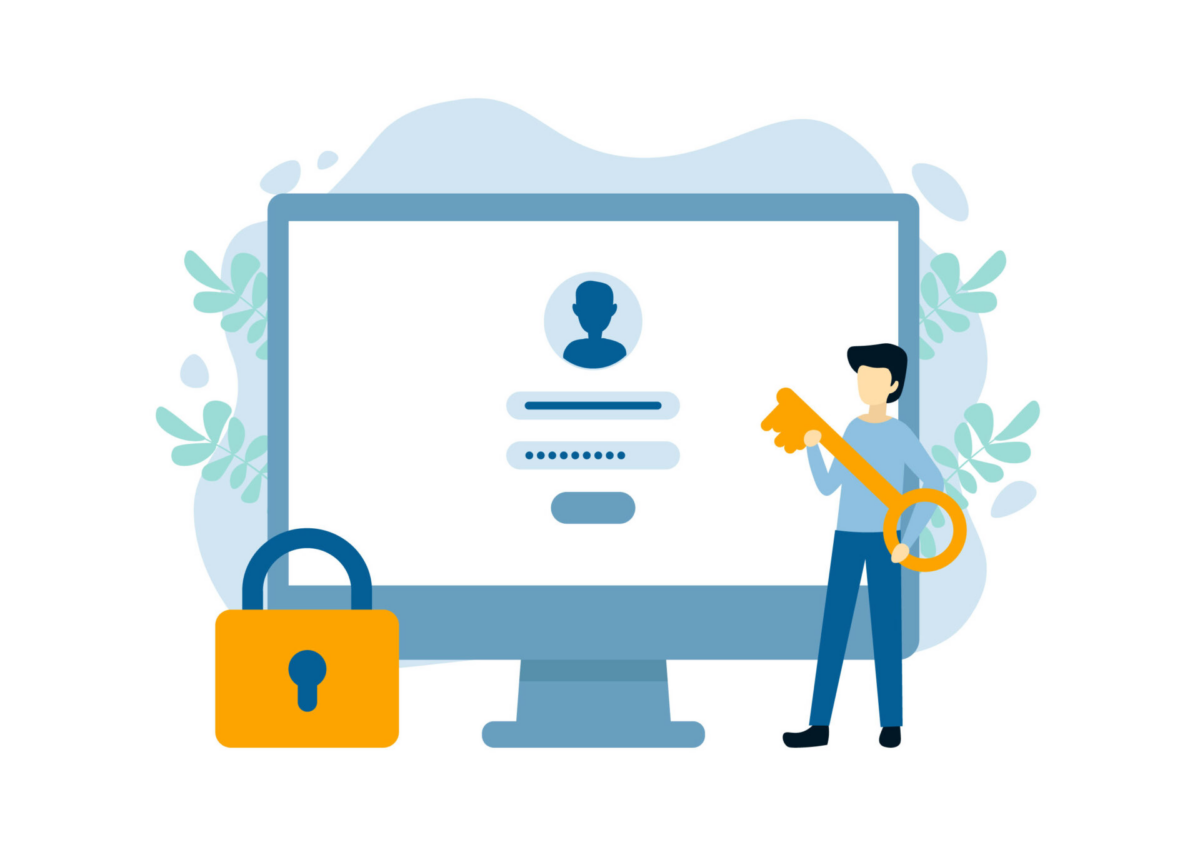
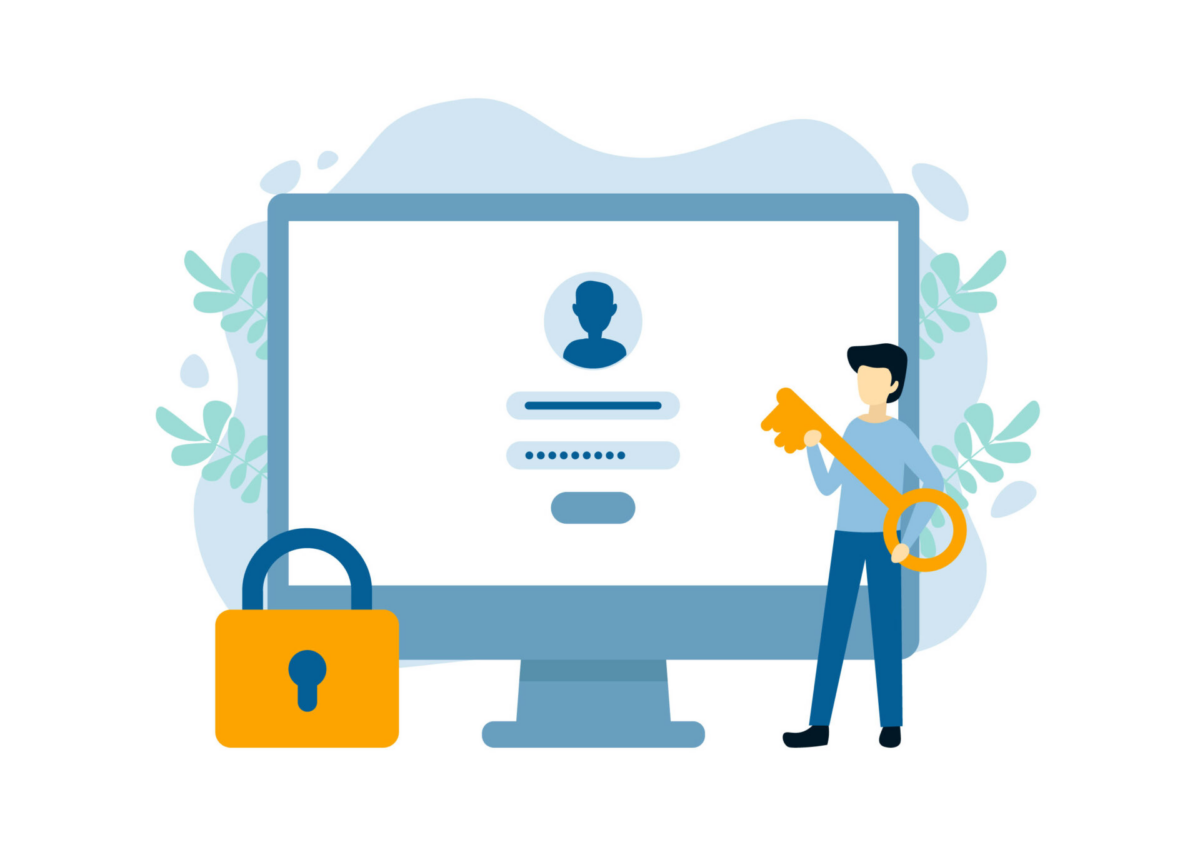
まずはBybitのログイン方法について詳しく解説していきます。
これからBybitで取引を始めようと思っているあなたは、ぜひ参考にしてみてくださいね。
アプリからのログイン方法
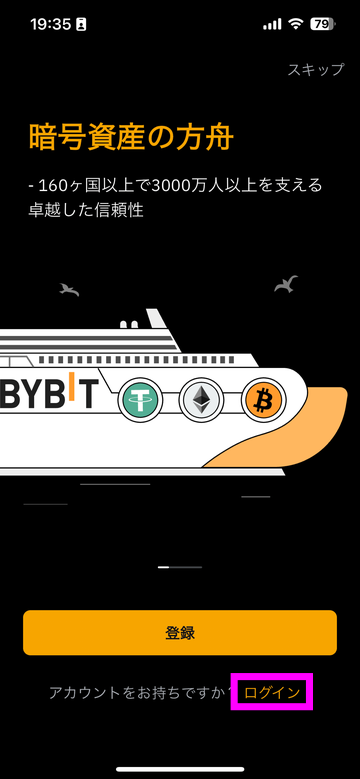
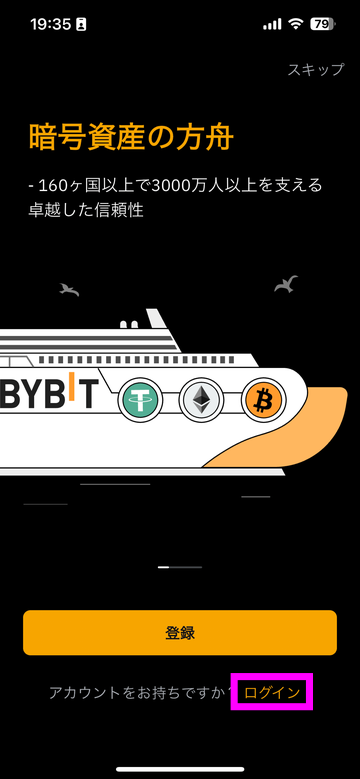
まずアプリを開くと上のような画面になるので、右下の「ログイン」の文字をタップします。
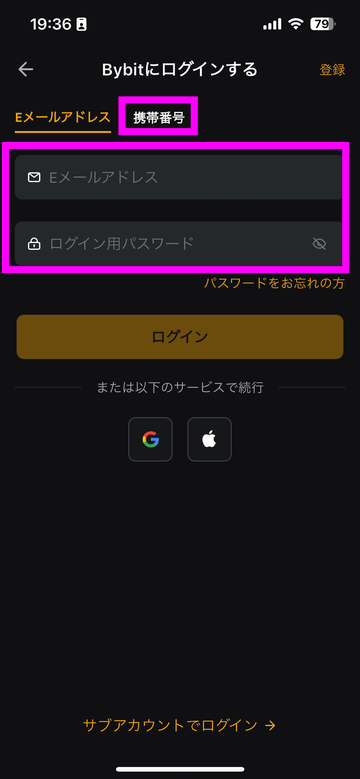
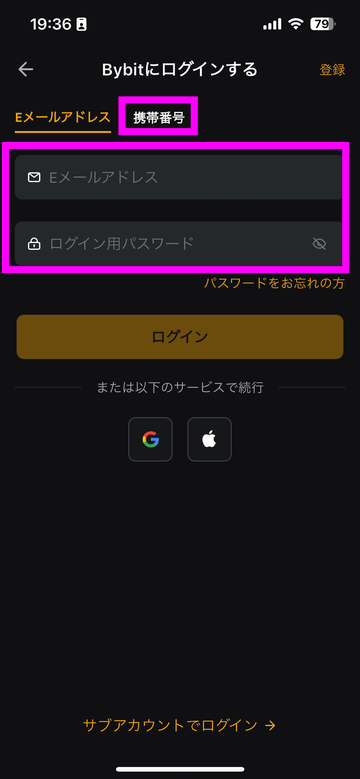
このようなログイン画面になるので、メールアドレスとパスワードを入力します。
メアドでなく電話番号でログインしたい場合は、その上にある「携帯番号」の文字をタップして切り替えます。
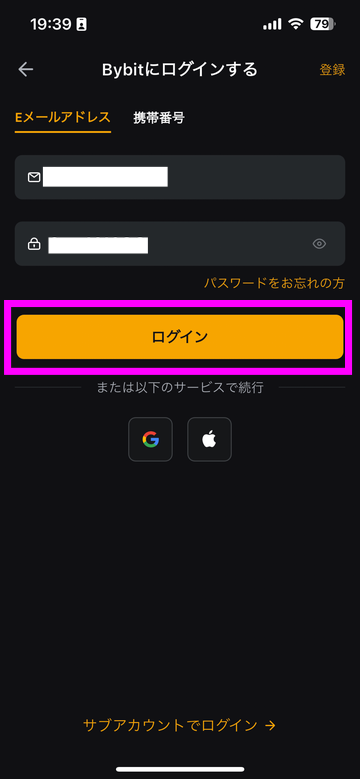
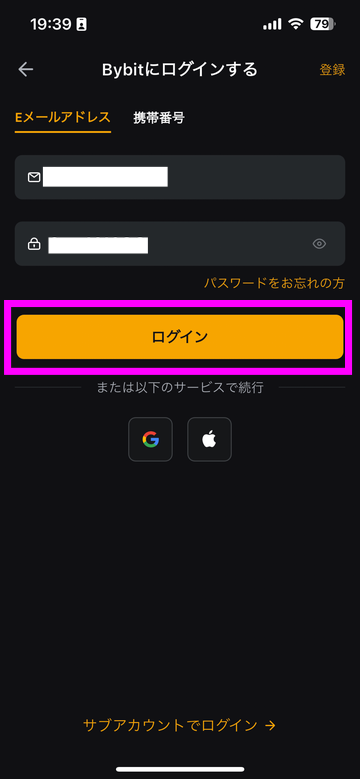
入力したら「ログイン」のボタンをタップします。
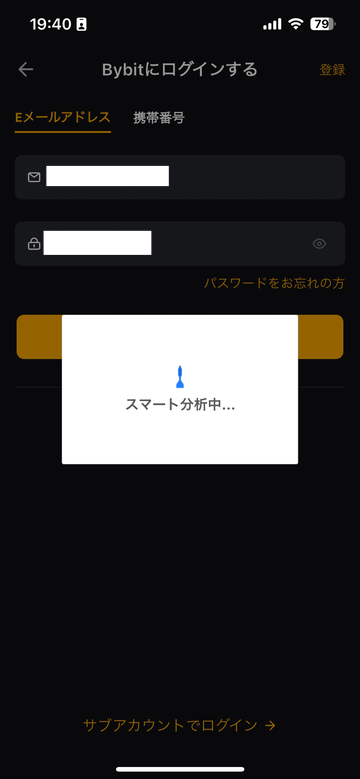
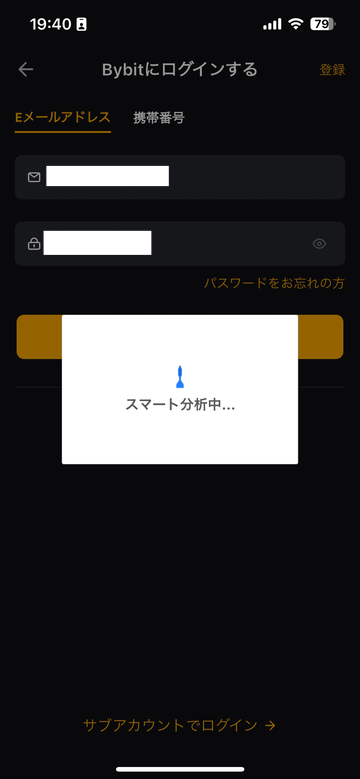
「スマート分析中」という表示が出るので、数秒待ちます。
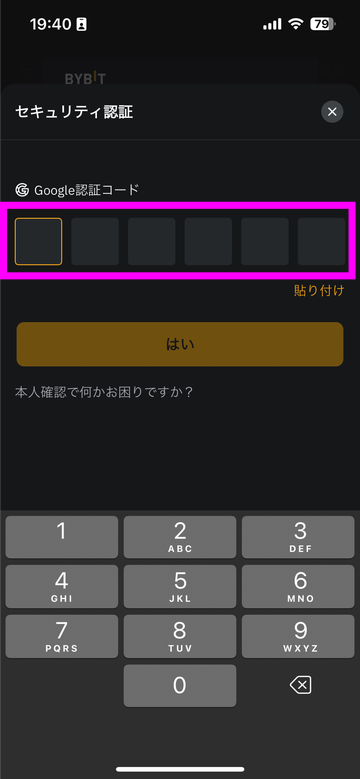
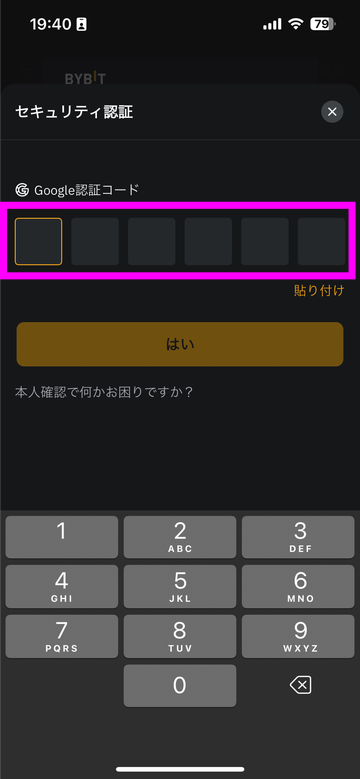
「セキュリティ認証」の画面になります。
ピンクの枠の部分に「Google認証コード」を入力します。
「Google Authenticator」のアプリを開いてください。
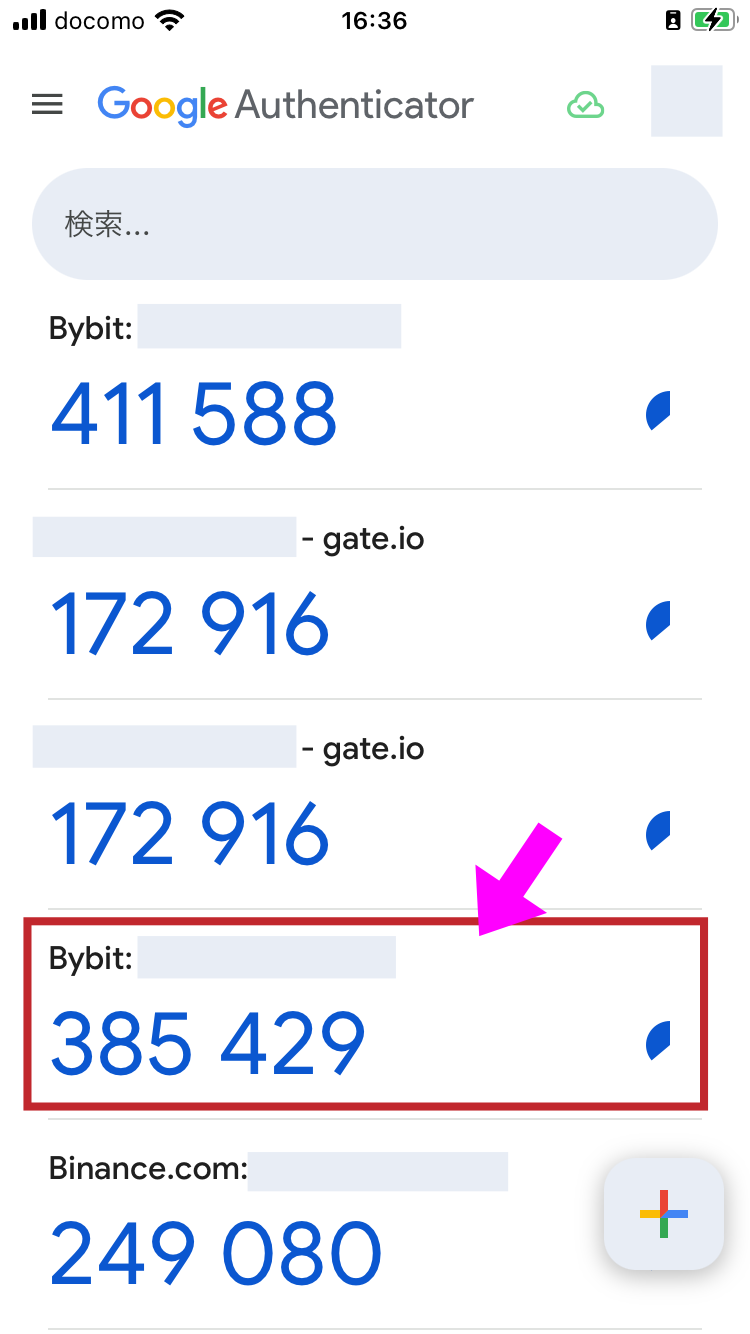
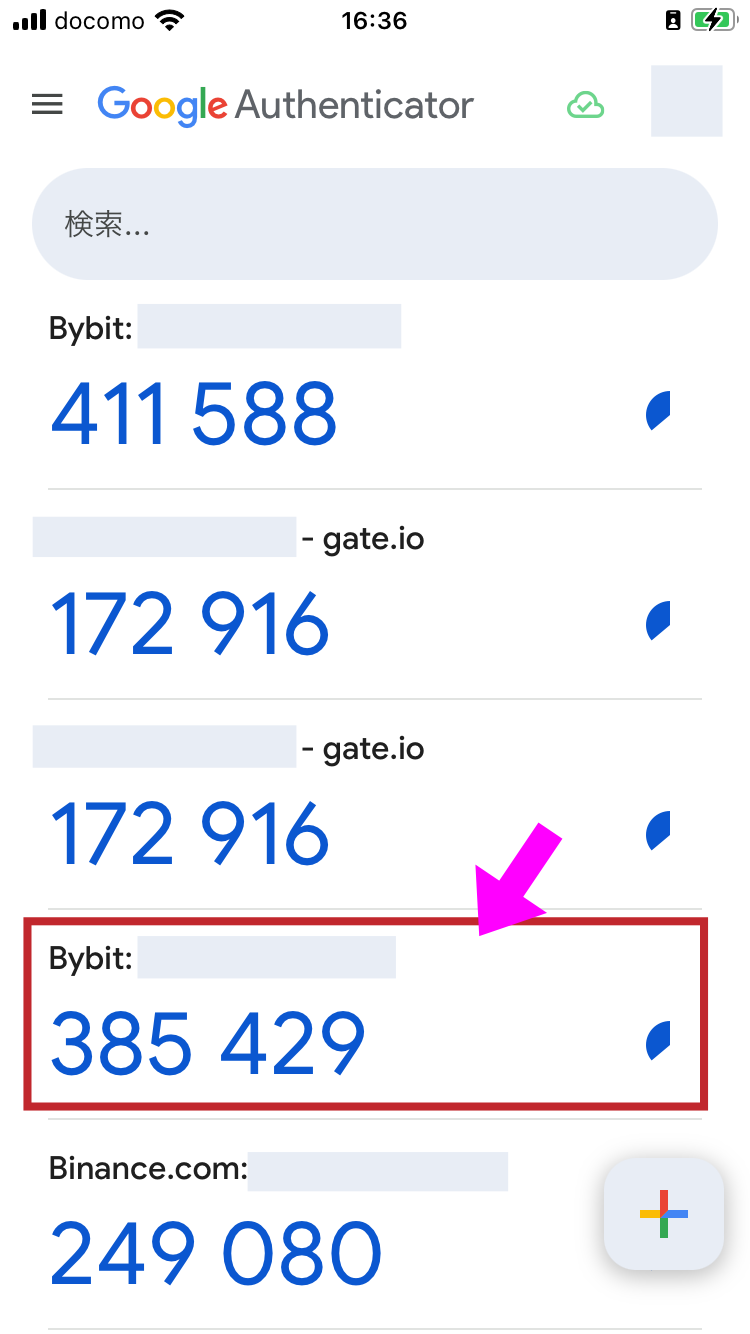
Google Authenticatorのアプリは、このような画面になっています。
事前にアプリのダウンロードと、Bybitとの連携が必要です。
ここに書かれている「Bybit」の数字6桁を、先ほどの画面に入力します。
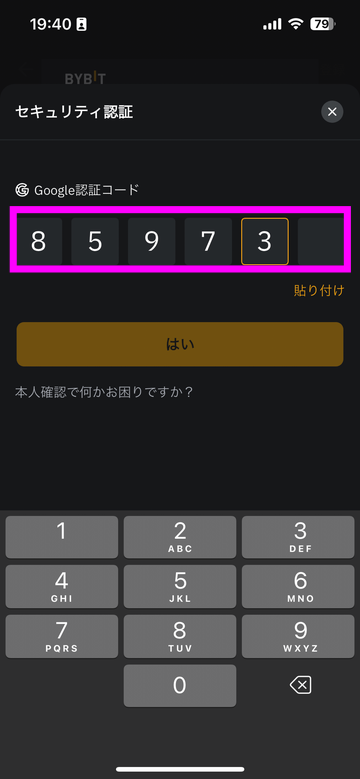
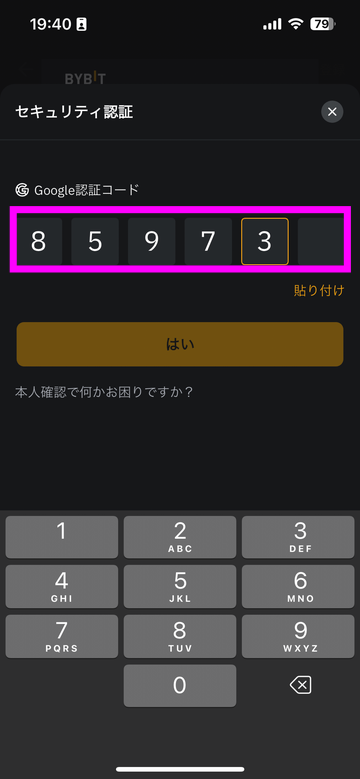
このように入力します。
最後の6桁目を入力すると、自動的に画面が切り替わります(コードが合っていれば)。
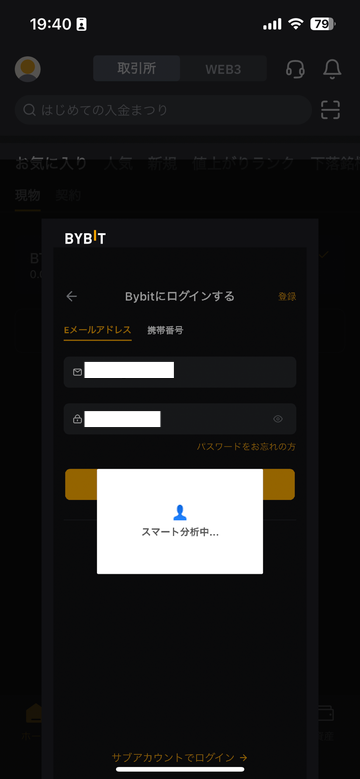
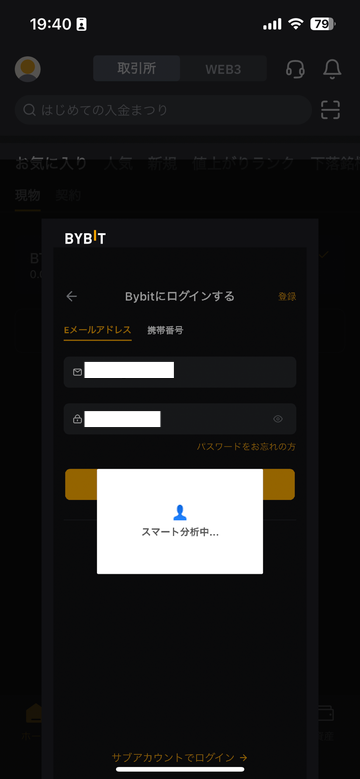
このように「スマート分析中」という表示が出て、すぐに画面が変わります。
(上の画像は切り替わっている瞬間です)


マイページのトップが表示されて、ログイン完了です。
Bybit(バイビット)の二段階認証方法
Bybitでの二段階認証の設定方法について解説していきます。
二段階認証はセキュリティレベルを高めるうえで非常に大切なので絶対に設定しておいてください。
セキュリティ画面を開く
まずはBybitアプリホーム画面から左上の人型アイコンを押します。
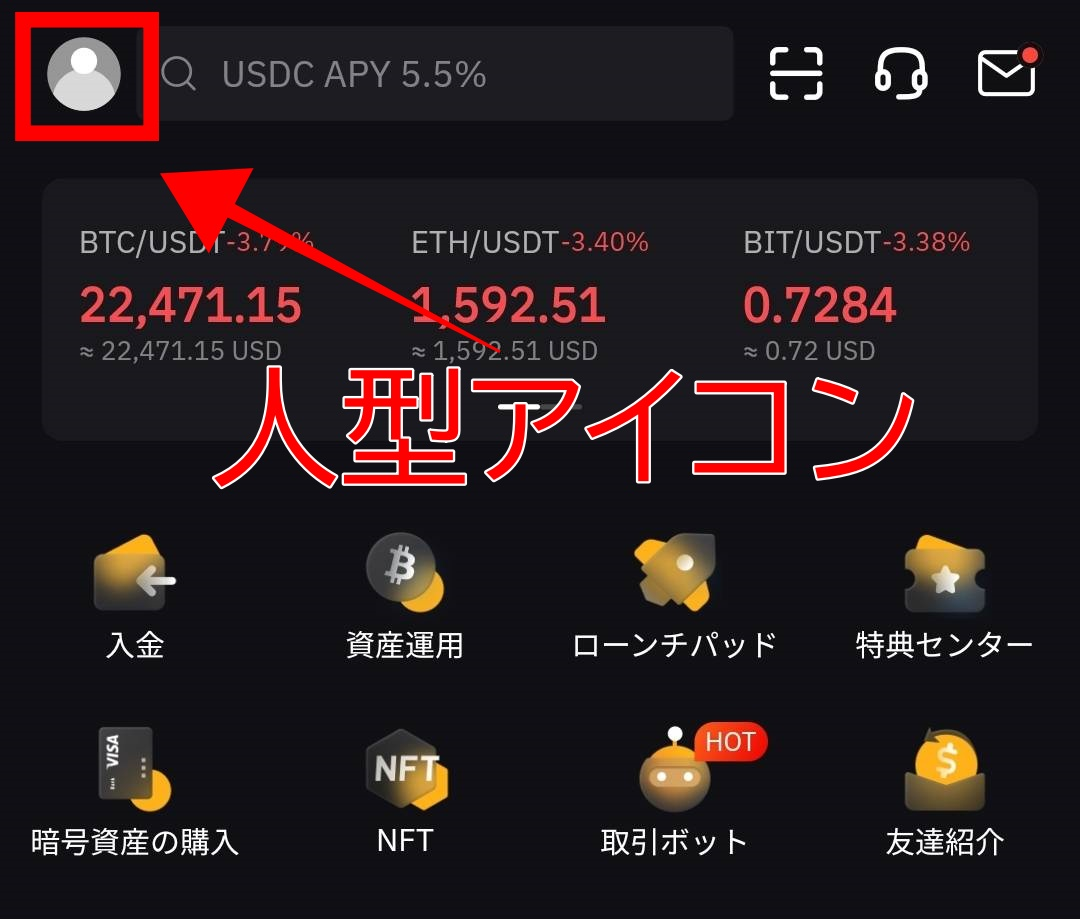
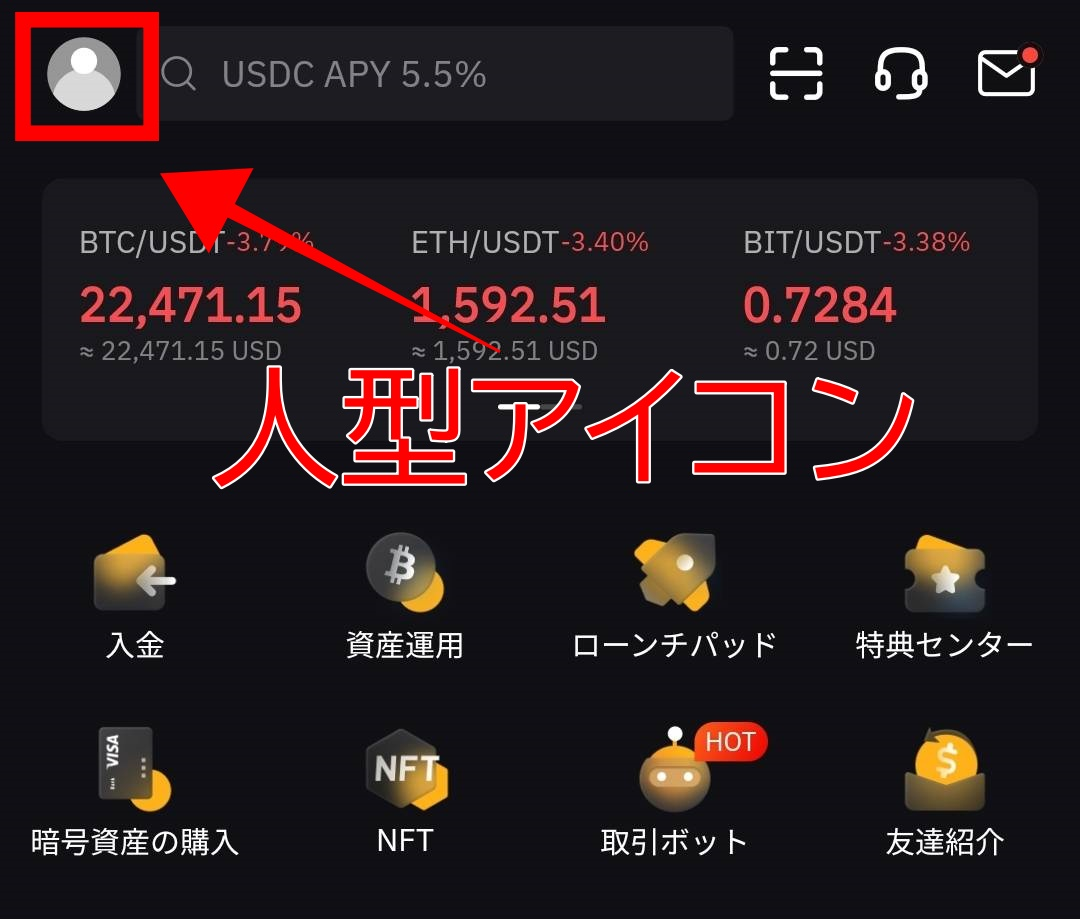
次に「セキュリティ」を選択します。
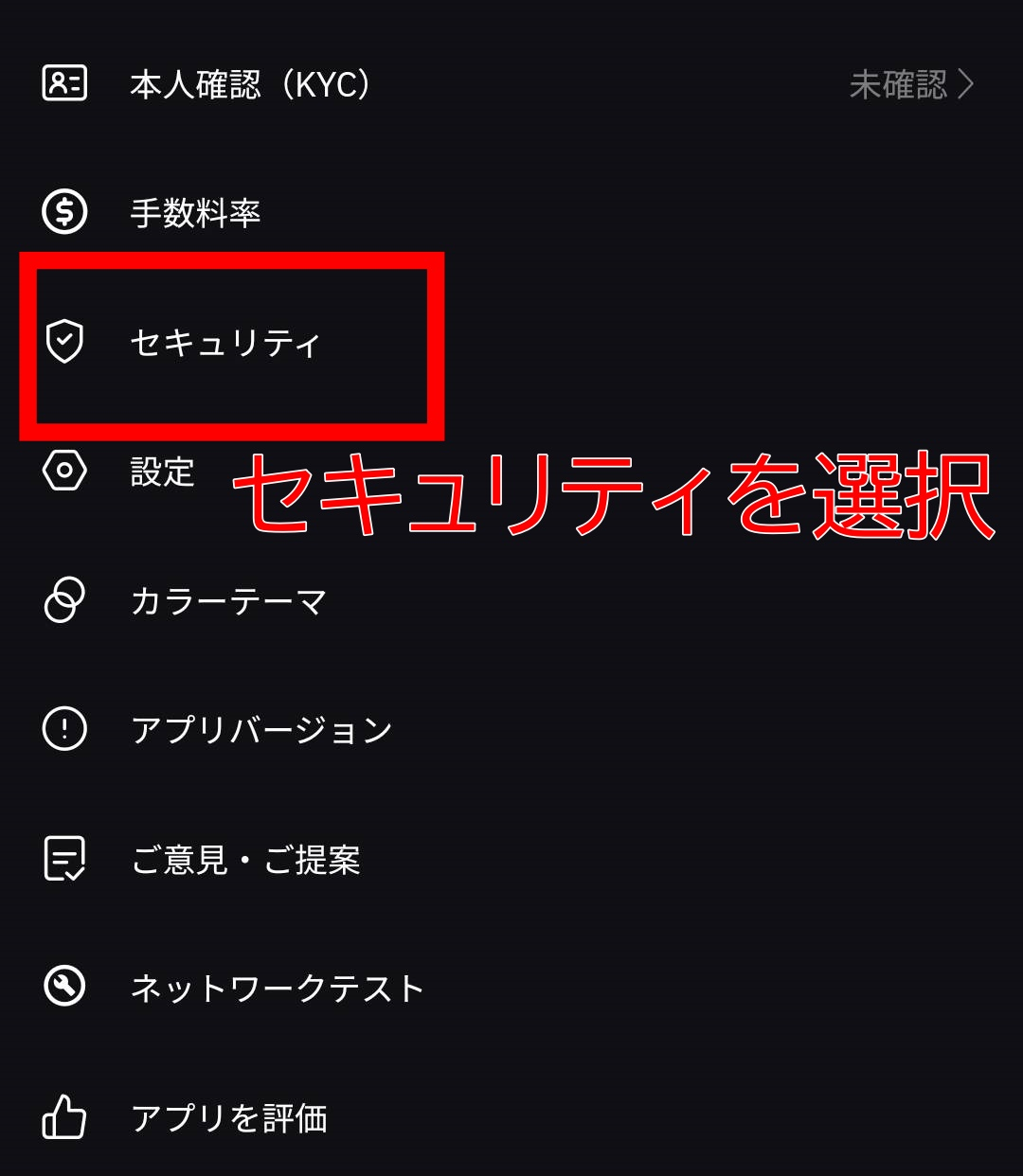
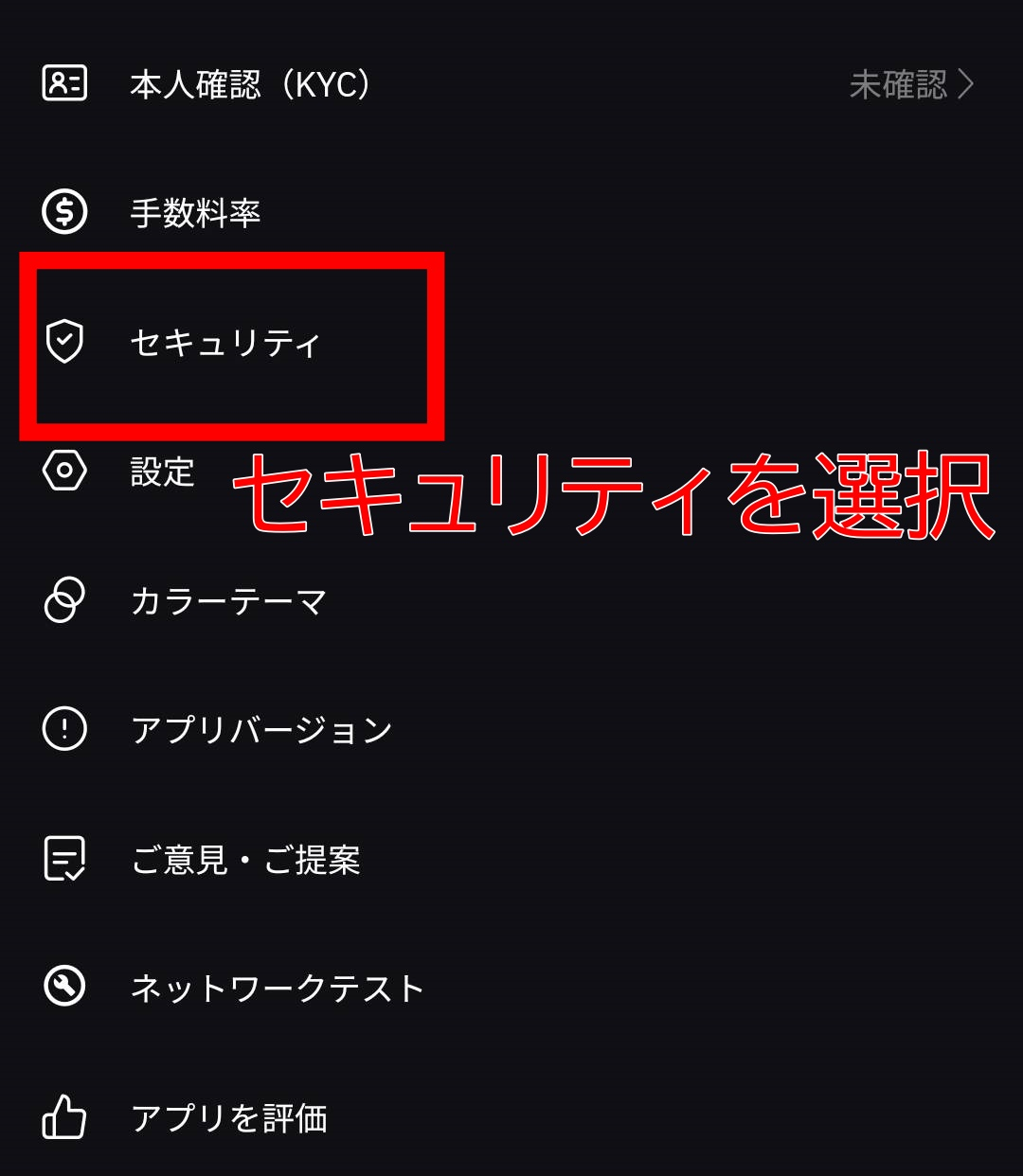
二段階認証画面を開く
セキュリティ設定に移動したら次にGoogle認証設定を選択します。
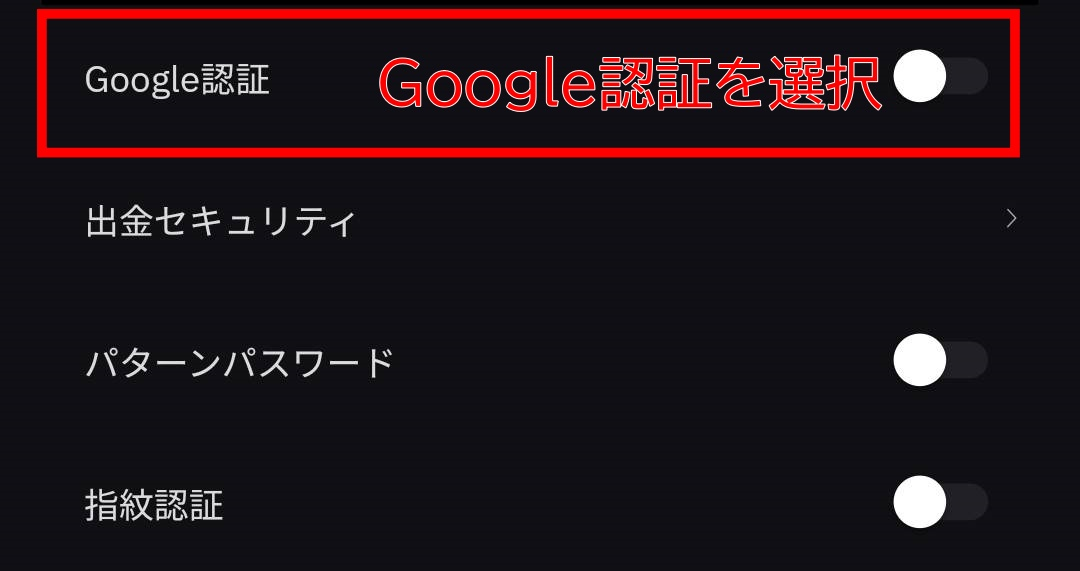
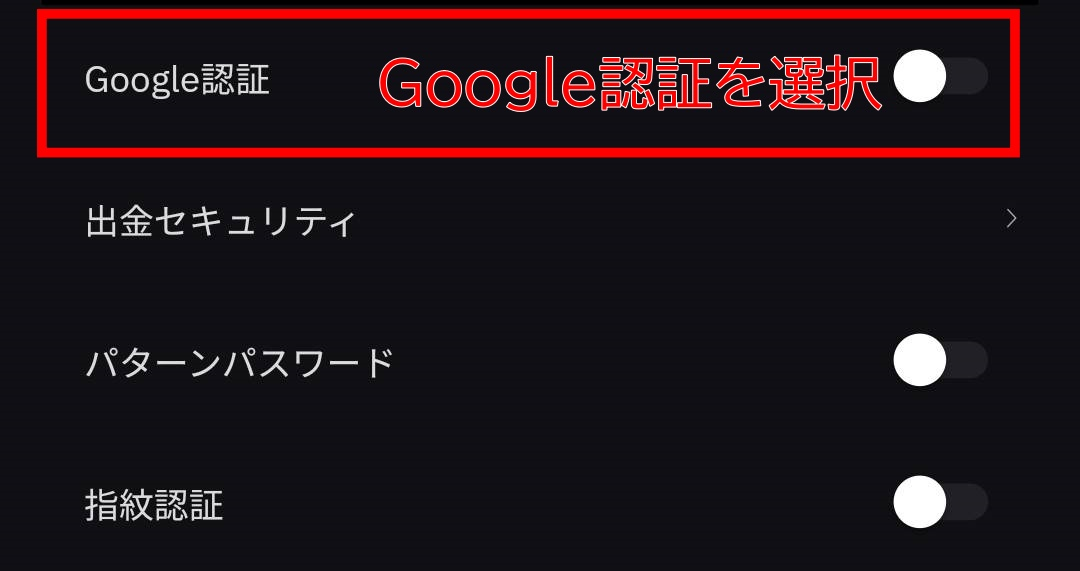
メール認証を行う
まずGoogle認証の設定にはメール認証が必要となります。
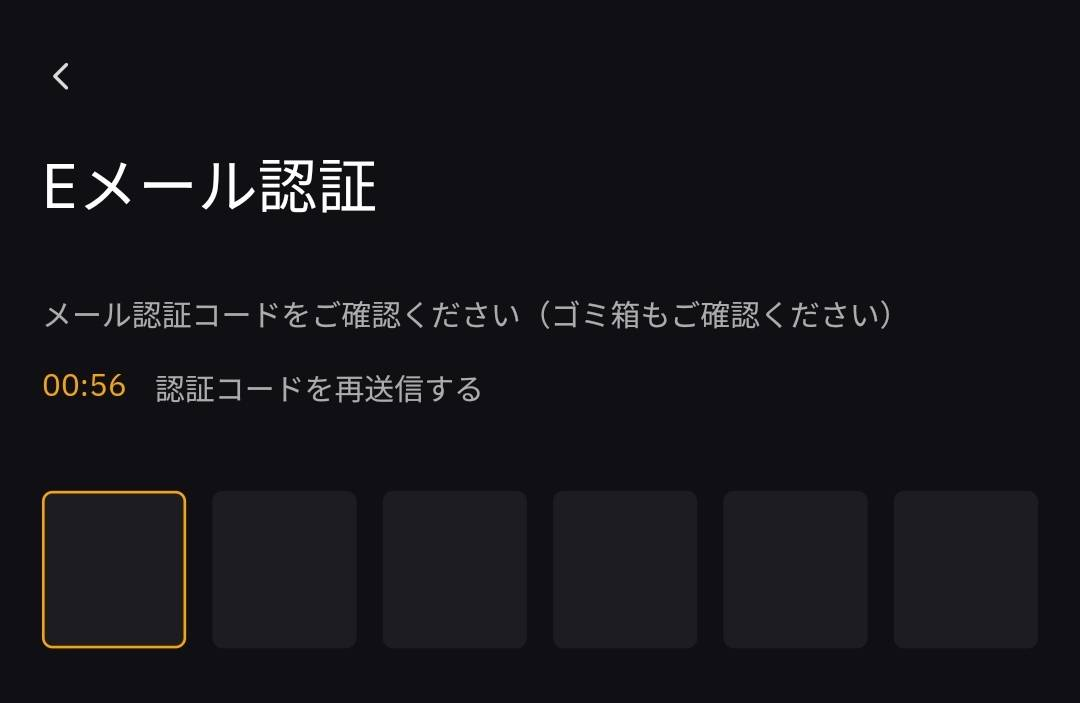
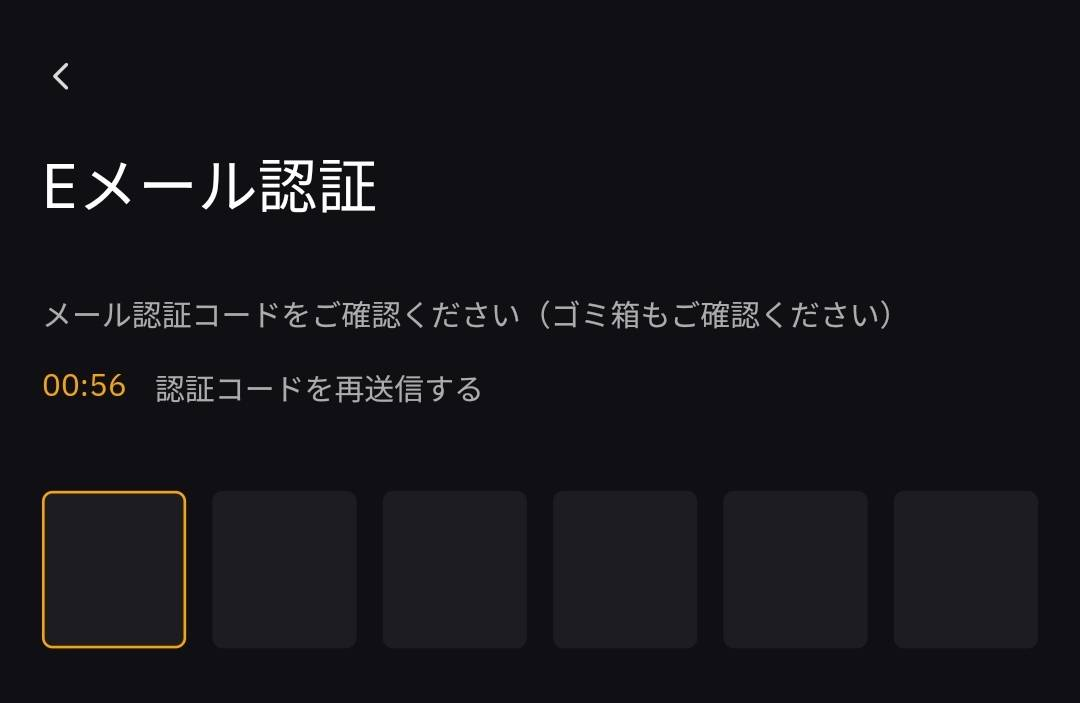
登録済のメールアドレスにコードが届くのでそれを入力しましょう。
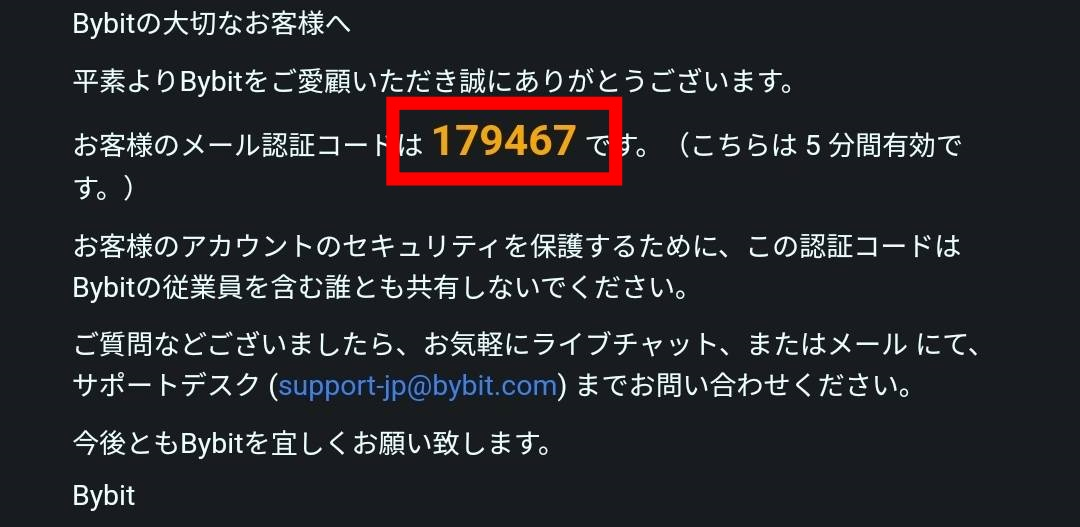
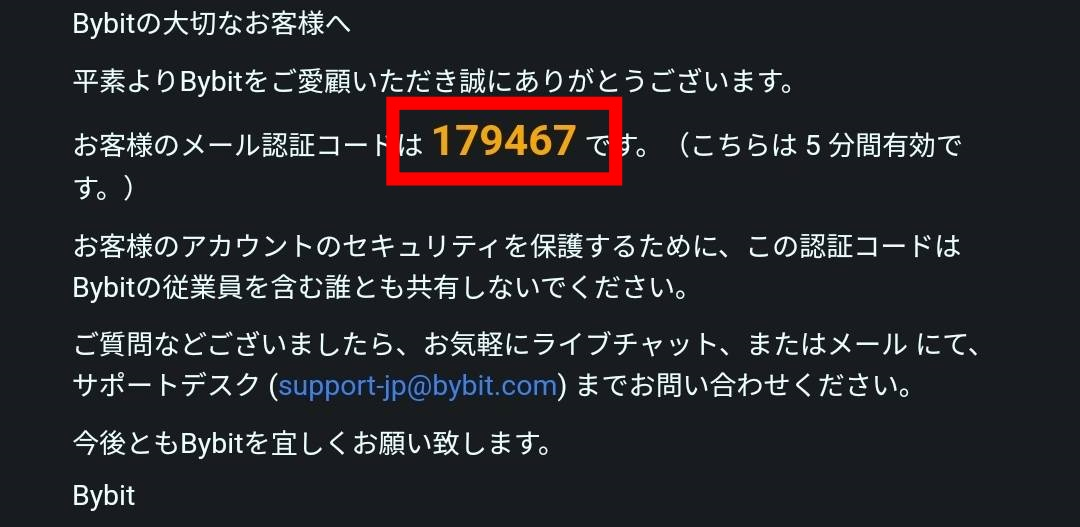
二段階認証アプリのダウンロード
コード入力が出来たら、二段階認証アプリのダウンロード画面へ移ります。
ダウンロードしたら次の画面へ遷移しましょう。
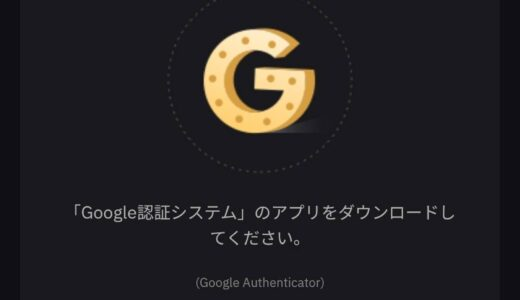
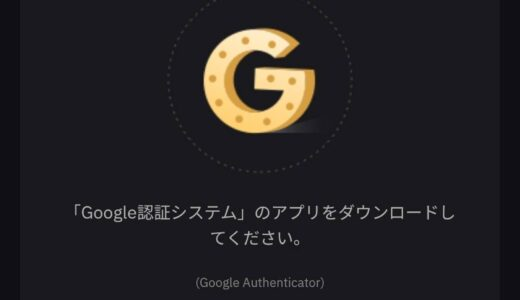
事前にダウンロードが出来ている人はスキップして問題ありません。
セキュリティキー入力
次にセキュリティーというものが表示されます。
このコードは他人に教えないで下さい。
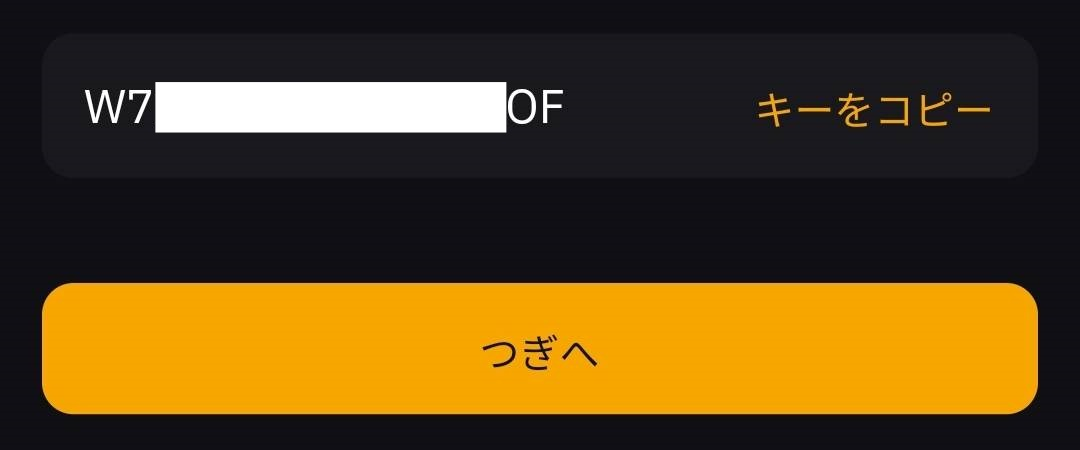
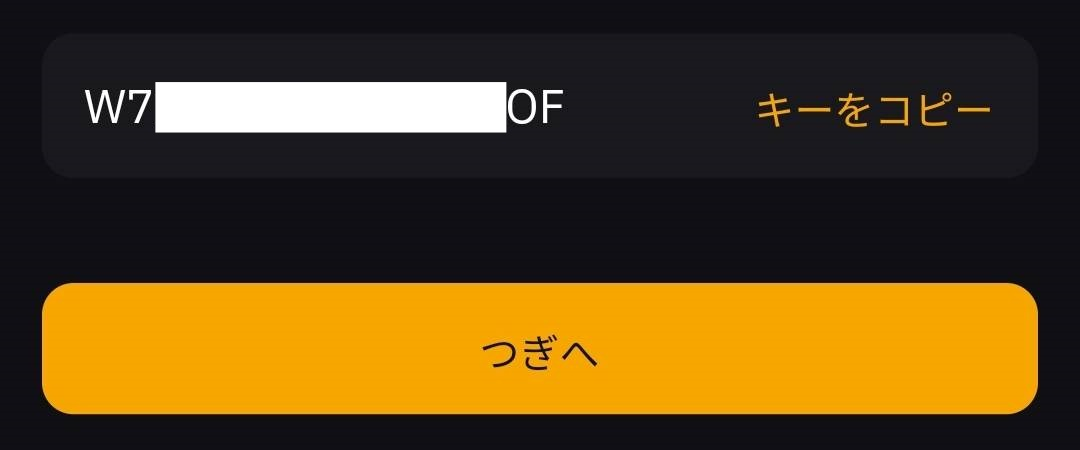
Google認証アプリ側で、セットアップキーを入力を押すことで二段階認証のカウントダウンを始めることが出来ます。
二段階認証コードを入力
二段階認証の導入が済んだら、Bybit側で6桁のコードを入力します。
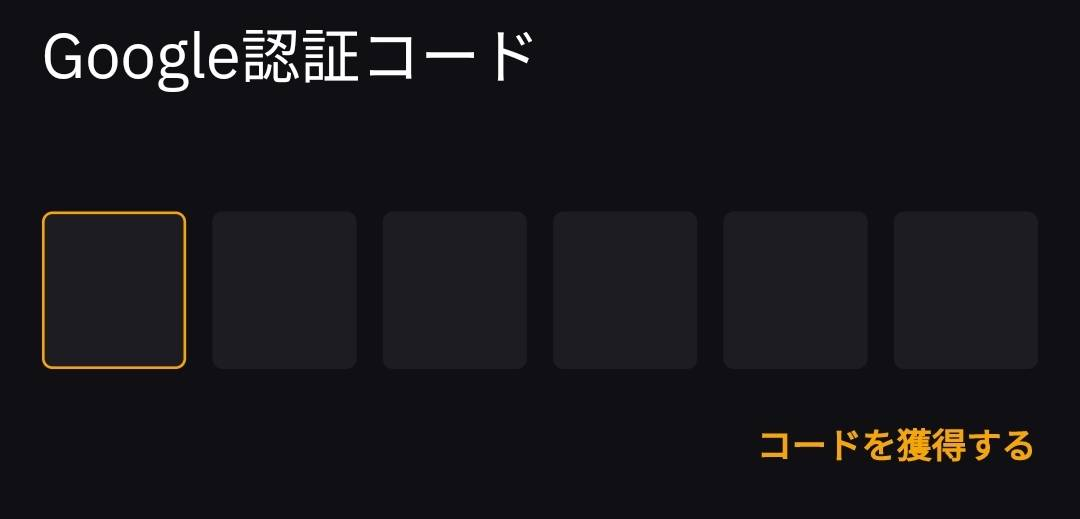
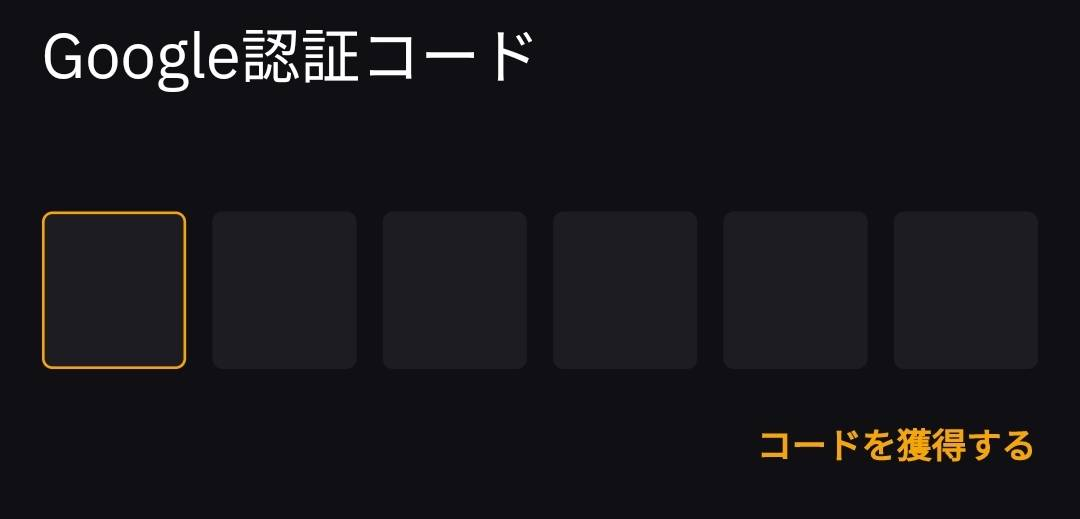
6桁の入力が完了したらGoogle二段階認証の設定完了です!
Bybit(バイビット)アプリからの入金方法


ここではBybitの入金方法について紹介していきます。
もっと詳しく知りたいあなたは、上記リンクの記事を参考にしてみてください。
アプリからの入金方法
BYBITのアプリを開く
BYBITのアプリを開いたら右下にある資産を押します。
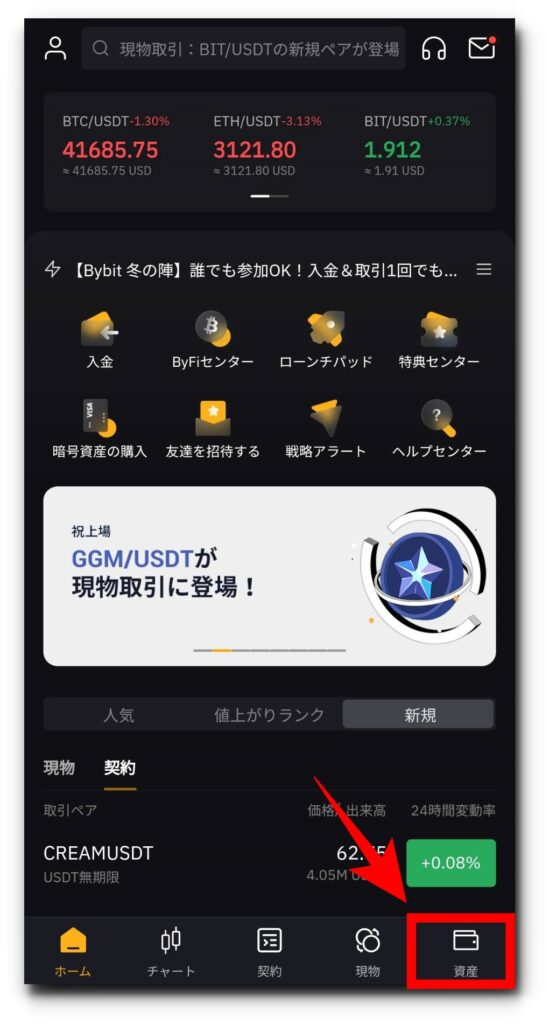
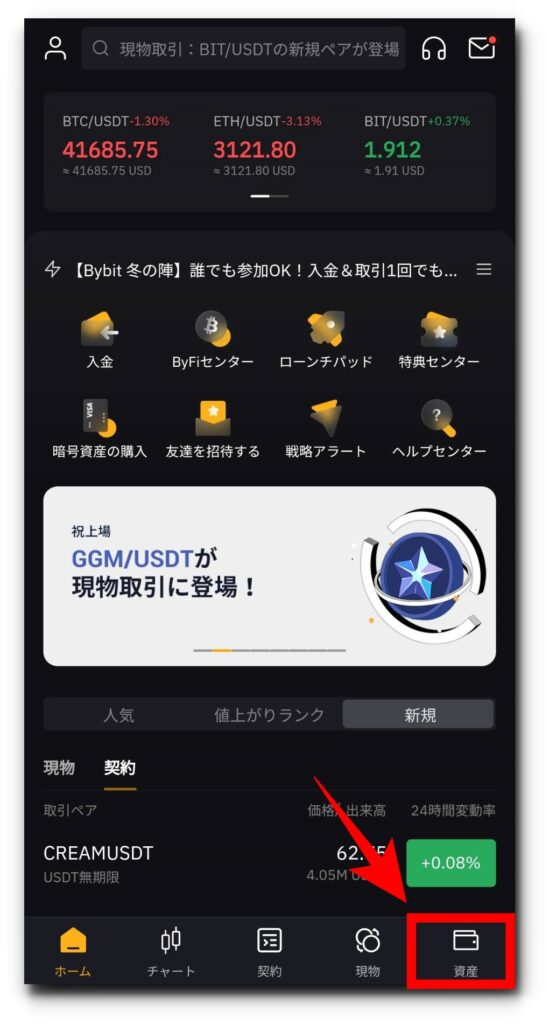
入金したい通貨を選択
資産一覧画面で入力を選択します。
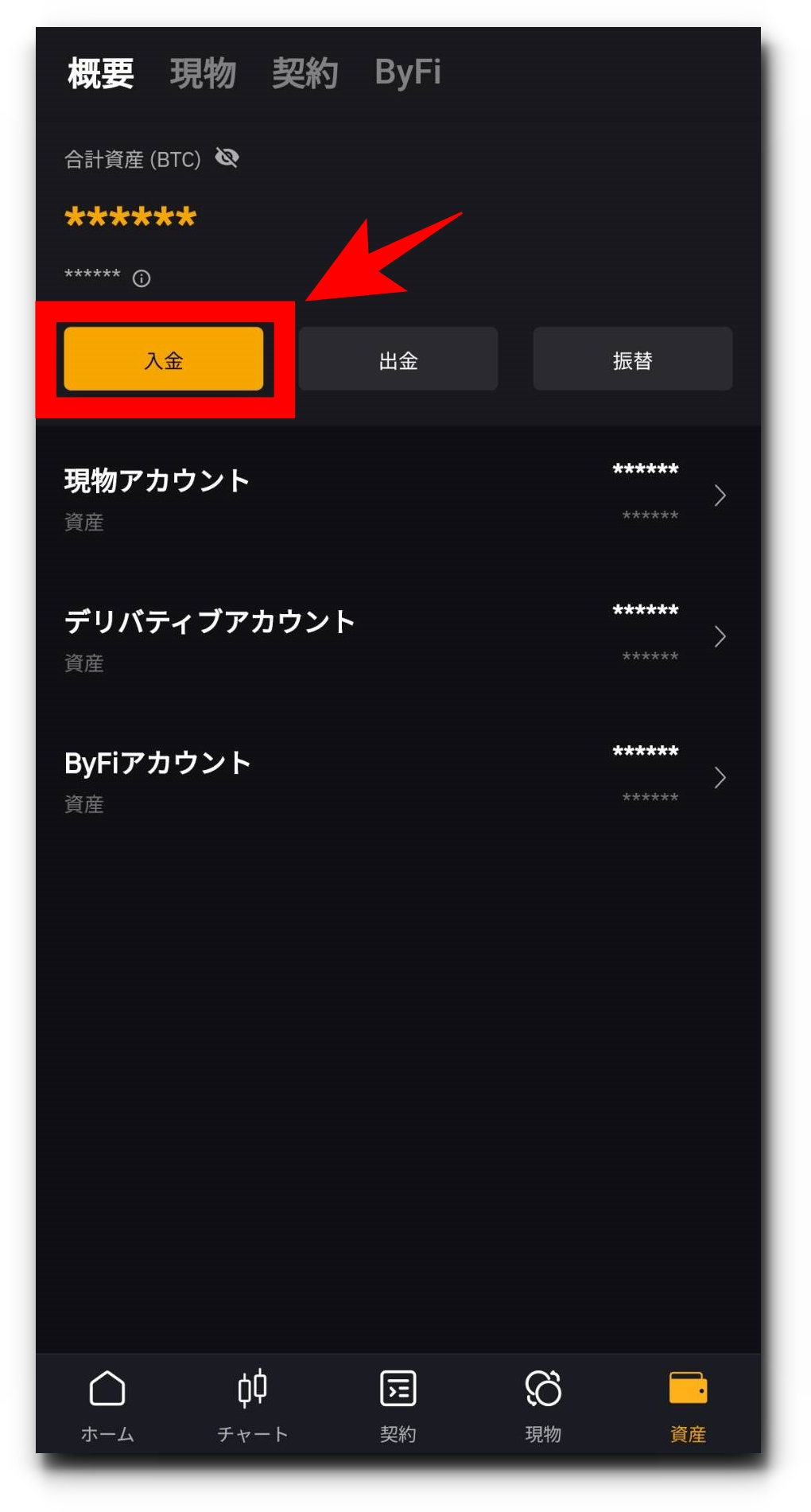
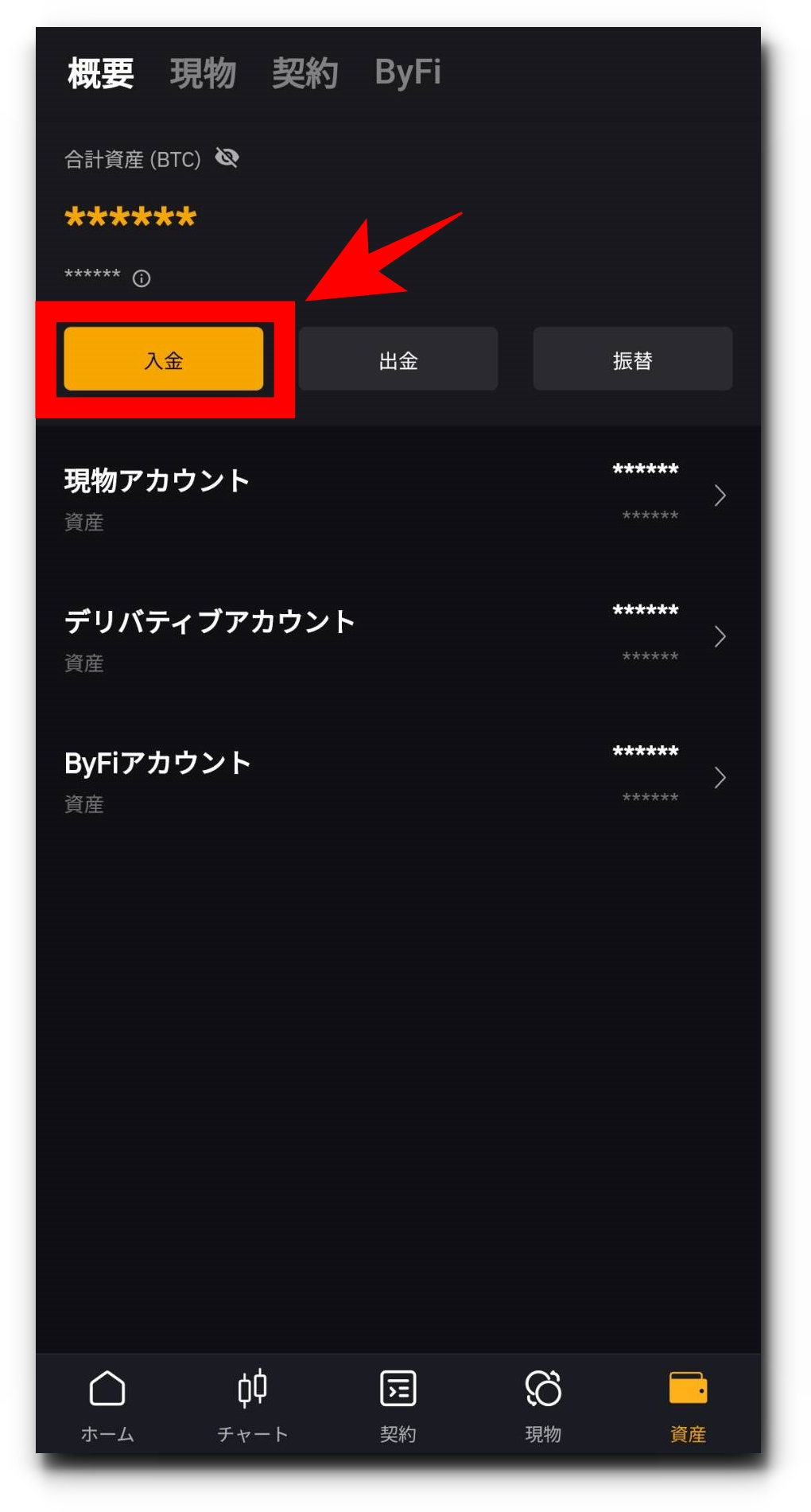
上の枠で検索することもできます。
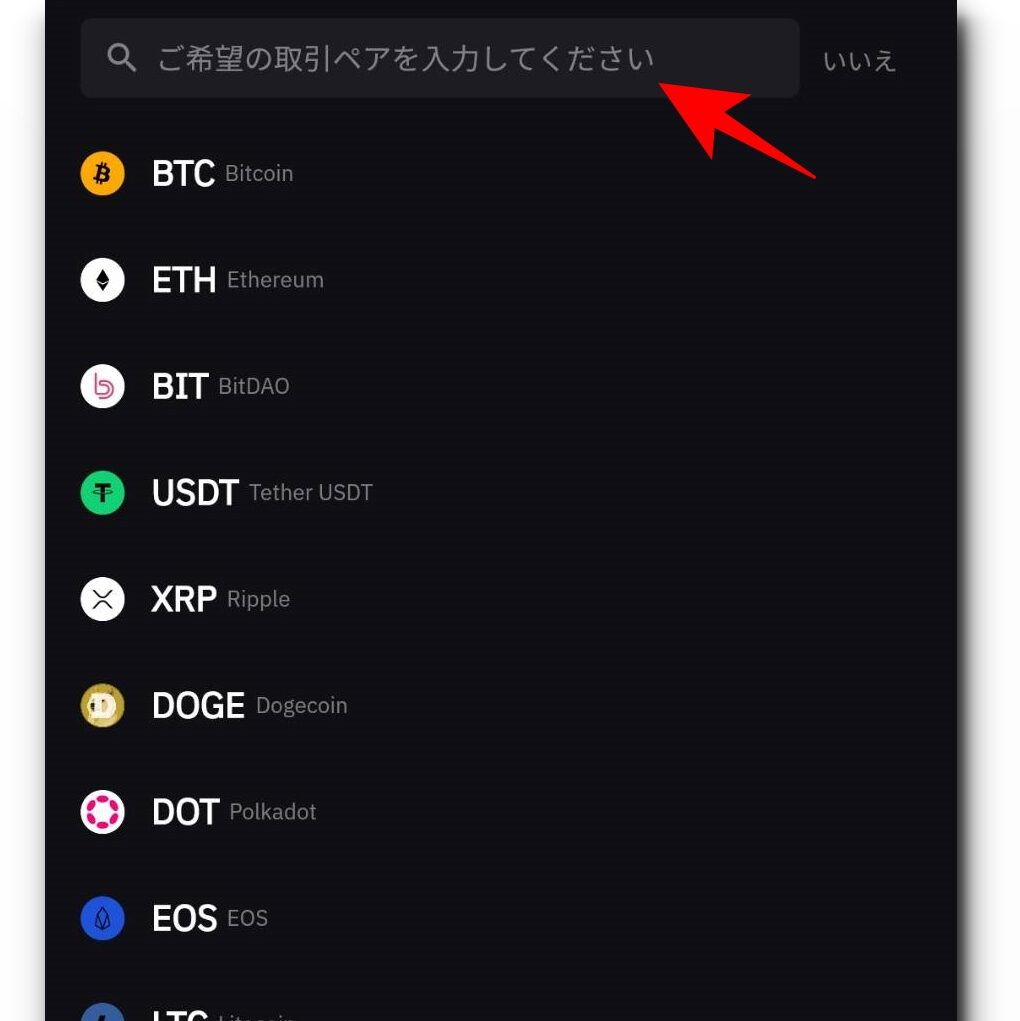
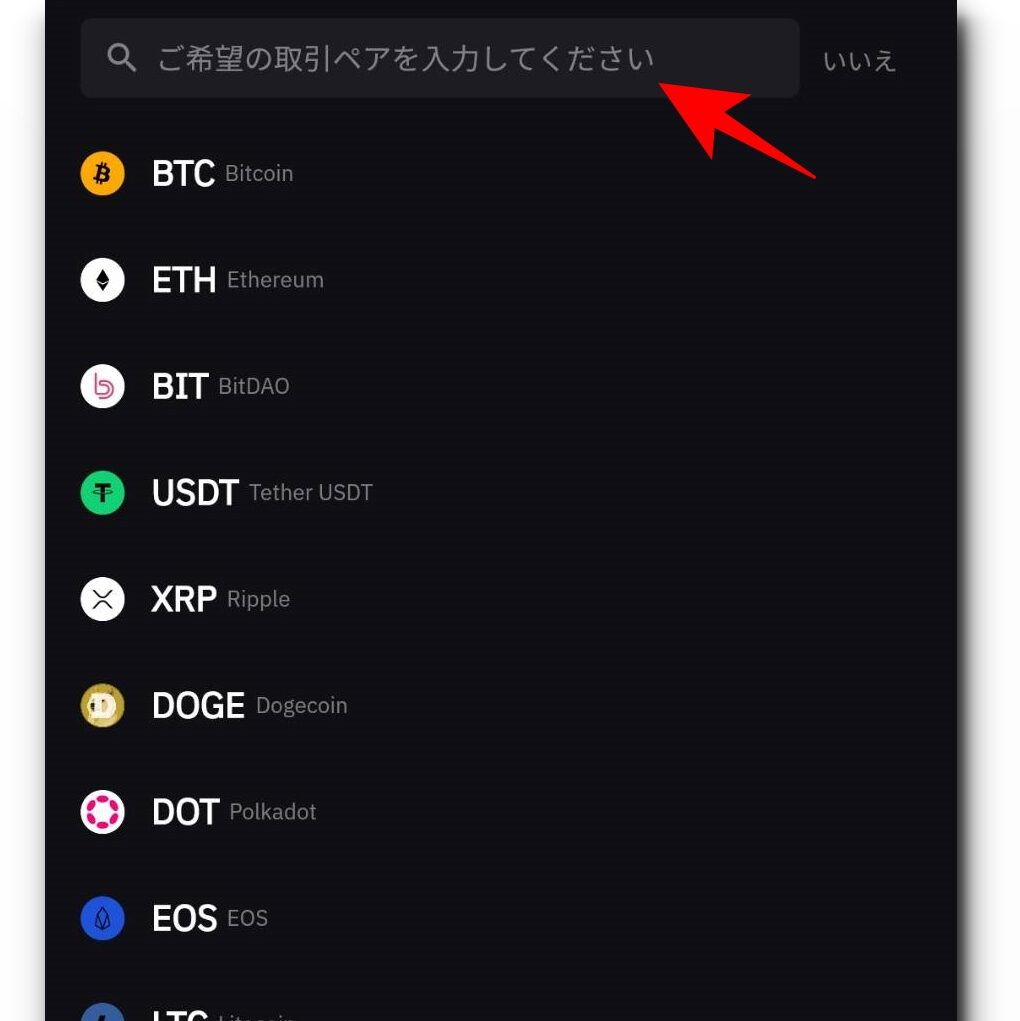
ウォレットアドレスをコピー
コイン、チェーンタイプが合っていることを確認して、ウォレットアドレスをコピー又はQRコードを送金側で読み取りましょう。
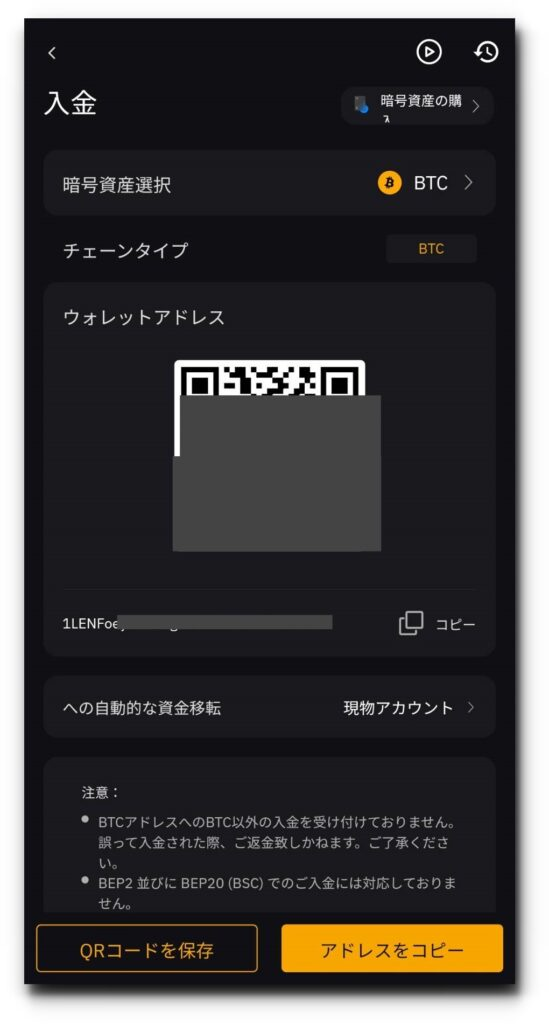
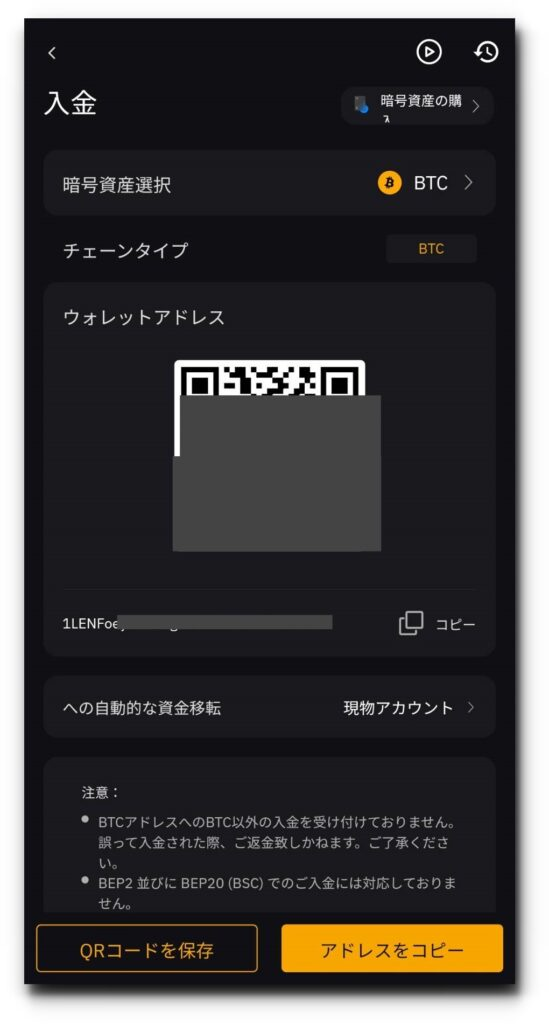
コピーしたウォレットアドレスを送金側の取引所でペーストし、お好きな数量を打ち込んでください。
数分~数時間で着金しますので、時間を少し開けてBYBIT内のウォレット残高を確認しましょう。
仮想通貨の購入方法(LINE Pay)
「暗号資産の購入」⇒「P2P取引」を選ぶ
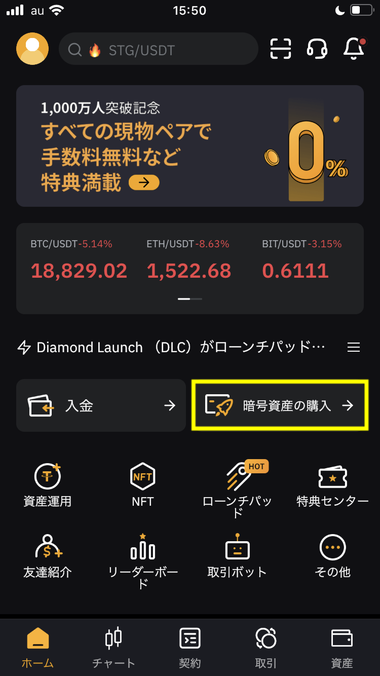
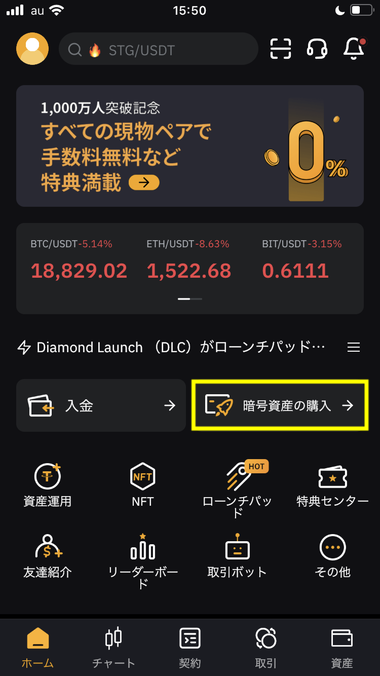
最初のページで「暗号資産の購入」を押します。
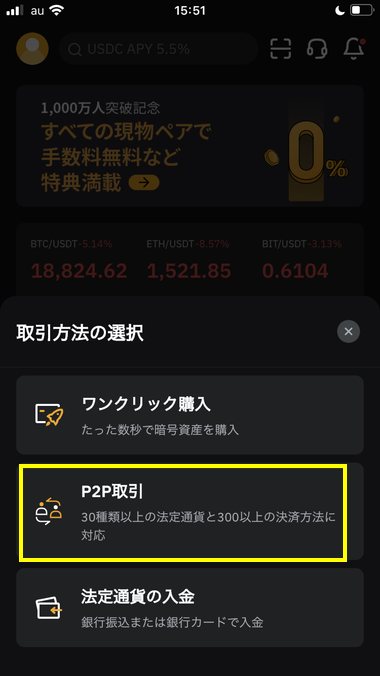
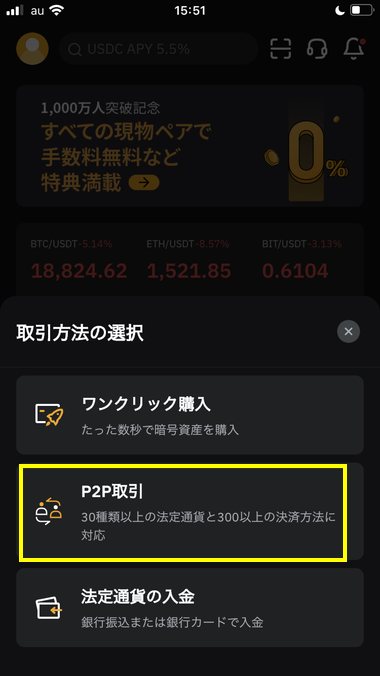
「取引方法の選択」で「P2P取引」を押します。
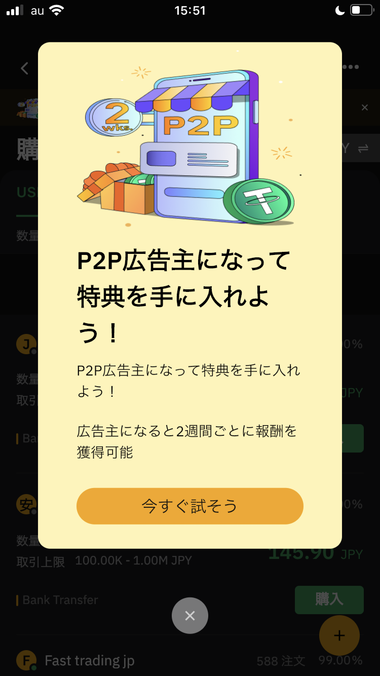
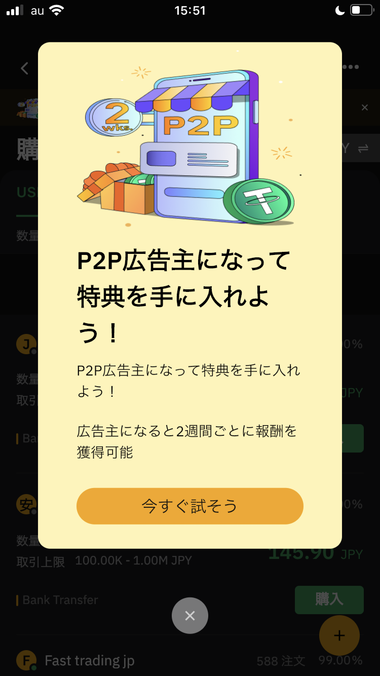
「広告主になって〜」という画面が出ますが、これは無視して「×」を押します。
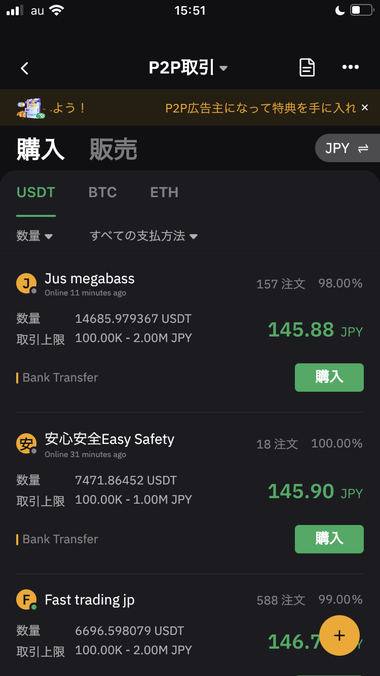
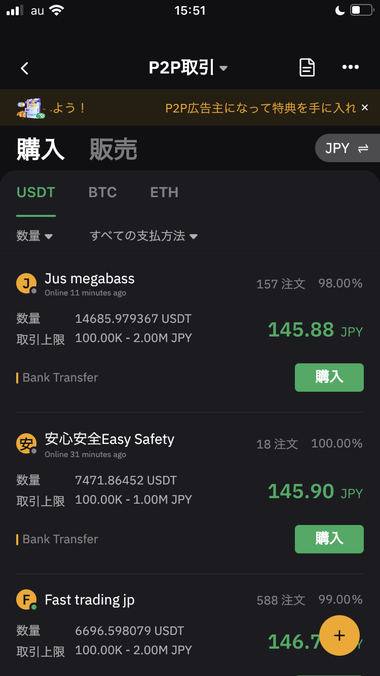
このような画面になります。
P2P取引に対応している送金者さんが並んでいます。
支払方法でLINE Payを選ぶ
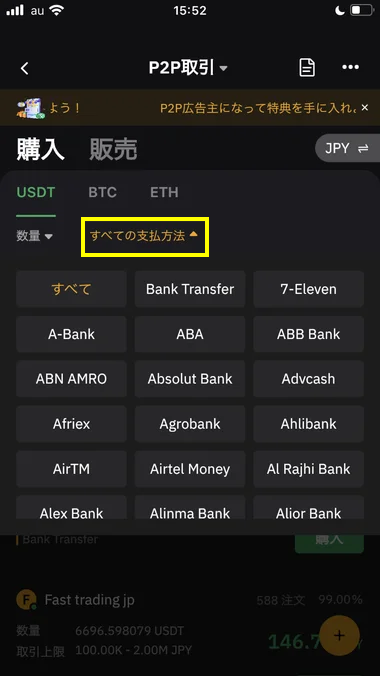
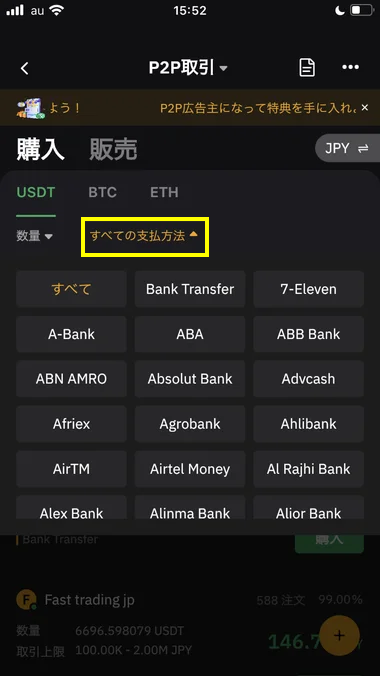
「すべての支払方法」を押すと、上のように支払方法の選択肢が一覧になります。
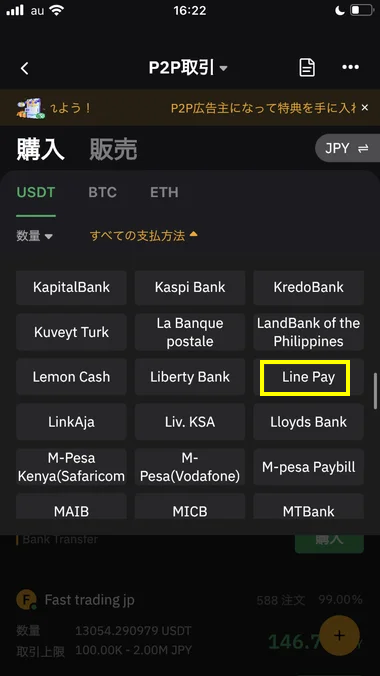
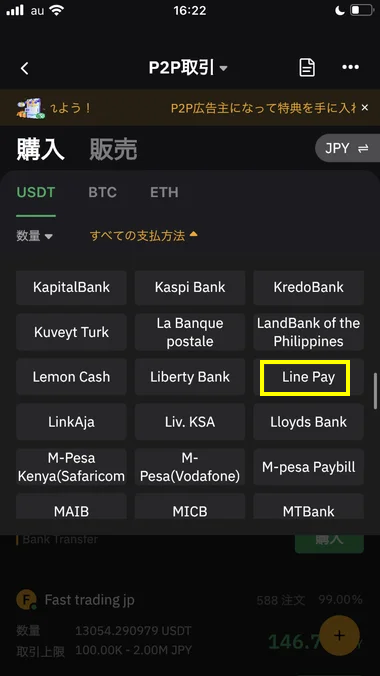
下の方にスクロールしていくと「L」の方法が集まる部分に「Line Pay」があります。
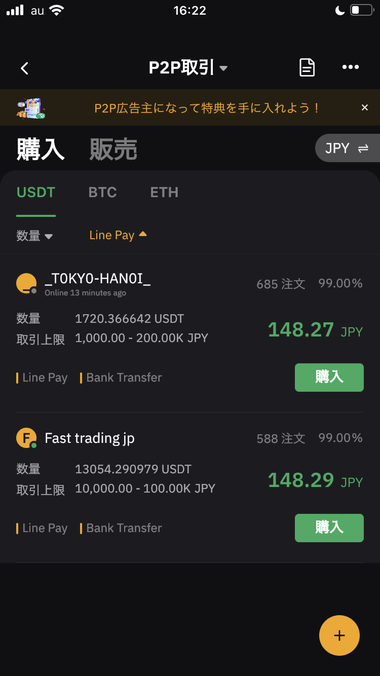
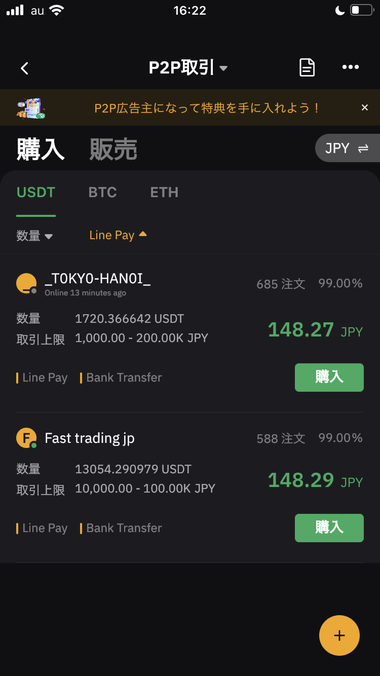
LINE Payを選択すると、このようにLINE Payに対応している送金者さんが一覧になります。
この時(2022年9月7日の夕方)は2名の送金者さんが見えました。
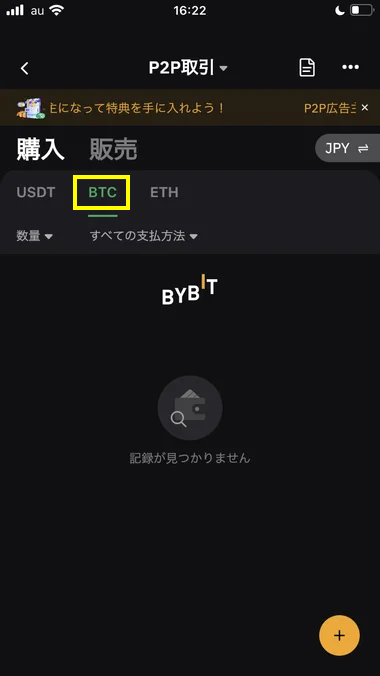
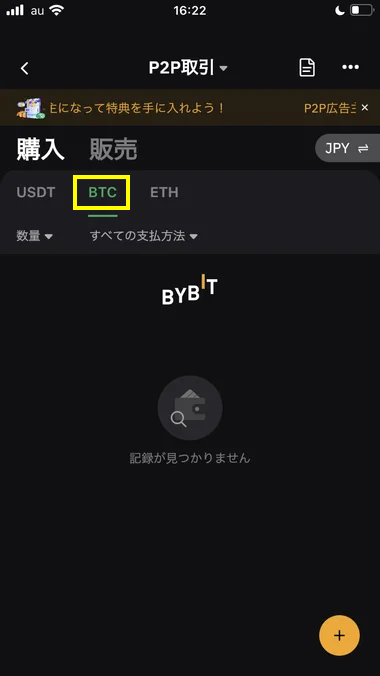
ここまでは、すべて仮想通貨で「USDT」が選択されていました。
これを「BTC」に変更すると、残念ながらLINE Payでは対応する広告主(送金者)が0人でした。
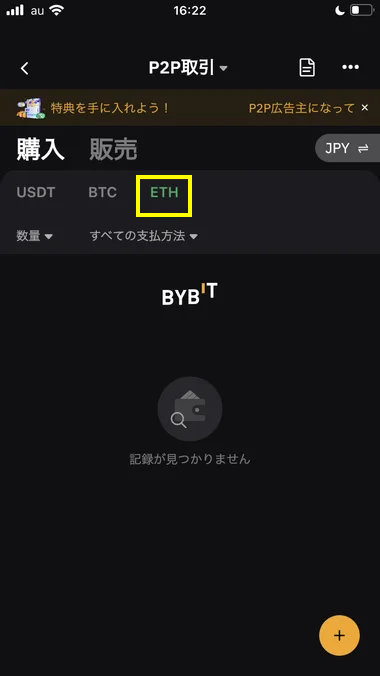
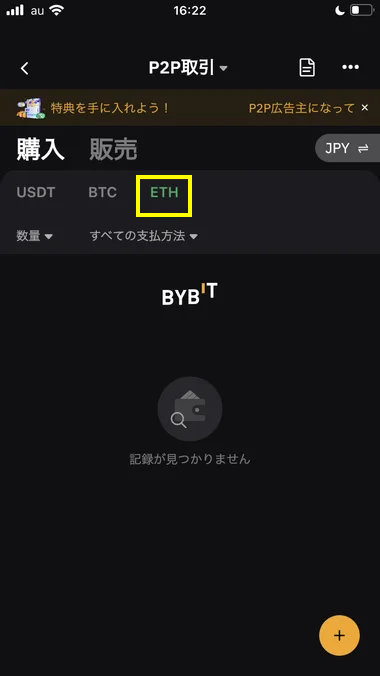
ETH(イーサリアム)にしても、やはり0人です。
そのため、この日にLINE Payで仮想通貨を買おうとしたら、USDT一択になるということです。
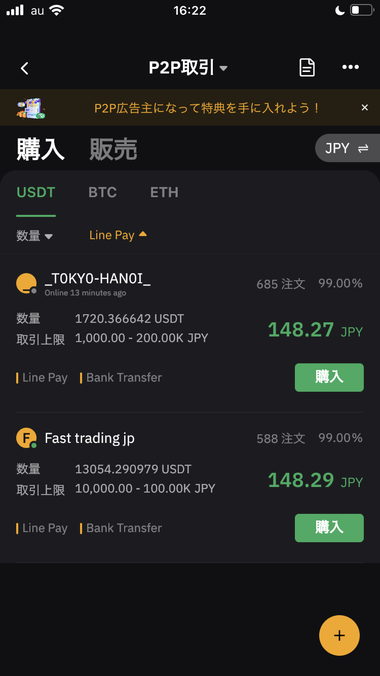
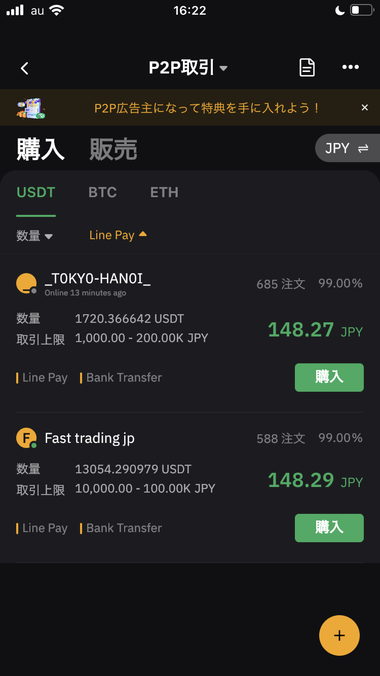
支払い金額を入力する
良いと思った方で「購入」のボタンを押します。
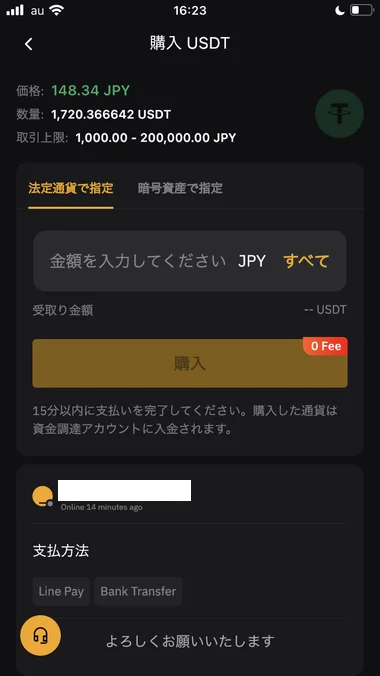
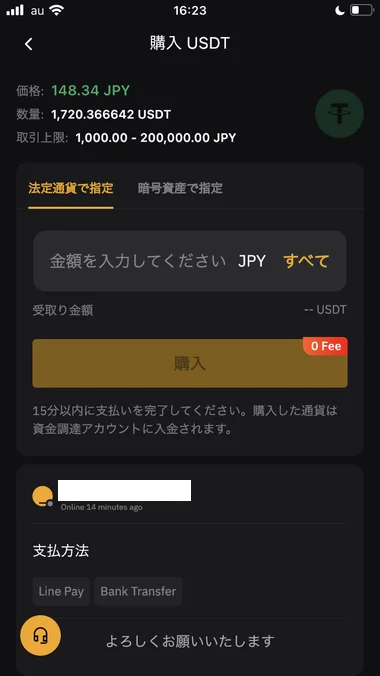
購入したい金額を入力します。
最低購入金額は、その送金者さんごとに設定されています。
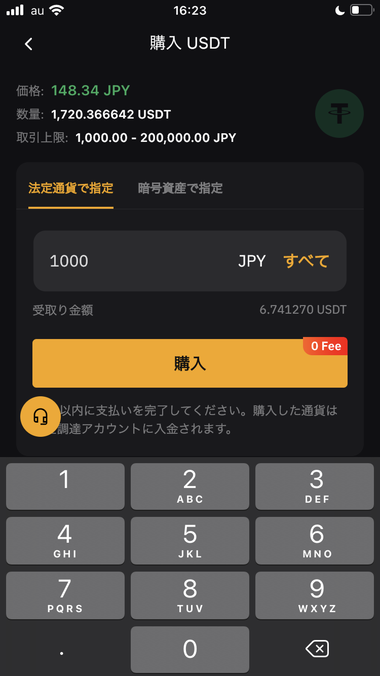
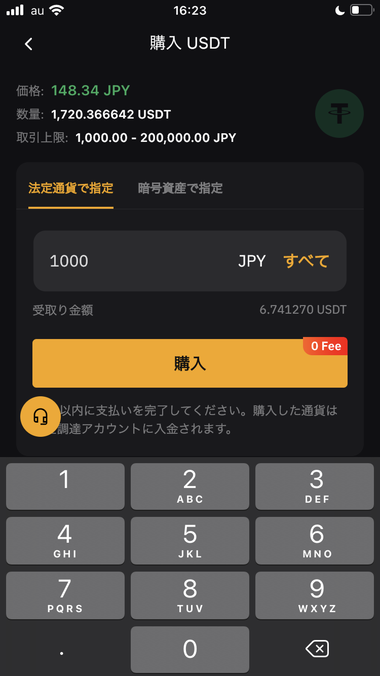
今回の送金者さんは「1,000円」からだったため、試しに1,000円で入力します。
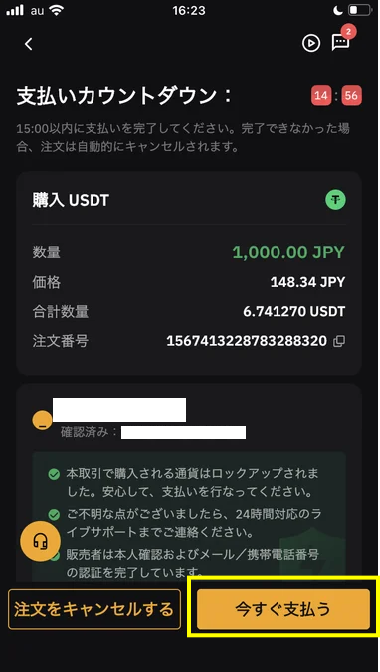
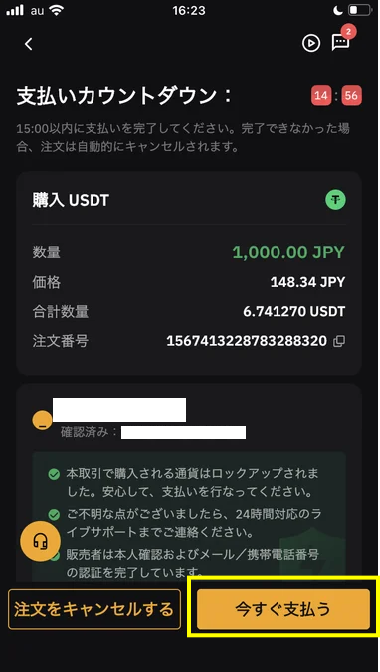
金額を入力したら「今すぐ支払う」を押します。
相手の支払情報を見る
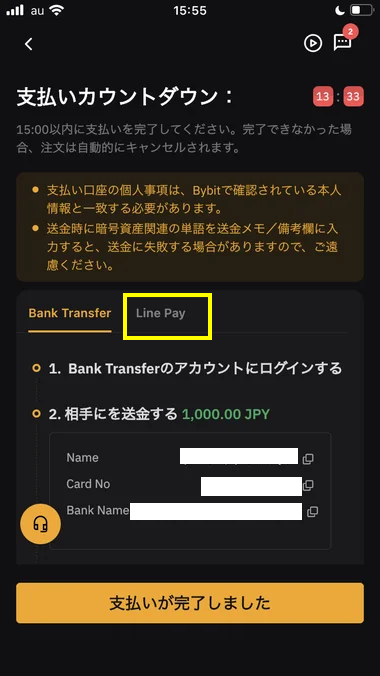
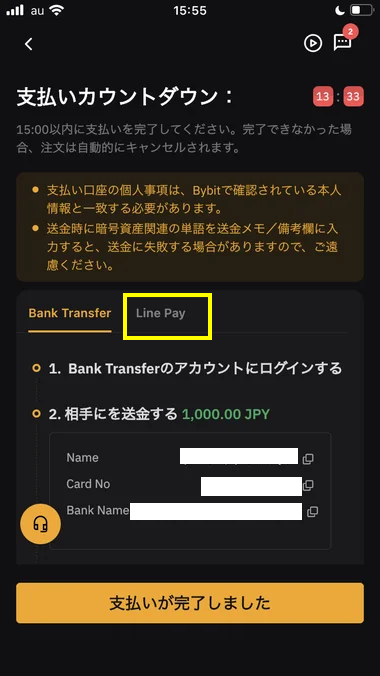
「今すぐ支払う」を押すと、その送金者さんの支払い先情報が出ます。
送金者さんが銀行振込にも対応している場合、LINE Payよりも銀行振込の振込先情報が優先して表示されています。
そのため「LINE Pay」の部分をタップします。
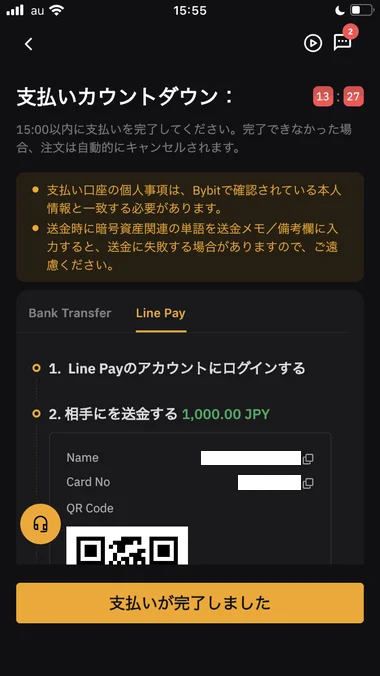
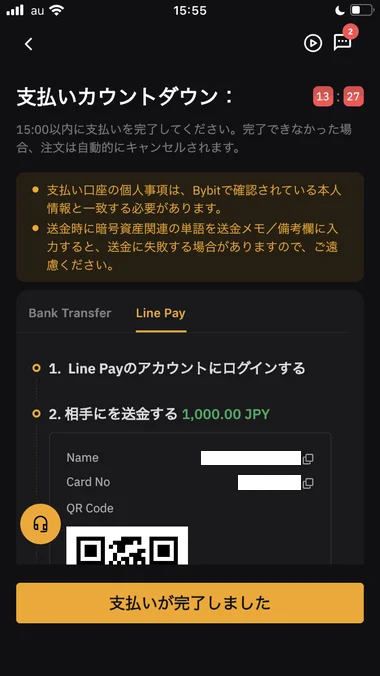
このように、LINE Payでの支払情報に切り替わります。
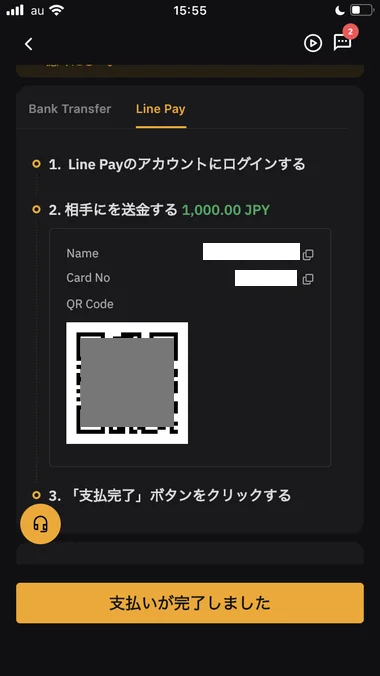
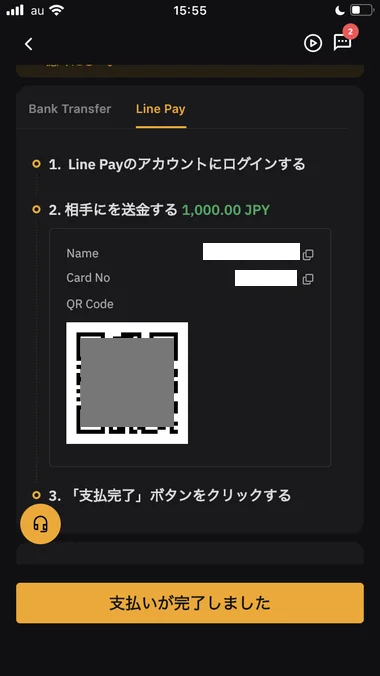
スクロールすると、このようにQRコードもすべて映せます。
ここに書かれている「LINEのアカウント名」「LINE ID」「QRコード」のいずれかで、相手を友だち追加します。
LINEで相手を友だち追加する
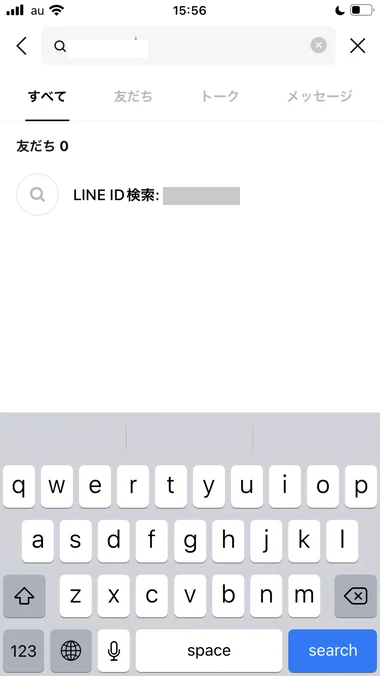
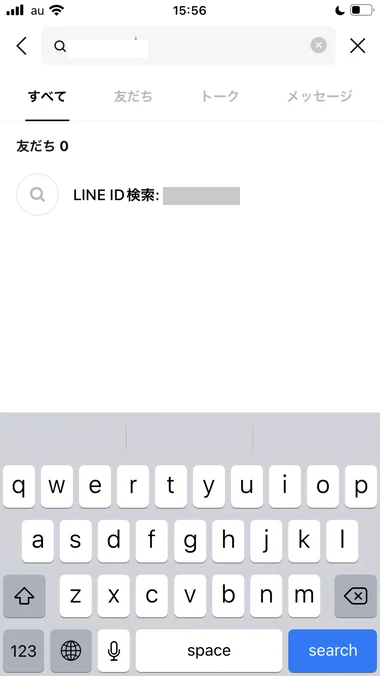
普段やっているように、LINEで相手を友だち追加します。
アカウント名かIDで検索し、ヒットしたお相手をタップします。
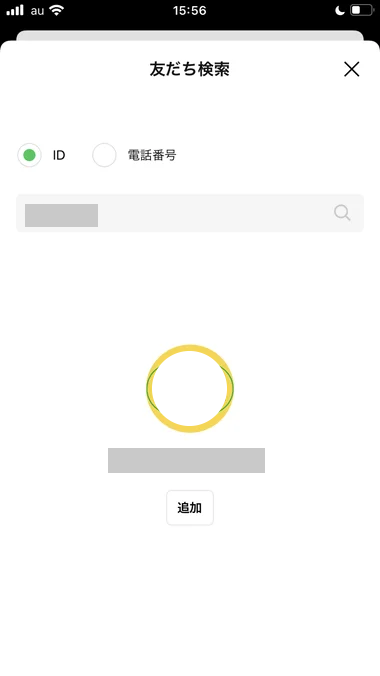
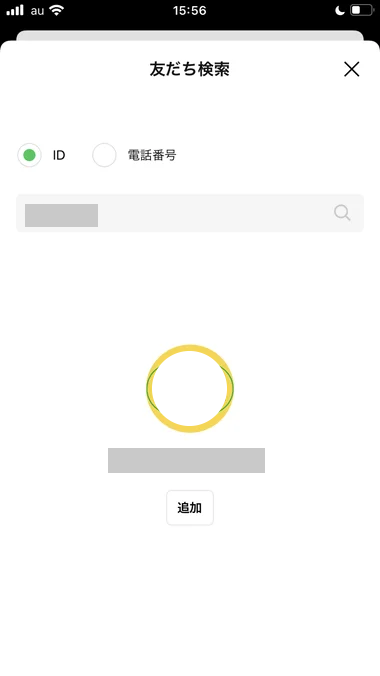
このような友だち追加の画面になるので、追加します。
LINEのトークルームから送金手続きをする
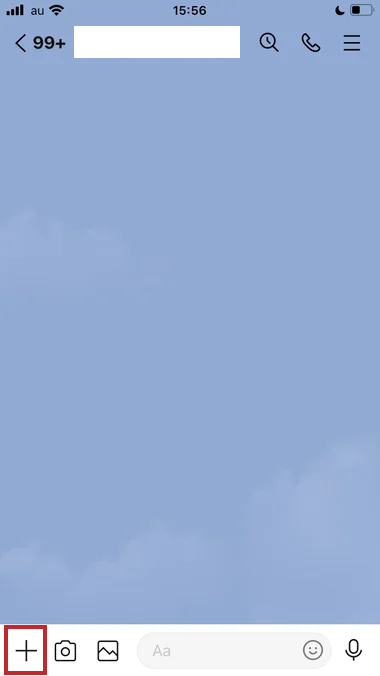
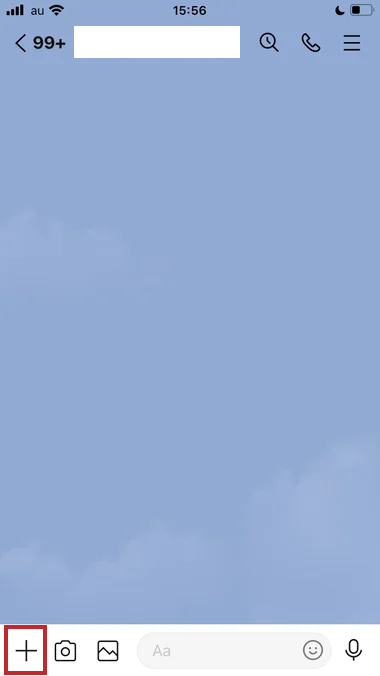
友だち追加をしてトークルームを開くと、大抵何もメッセージがありません。
左下の「+」ボタンを押してください。
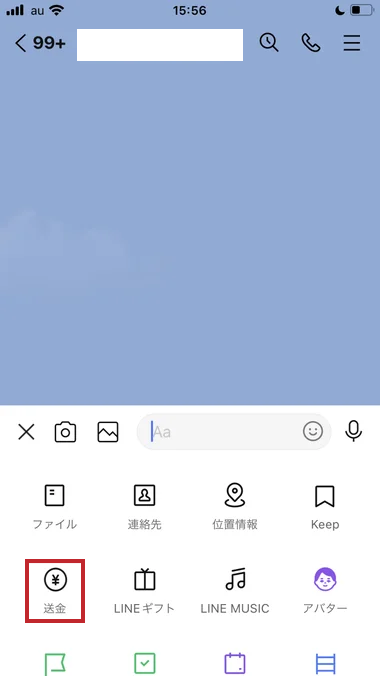
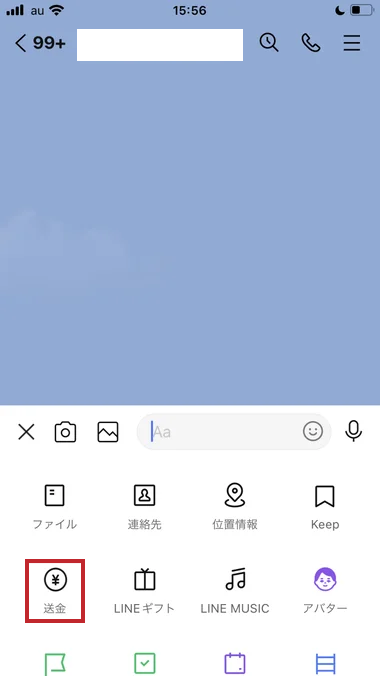
このようにメニューが出てくるので「送金」を押します。
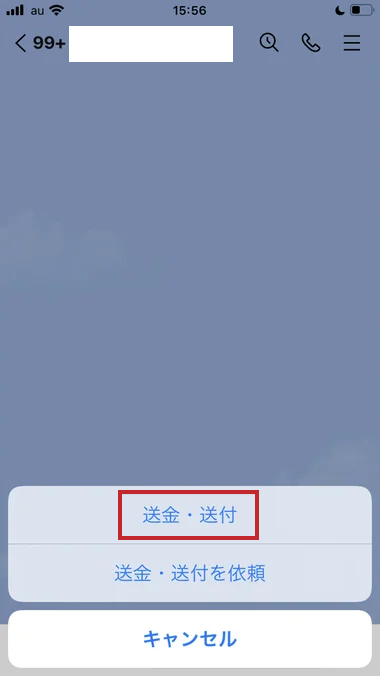
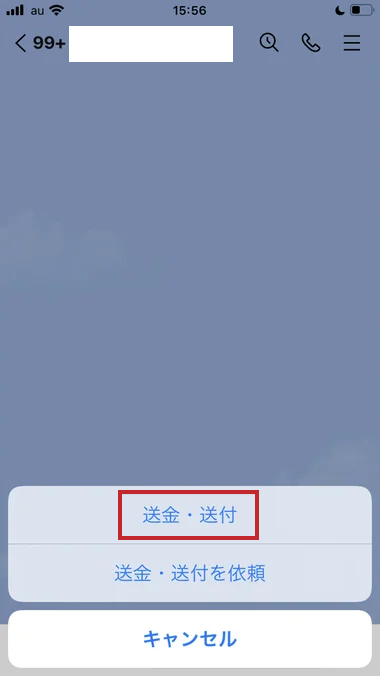
「送金・送付」と「送金・送付を依頼」というボタンが出てきます。
自分が支払う側なので「送金・送付」を押します。
LINE Payで支払う
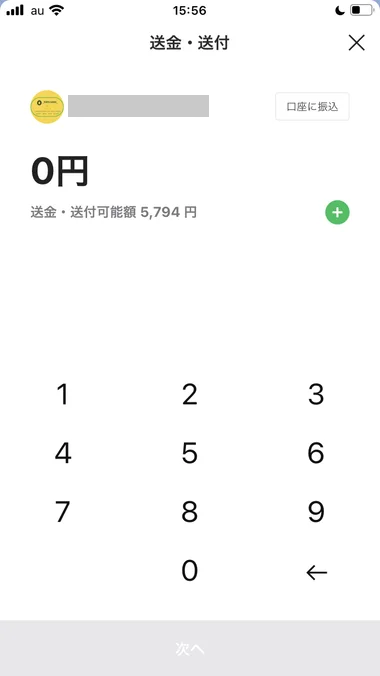
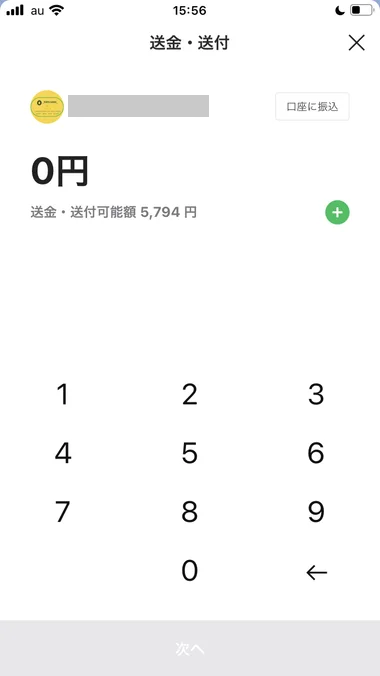
このようなLINE Payの画面になります。
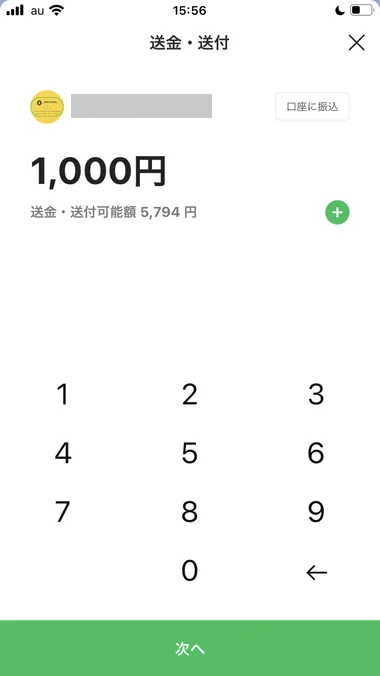
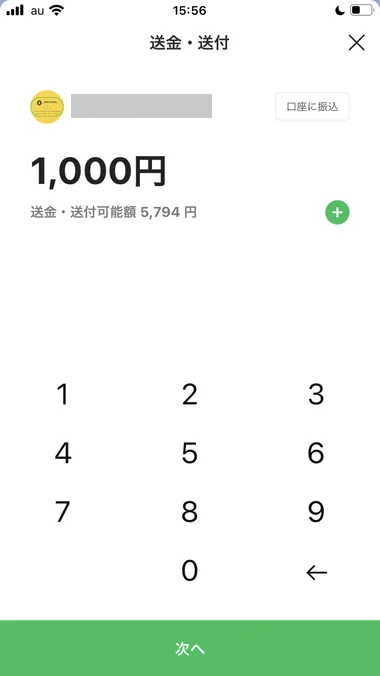
支払う金額を入力します。
今回なら1,000円です。
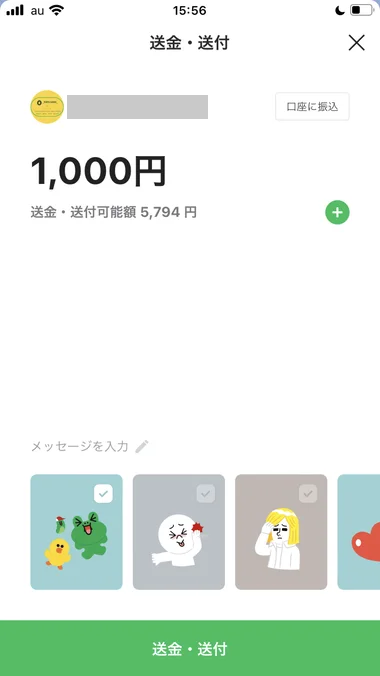
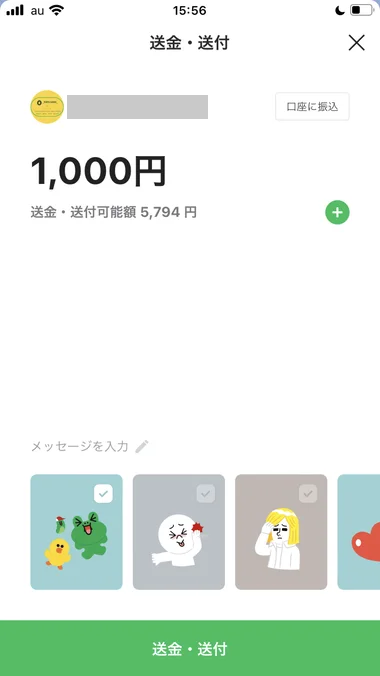
確認画面になるので「送金・送付」のボタンを押します。
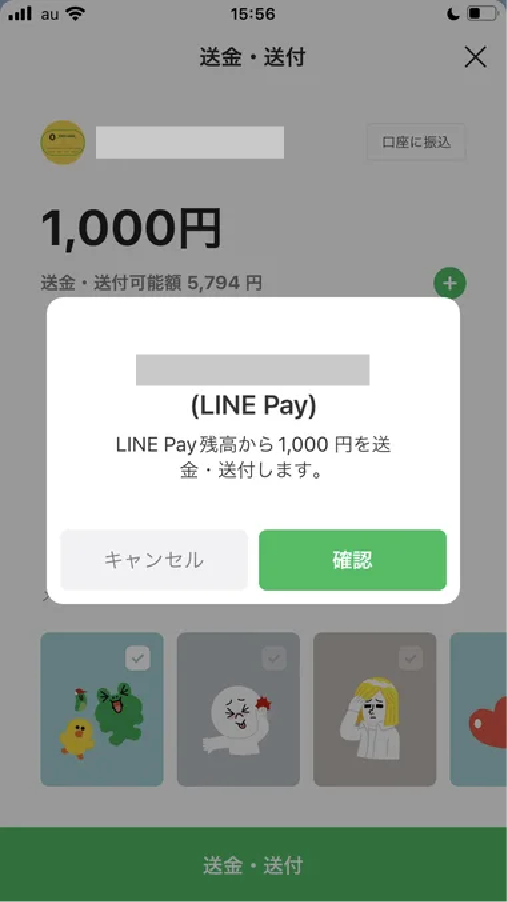
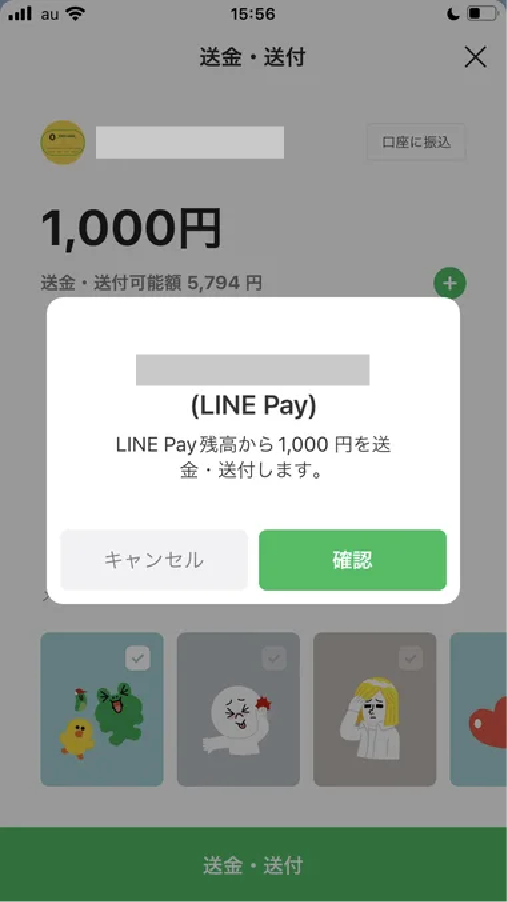
最終確認の画面になります。
「確認」を押します。
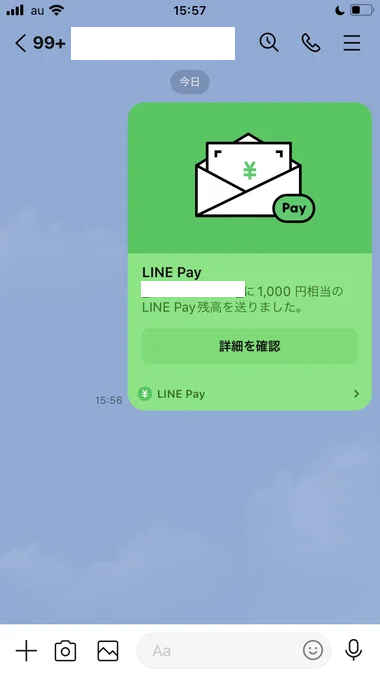
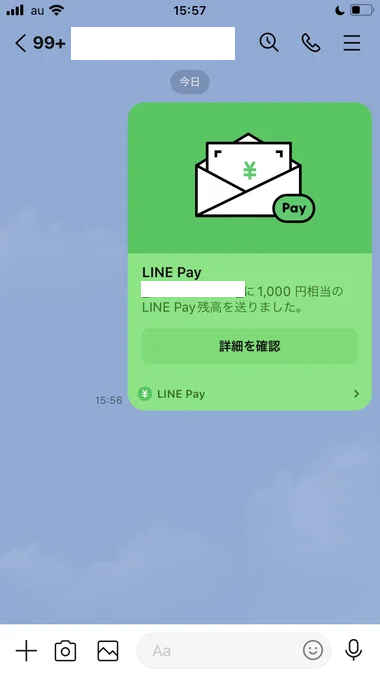
LINEでこのように、自動的に支払いの報告がされます。
しかし、これだけでは報告をしたことにはなりません。
Bybitでも報告する必要があります。
Bybitで「支払い完了報告」をする
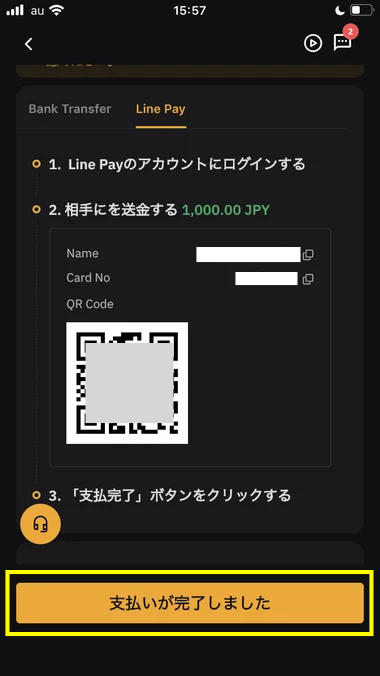
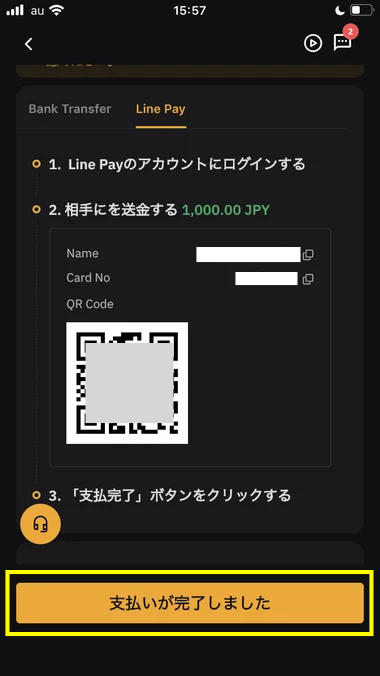
先ほどのBybitの画面に戻ります。
「支払いが完了しました」というボタンがあるので、それを押します。
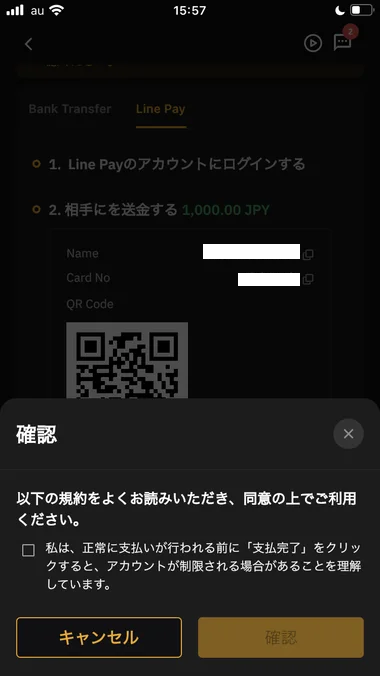
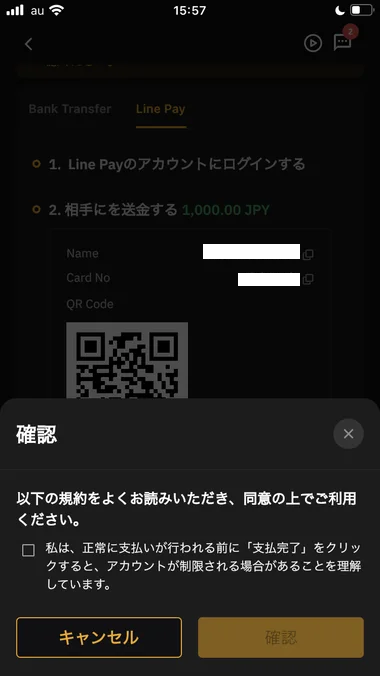
このような確認画面が出ます。
書かれている内容は「間違いなく支払いが済んだか?」という内容です。
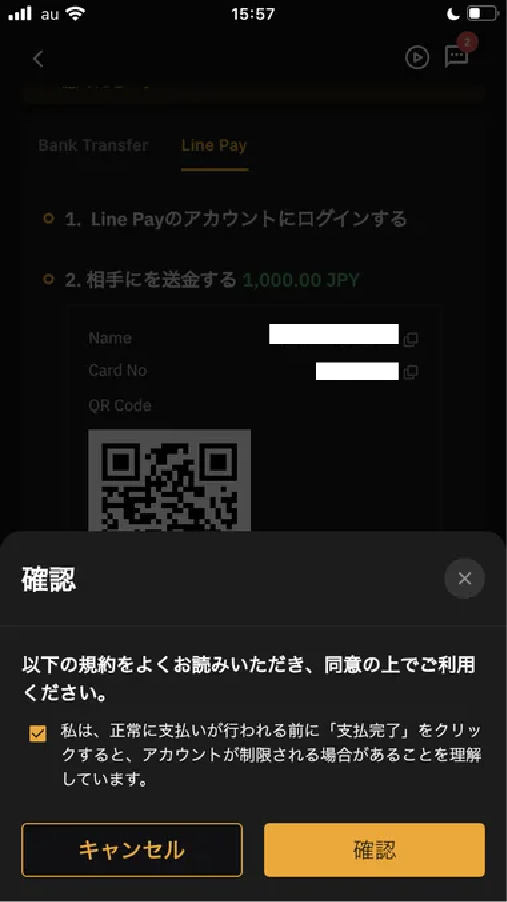
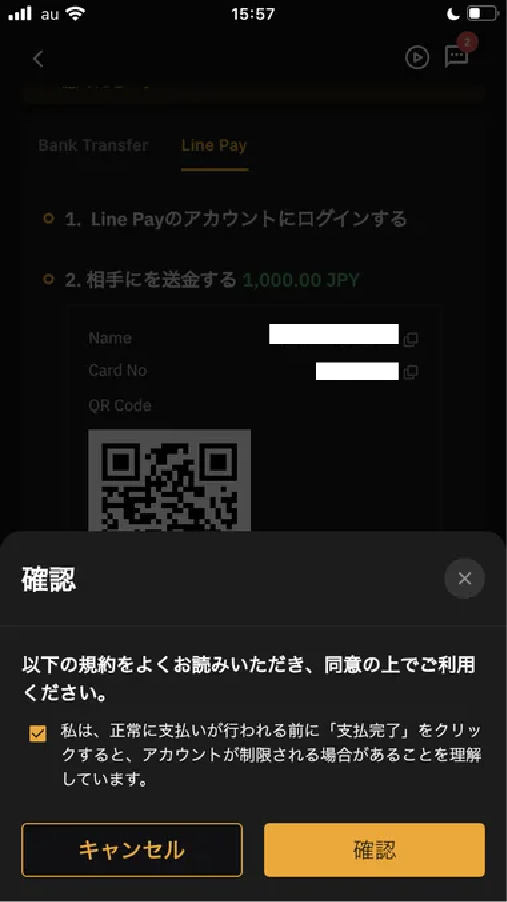
確実にできていれば、このようにチェックをして「確認」を押します。
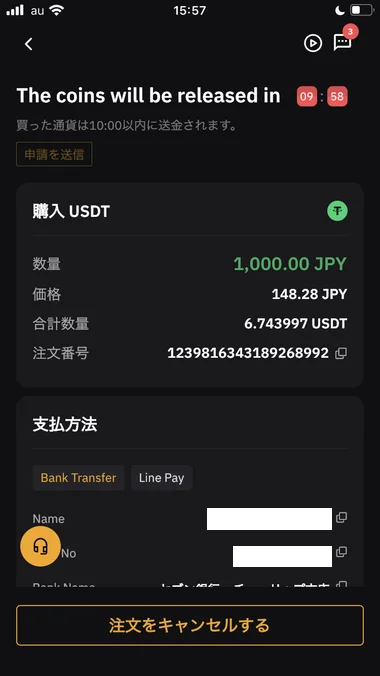
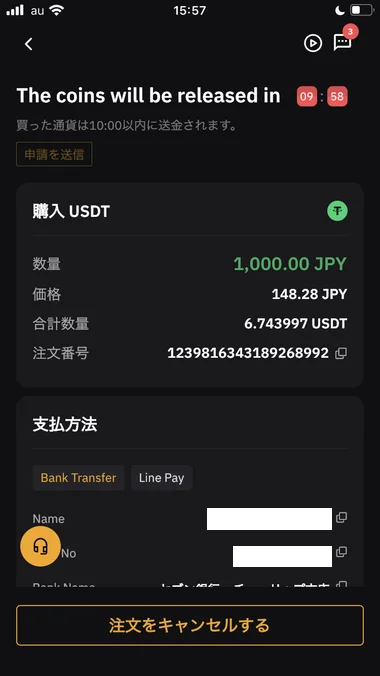
このような画面に切り替わり、これで発注は確定です。
後は、制限時間の10分以内にお相手が送金してくれるのを待ちます。
即時〜10分で入金される
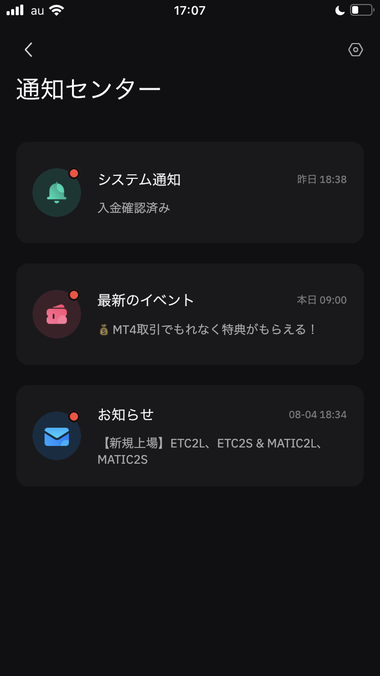
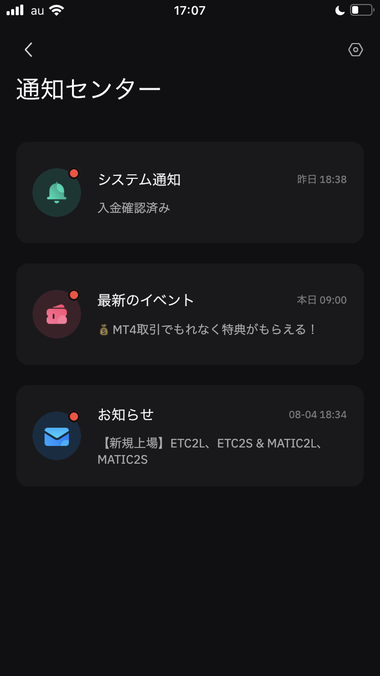
支払いのご連絡をすると、ほとんどの場合は即時〜10分で送金をしてもらえます。
送金されると上のように通知で「入金確認済み」と出ます。
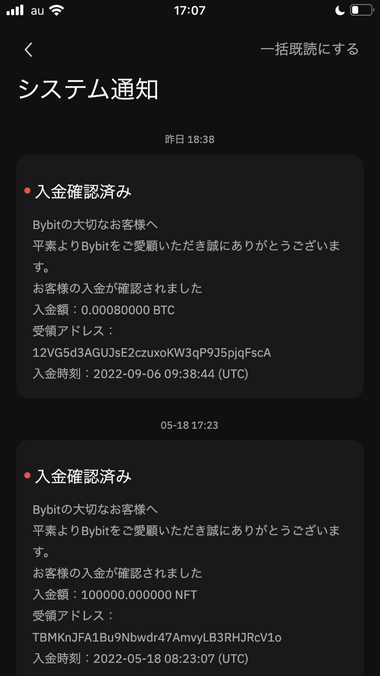
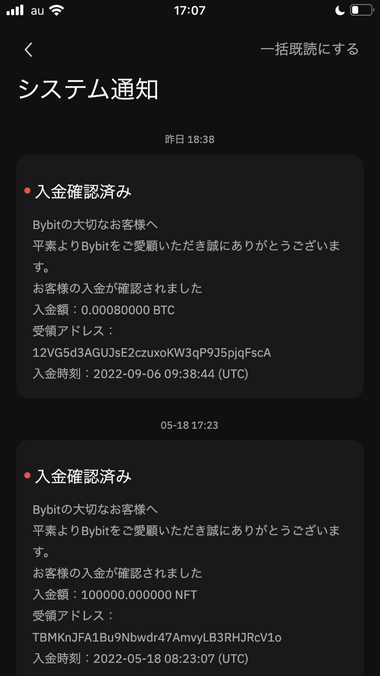
タップして詳細を見ると、このように金額や時間などが書かれています。


所要時間はメールを見るとわかります。
注文した時点で「注文確認」というメールが届きますが、これが15:53でした。
そして「通貨の受取完了のお知らせ」というメールは、5分後の15:58に届きました。
今回だけでなく、おおよそ毎回このくらいのスピードで、どの送金者さんも対応してくださいます。
仮想通貨の購入方法(クレジットカード)
Bybitでは仮想通貨を購入して入金することが出来ます。
クレジットカードで購入可能なので、国内取引所を開設していなくても問題ありません!
Bybitのクレジットカード入金については、こちらの記事で詳しく解説しているので、ぜひ参考にしてみてください。
STEP.1
アプリを開く
ページ中央にある「暗号資産の購入」を選択
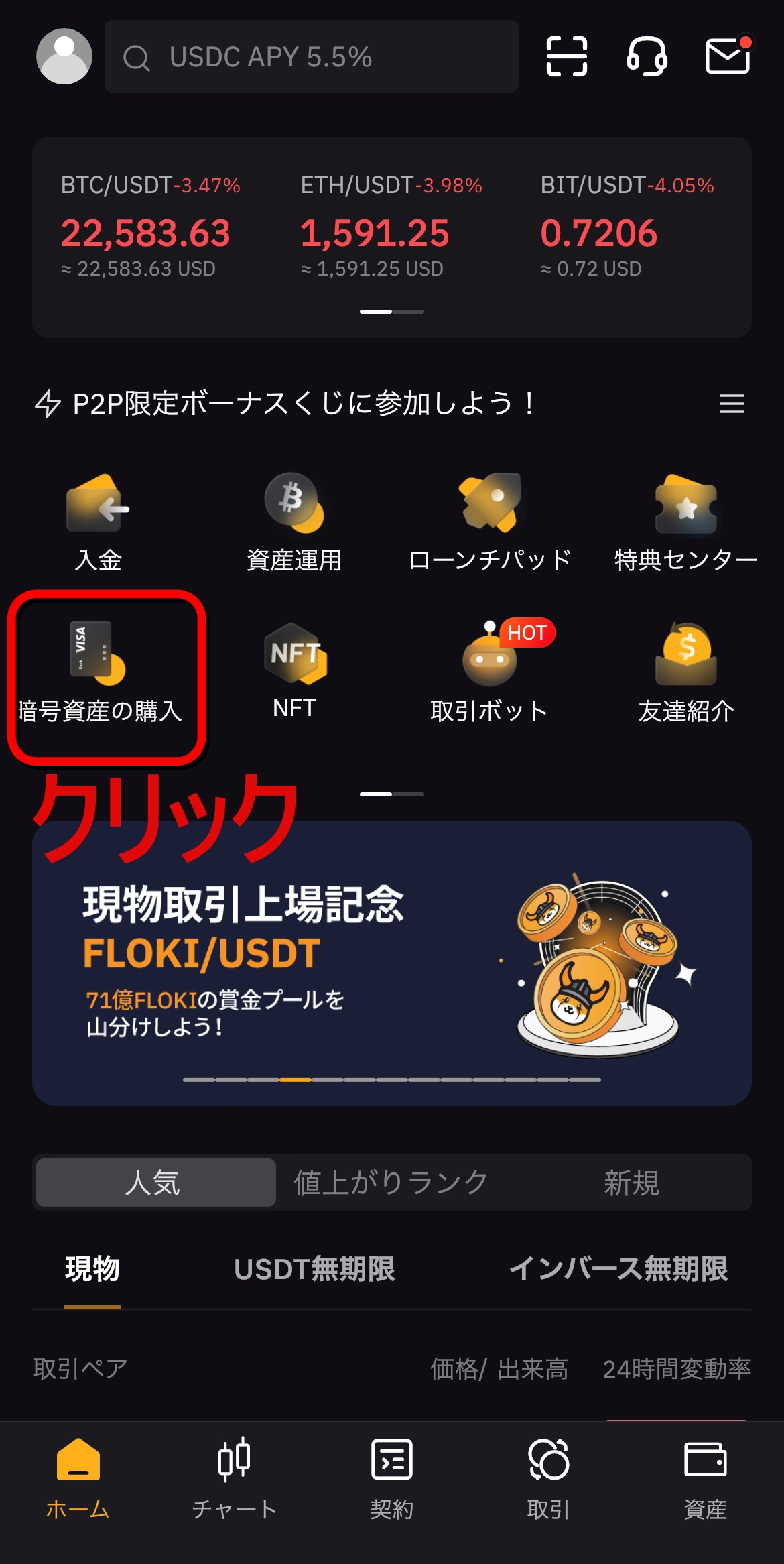
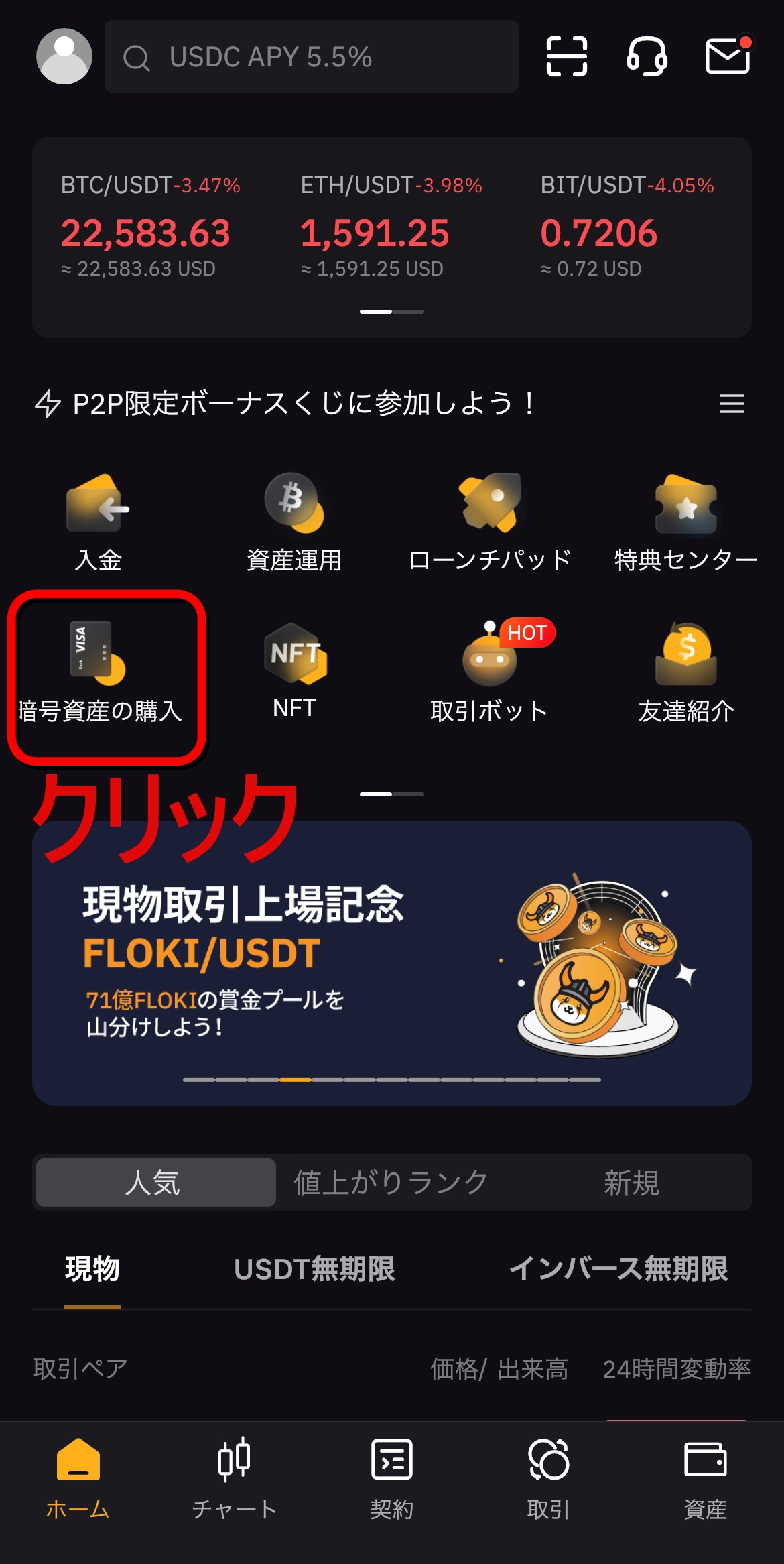
「今すぐ購入」をタップしましょう。
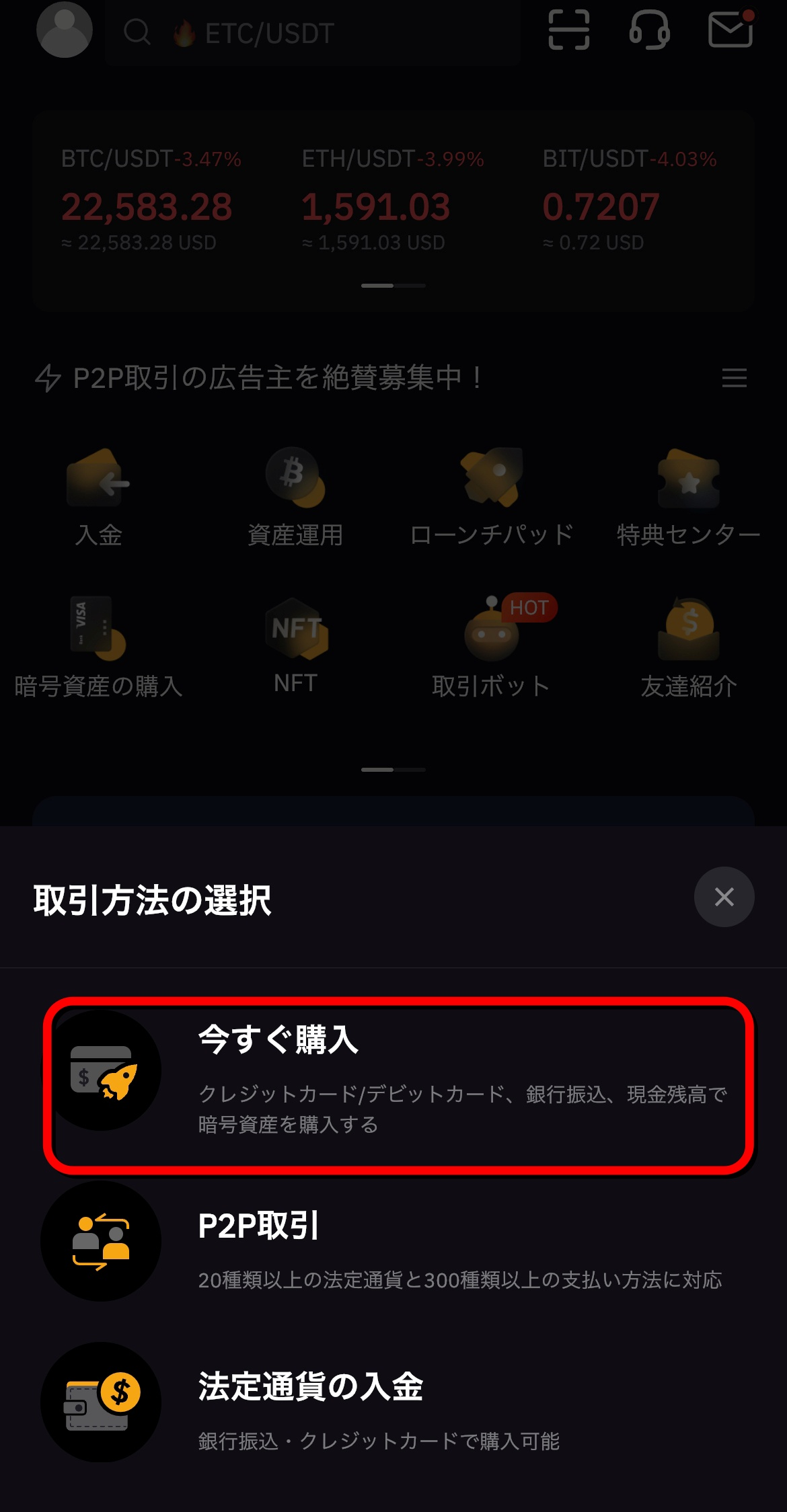
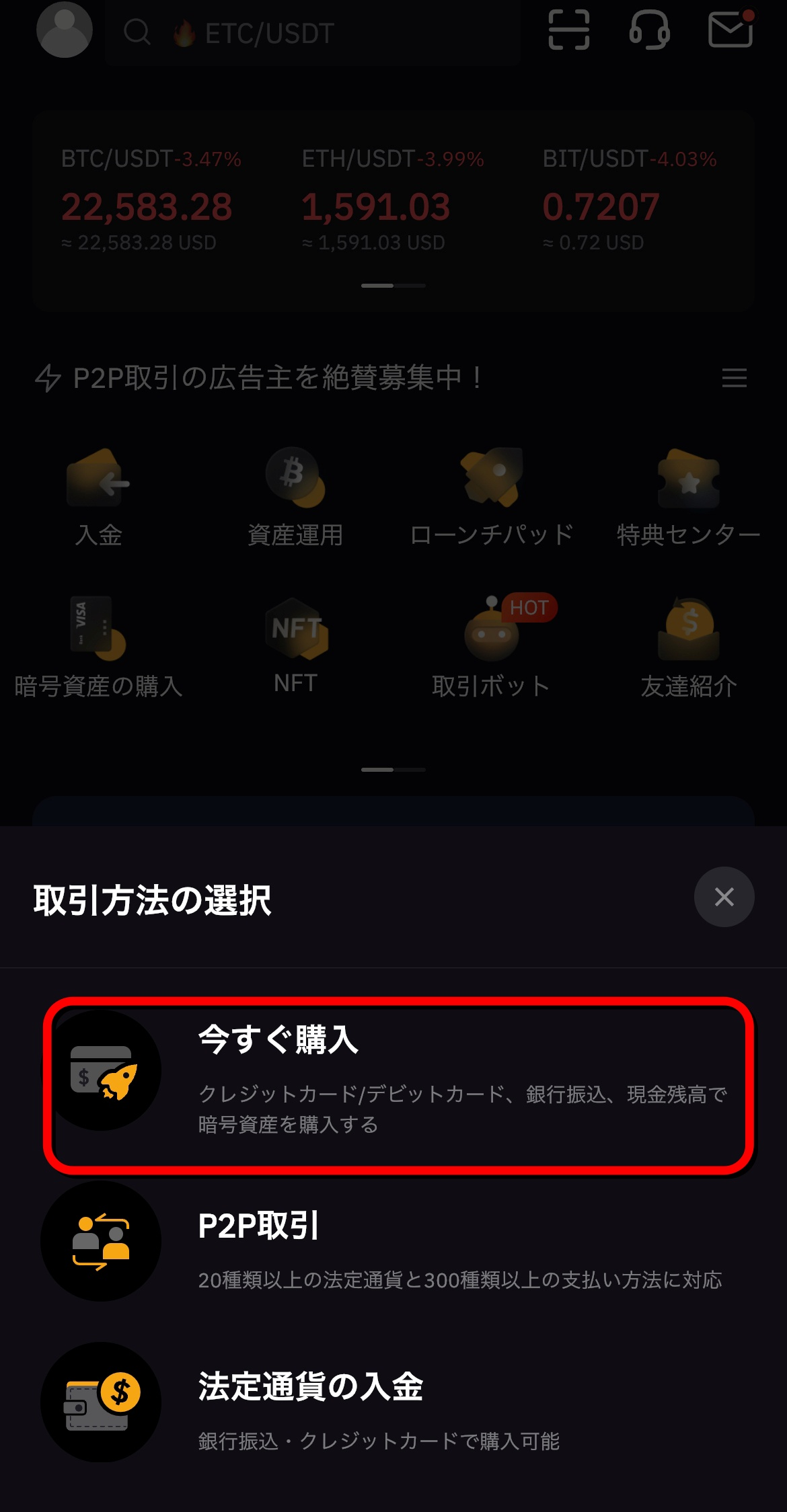
欲しい数量を入力
- ほしい通貨を選択
- 支払う法定通貨を選択
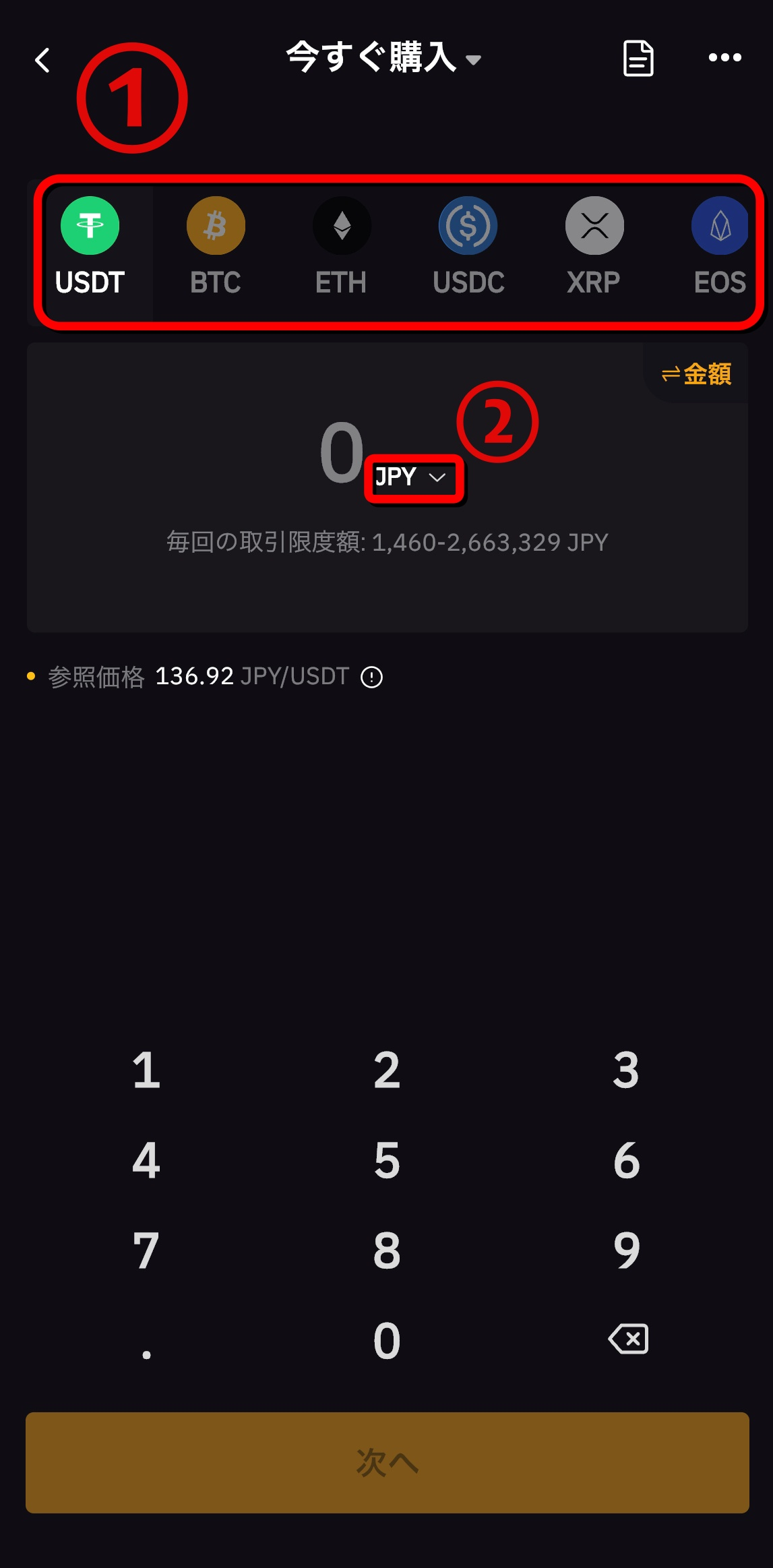
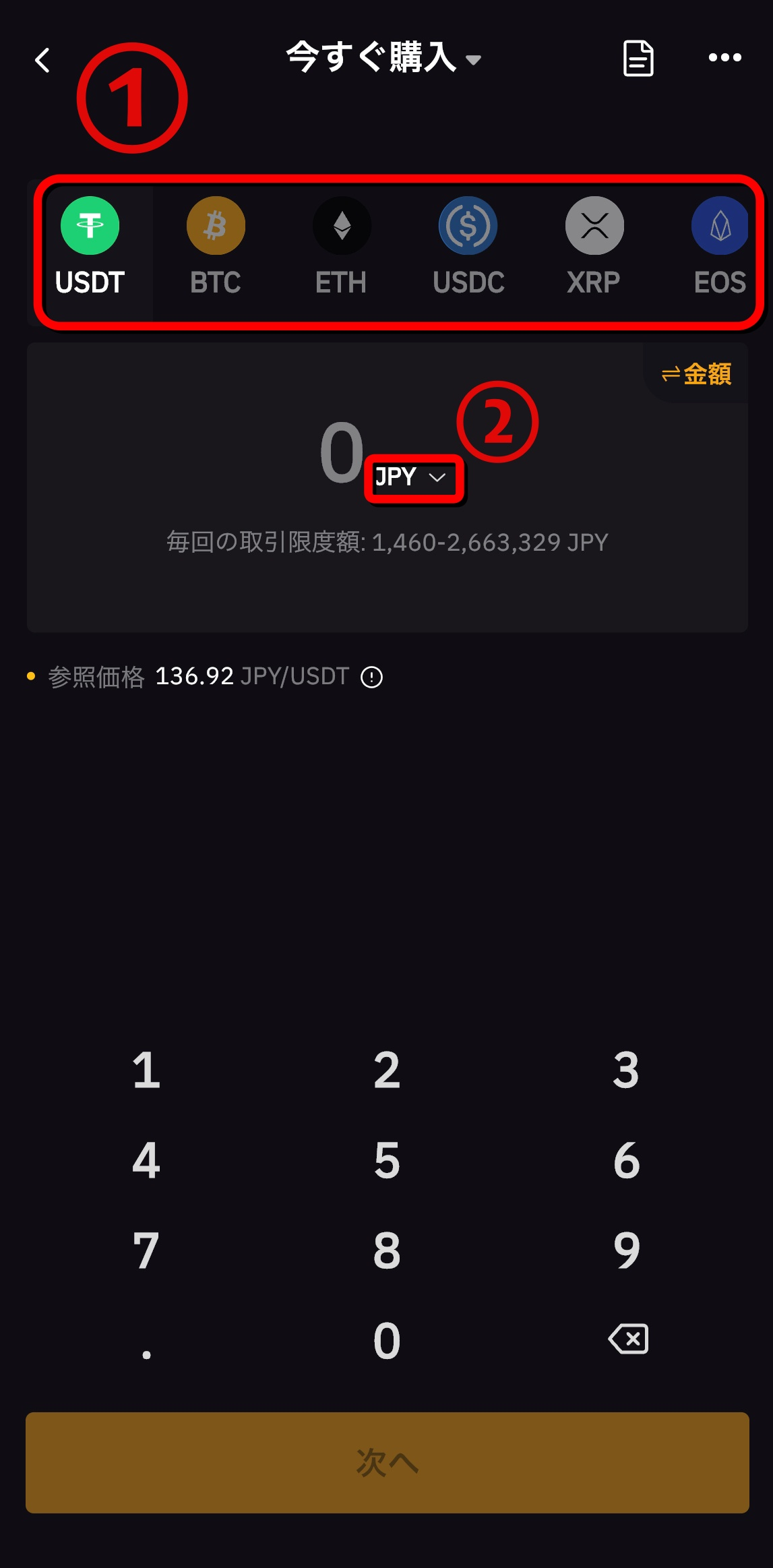
「Credit Card」を選択してください
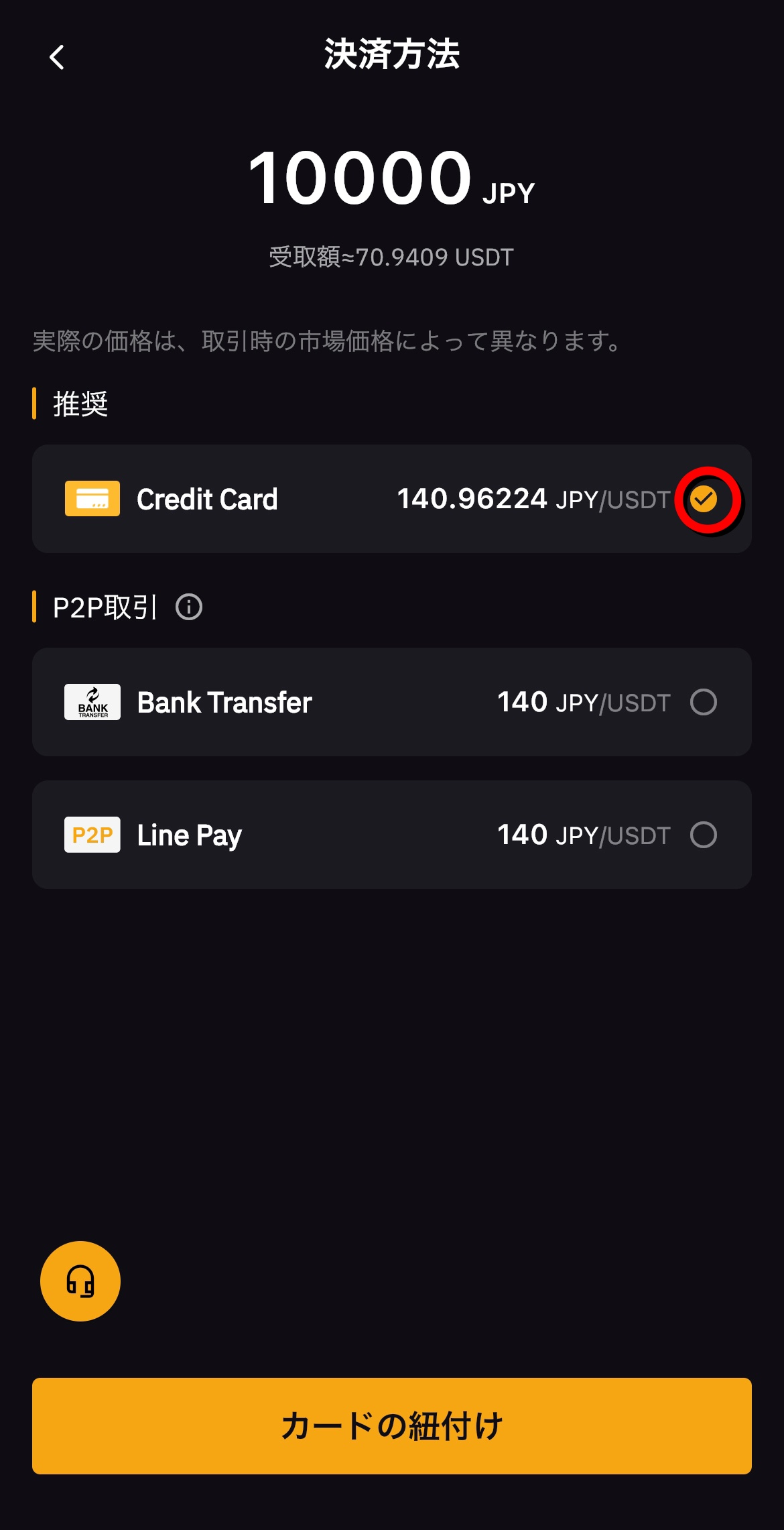
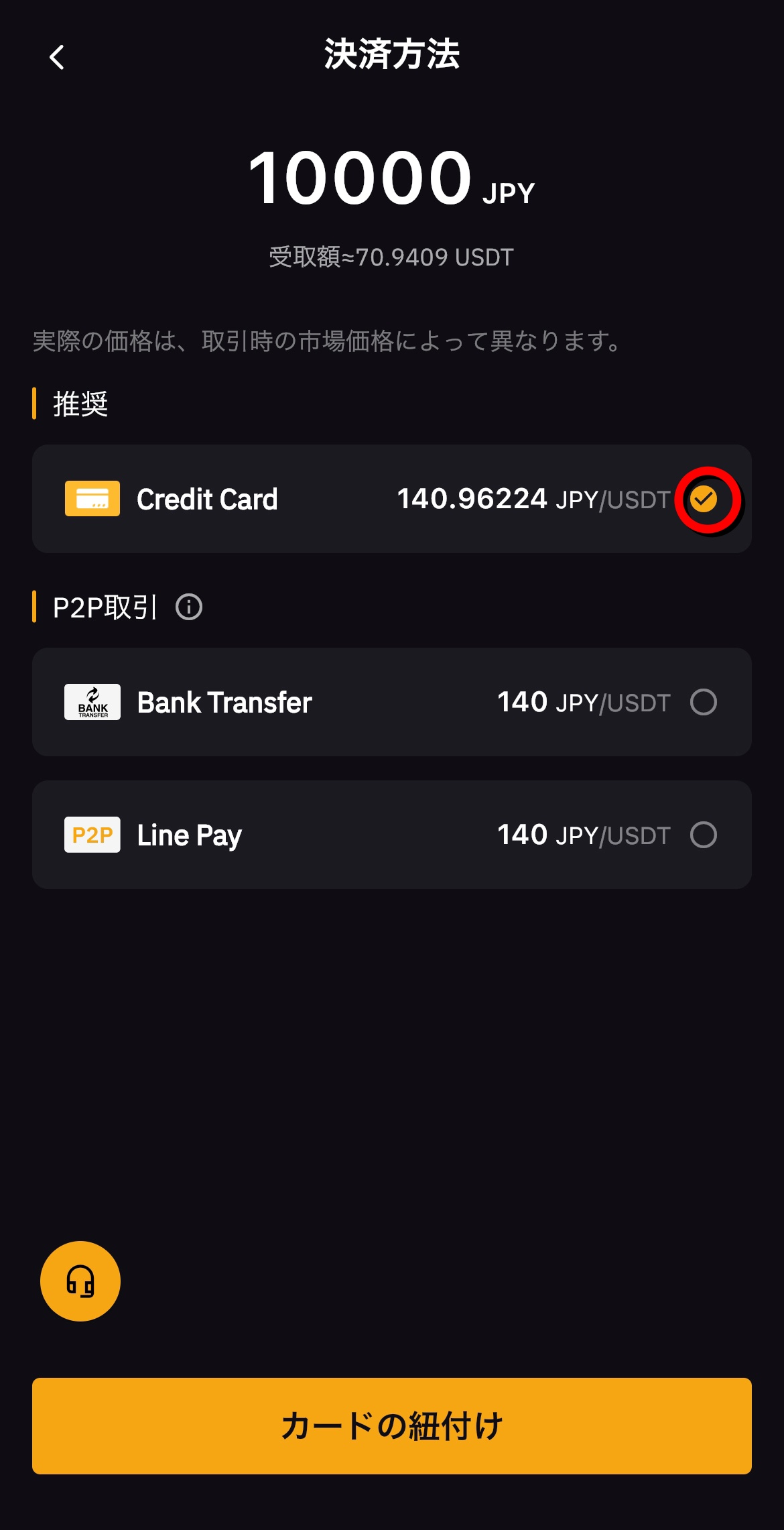
法定通貨で「JPY」を選択、受け取り通貨で欲しい通貨を選択しましょう。
サービスプロバイダーで「おすすめ」と表記のあるものを利用すると比較的安く購入できます。
クレジットカードの紐づけ
クレジットカードの情報を登録していない方は、登録しておきましょう。
- カード番号
- 有効期限
- セキュリティーナンバー
- 氏名
各種プロバイダーの決済画面へ
こから各種プロバイダーの決済画面へ遷移します。
クレジットカード購入などはBybitとは別に、決済代行会社での個人情報の入力や本人確認が行われるものもあるので注意してご利用下さい。
注文が確定すると、即時仮想通貨がBybitのウォレットに追加されます。
時間を空けても仮想通貨がウォレットに追加されない場合はサポートに連絡しましょう
以上でBybitのクレジットカードによる入金のやり方は終了です!
Bybit(バイビット)のアプリでの取引方法
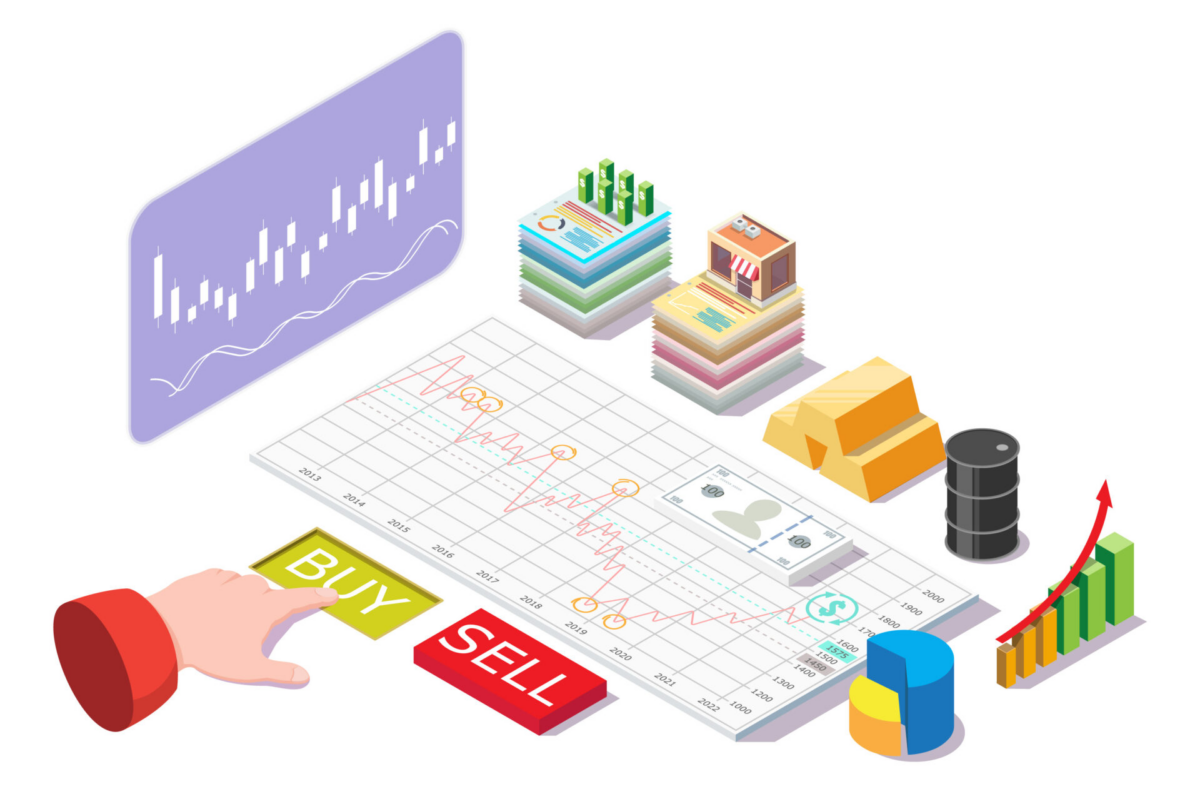
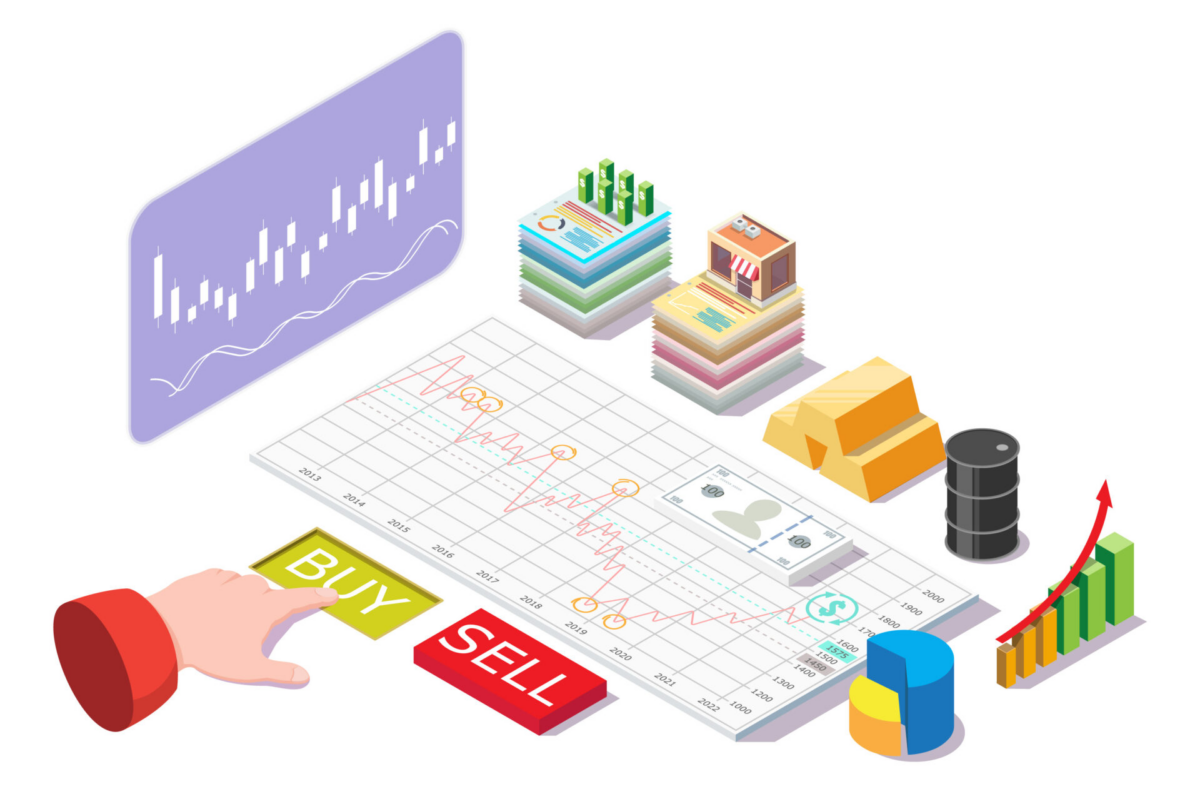
ここでは取引方法について解説していきます。
Bybit(バイビット)の取引方法については、こちらの記事で詳しく解説しているので、ぜひ参考にしてみてください。
デリバティブ取引
契約を選択
画面下部中央にある契約を選択してください
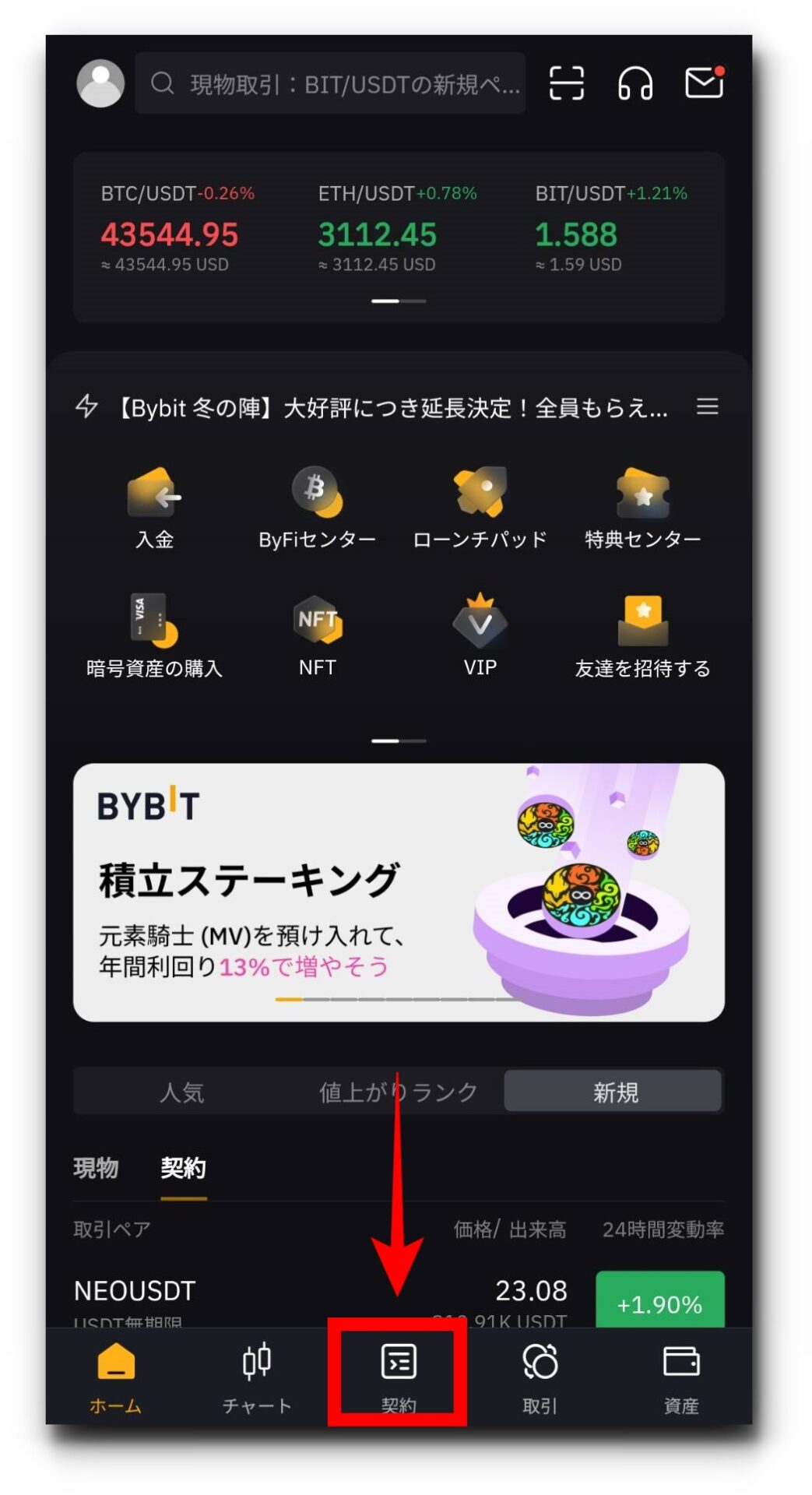
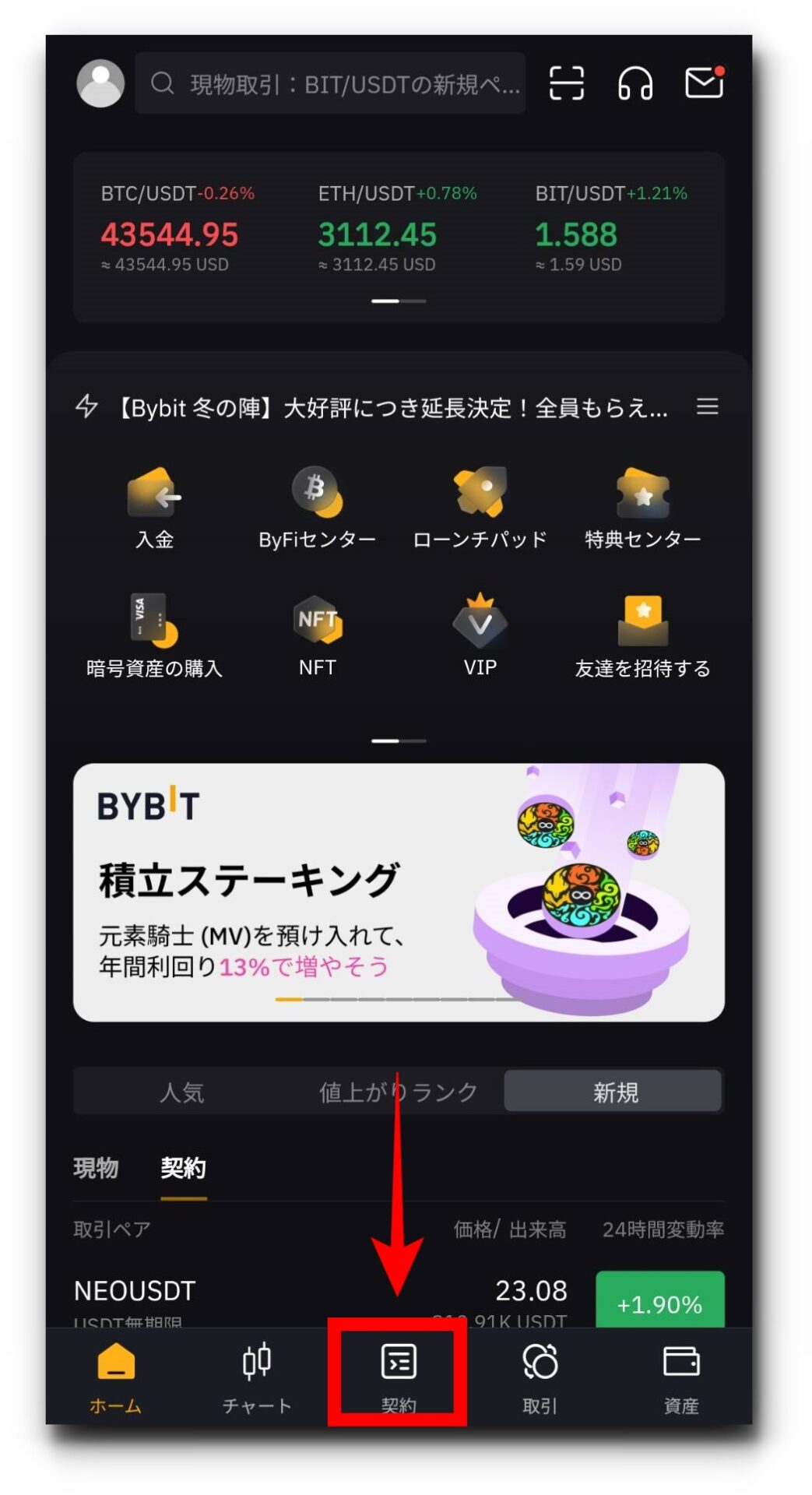
機能一覧
契約を選択すると、以下のような画面が表示されます。
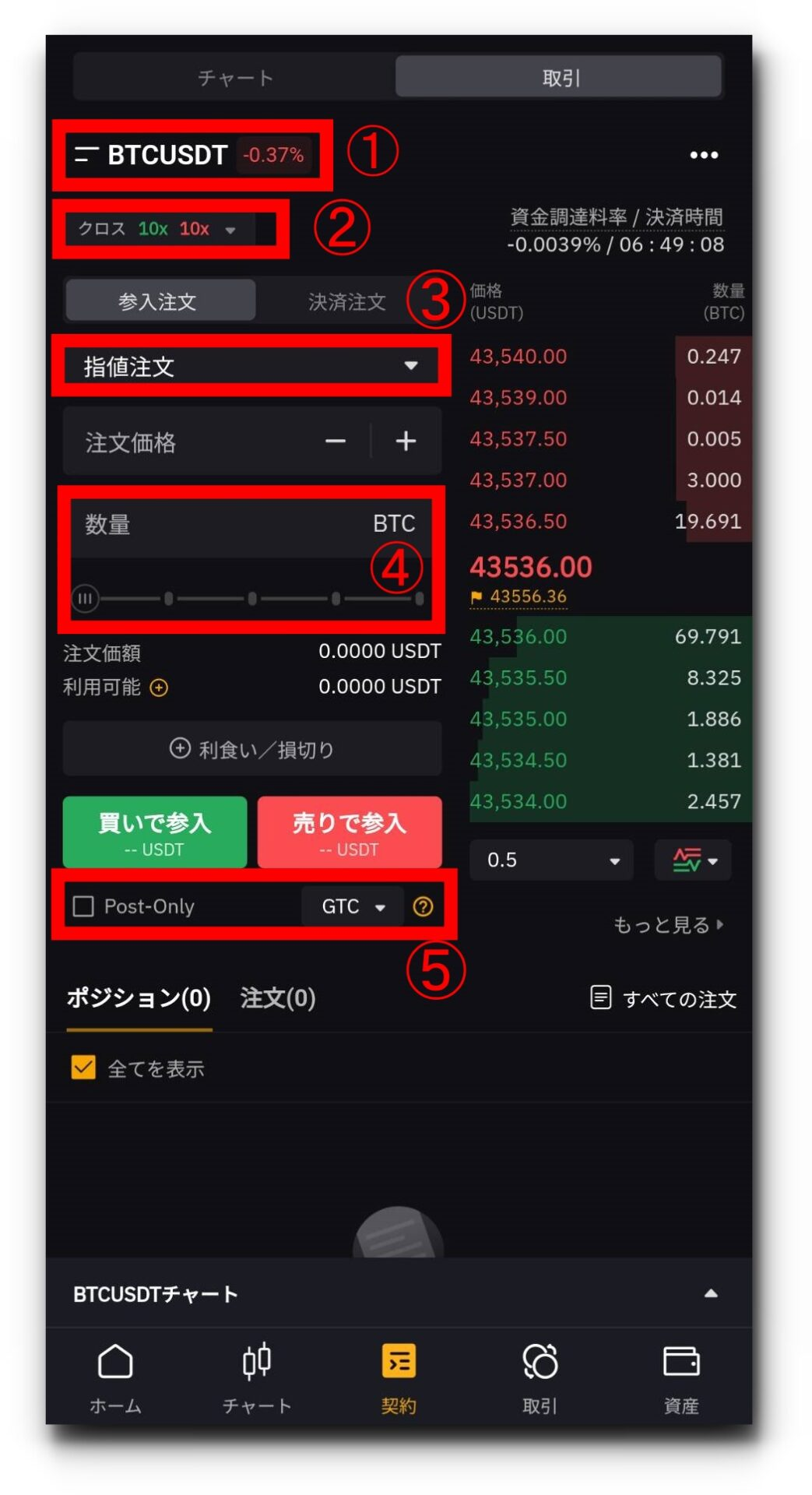
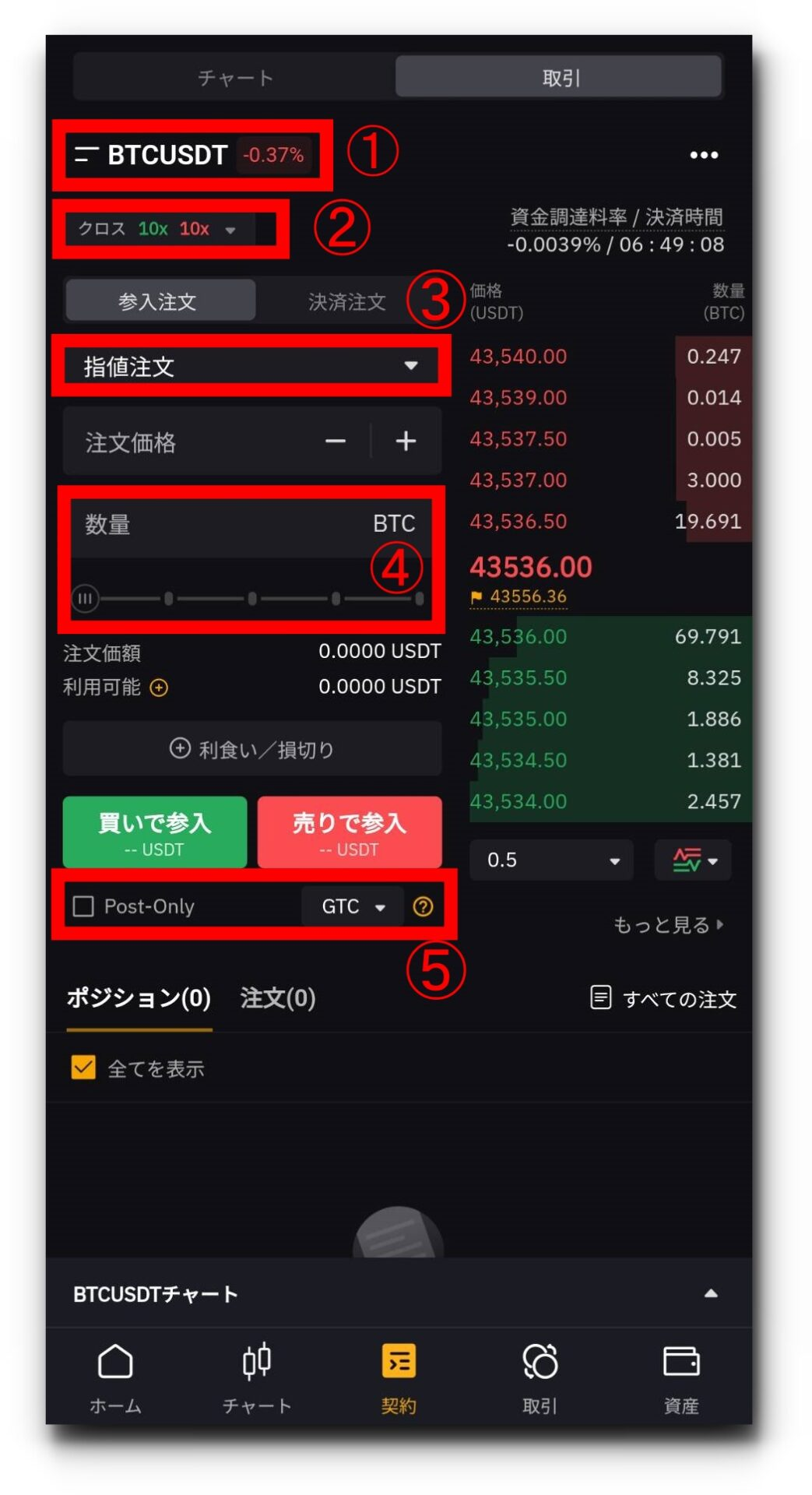
- 通貨選択
- クロス・マージン
- 注文方法選択
- 数量選択
- postonly注文
Post-Only(ポスト・オンリー)とは、指値が約定されなかった場合には、その指値注文をキャンセルする機能です。不安定且つ突発的な相場で望まない不利な注文約定を防ぐことが出来ます。
現物取引
取引を選択
画面下部の取引を選択してください。
注文をする
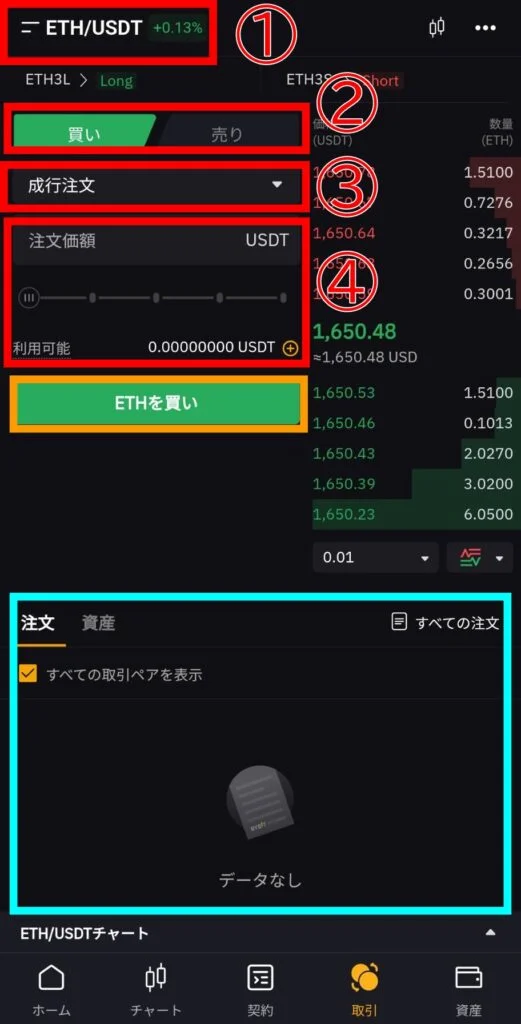
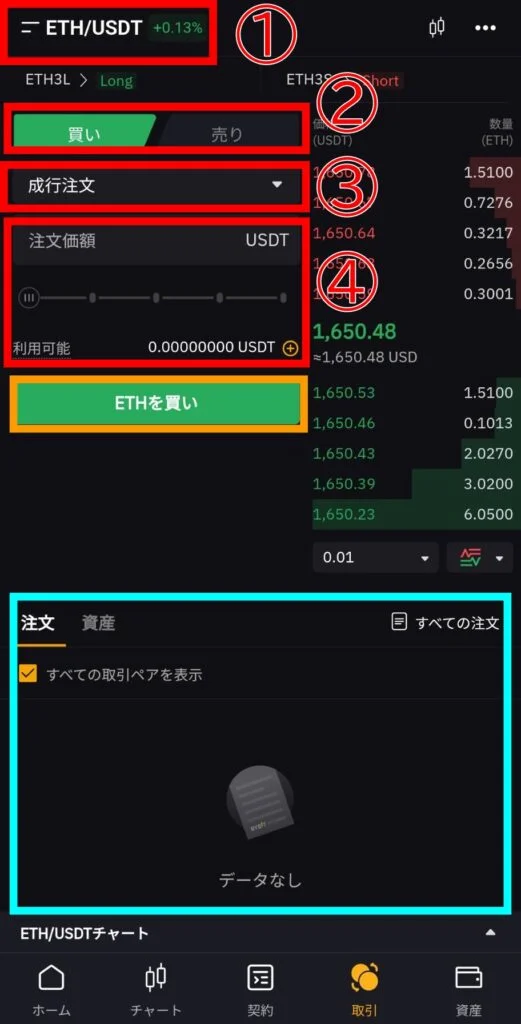
現物取引で注文できる画面へ遷移します。
- 通貨選択
- 買いor売りを選択
- 注文方法選択
- 注文数量を選択
- オレンジ枠の買いorボタンを押す
水色の枠で現在持っているポジションを見ることが出来ます。
Bybit(バイビット)アプリからの出金方法
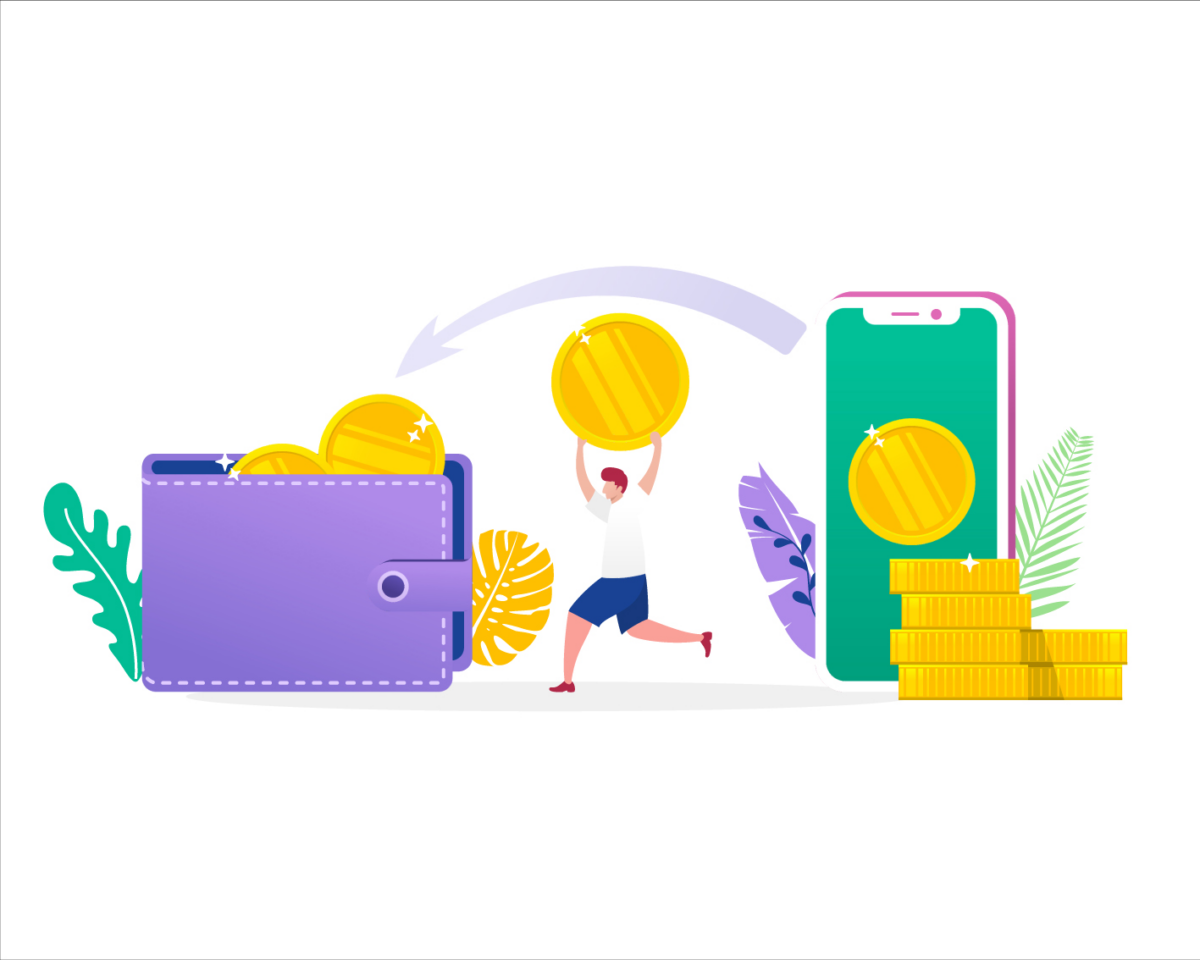
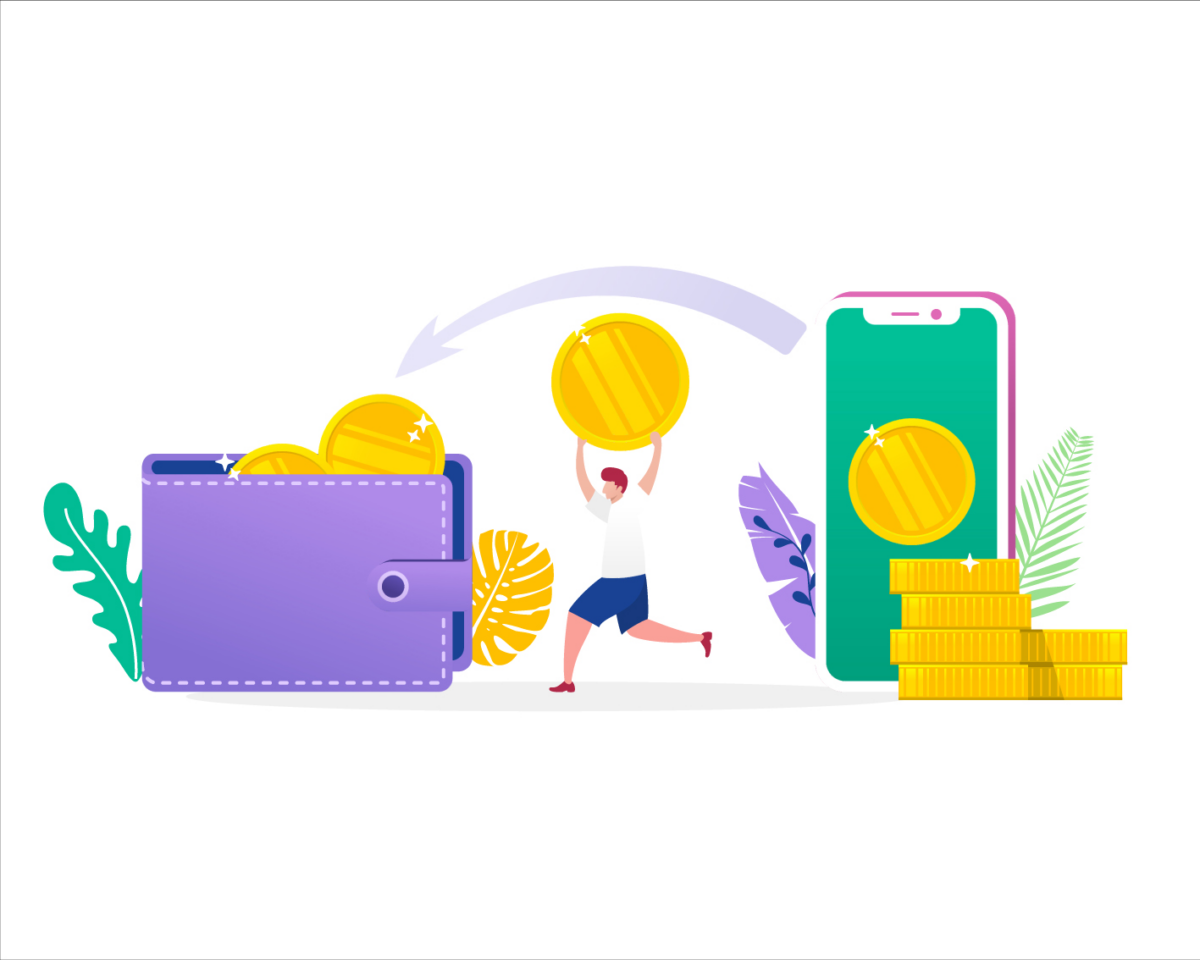
ここでは実際に出金した画面を掲載しながら、出金方法を紹介していきます。
Bybit(バイビット)の出金方法については、こちらの記事で詳しく解説しているので、ぜひ参考にしてみてください。
実際に送金する
出金情報を入力する
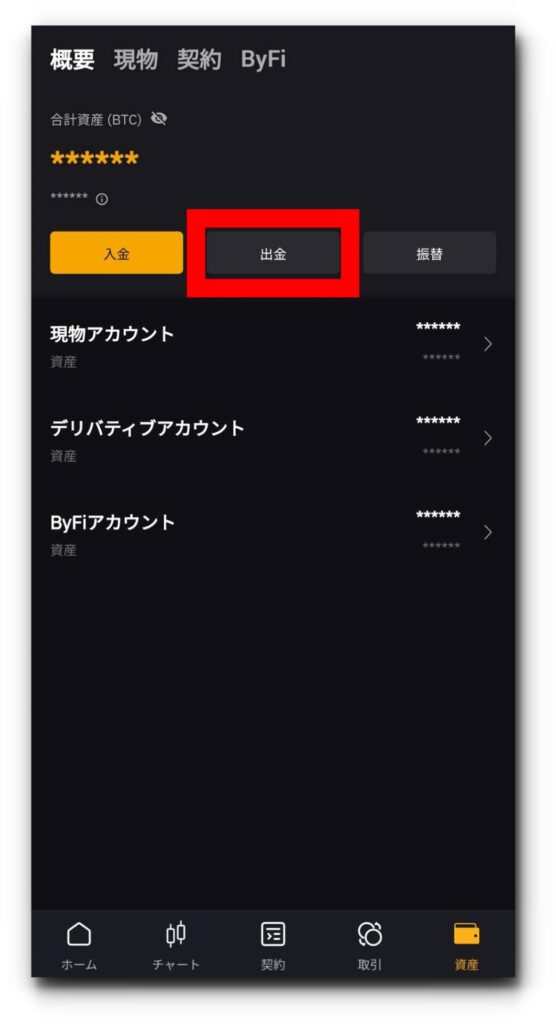
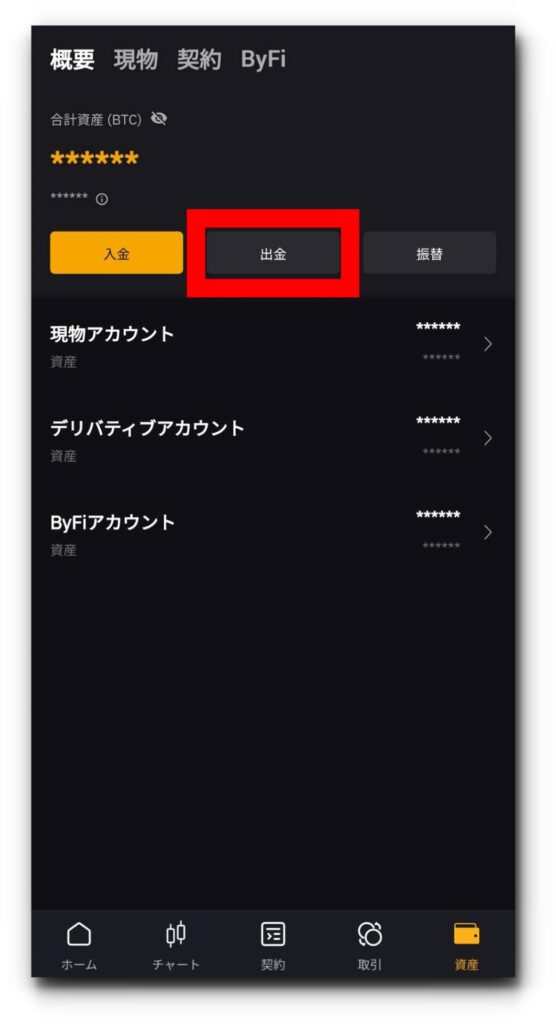
出金を選択し、通貨選択画面へ移ります。
出金したい通貨をここで選択してください。
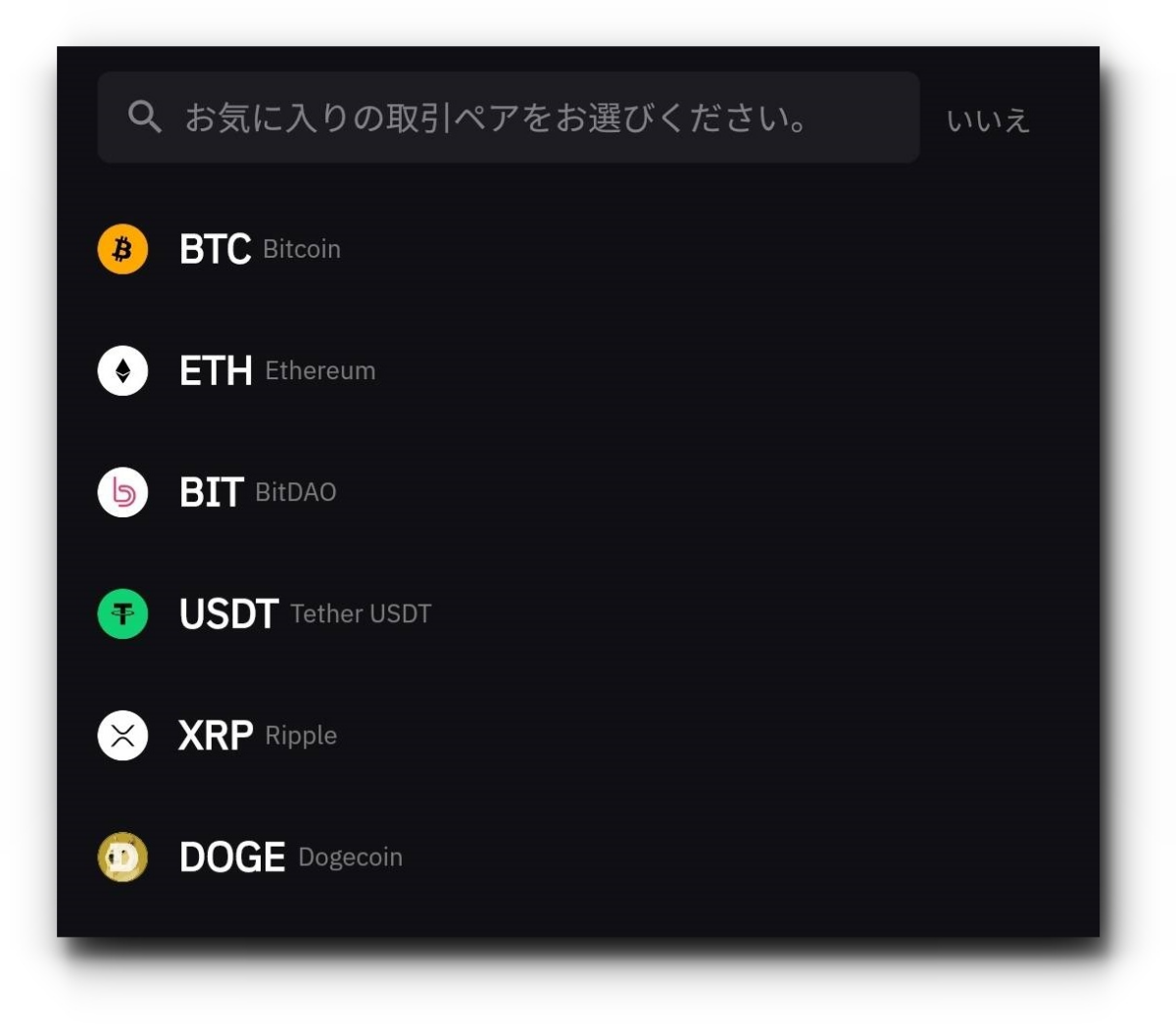
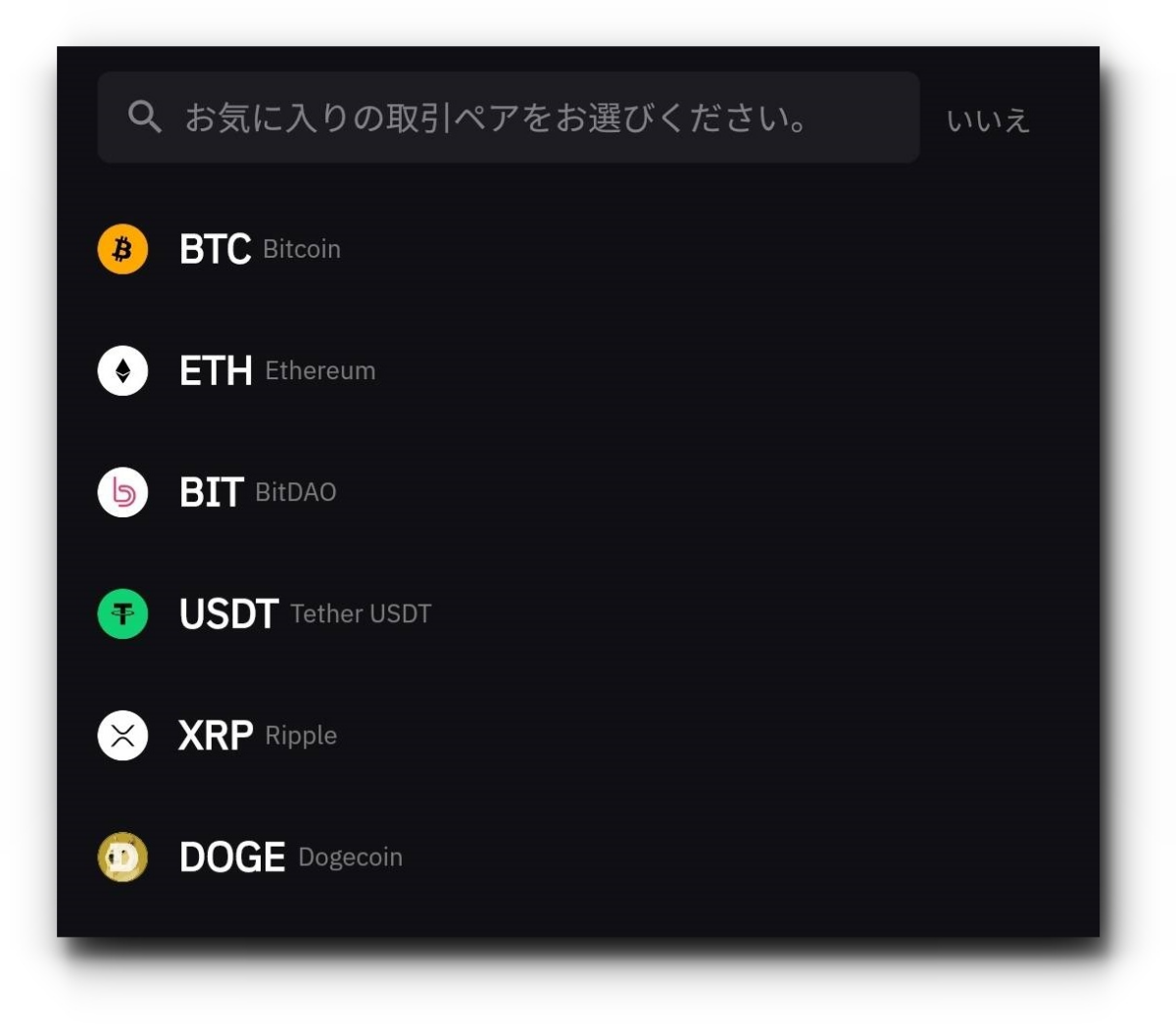
受け取り側のチェーンとアドレスが一致しているかをよく確認してから送金しましょう!
不安な方は事前に少額だけ送って問題なく着金するかテスト送金を行うと安心です。
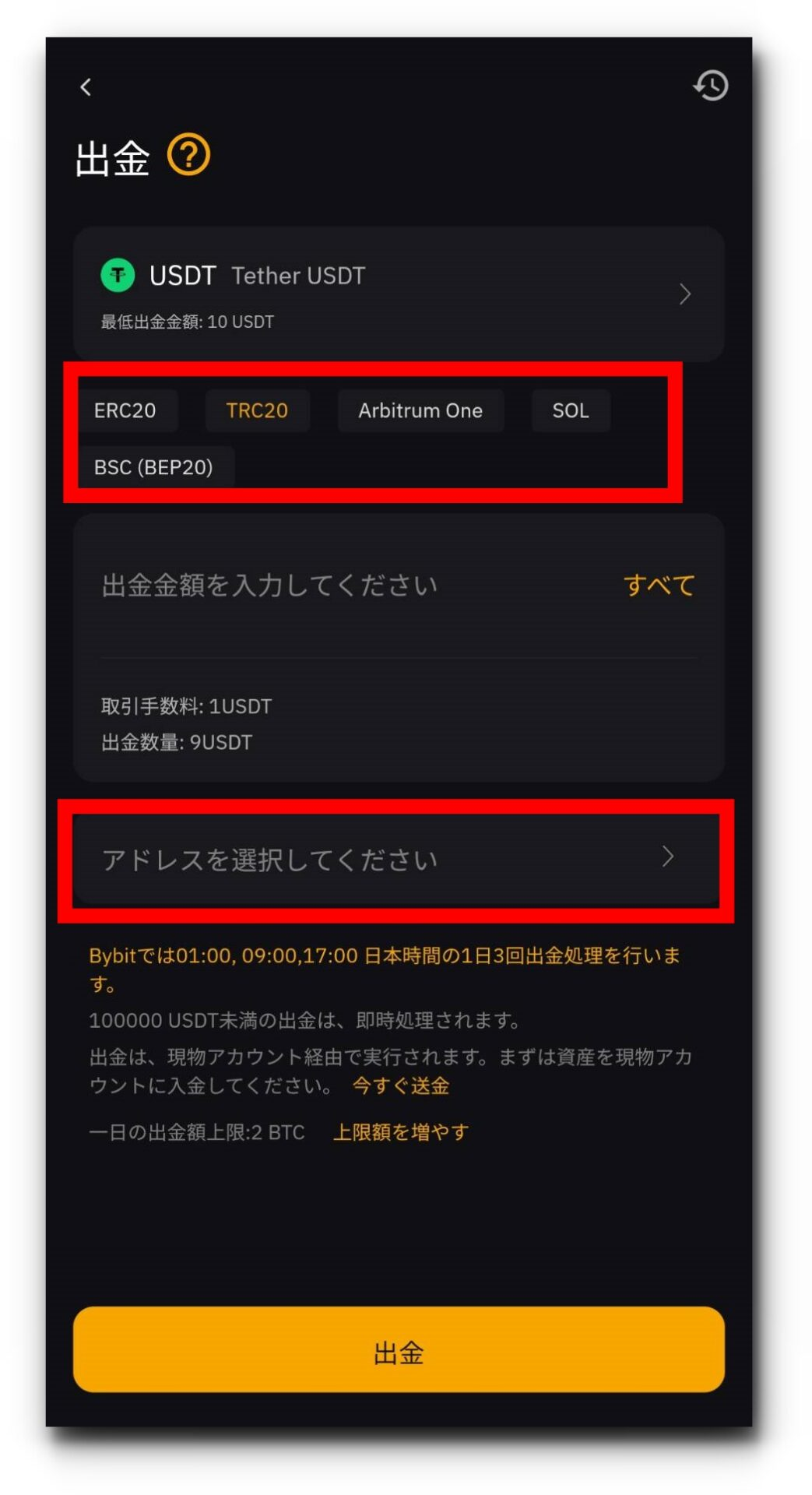
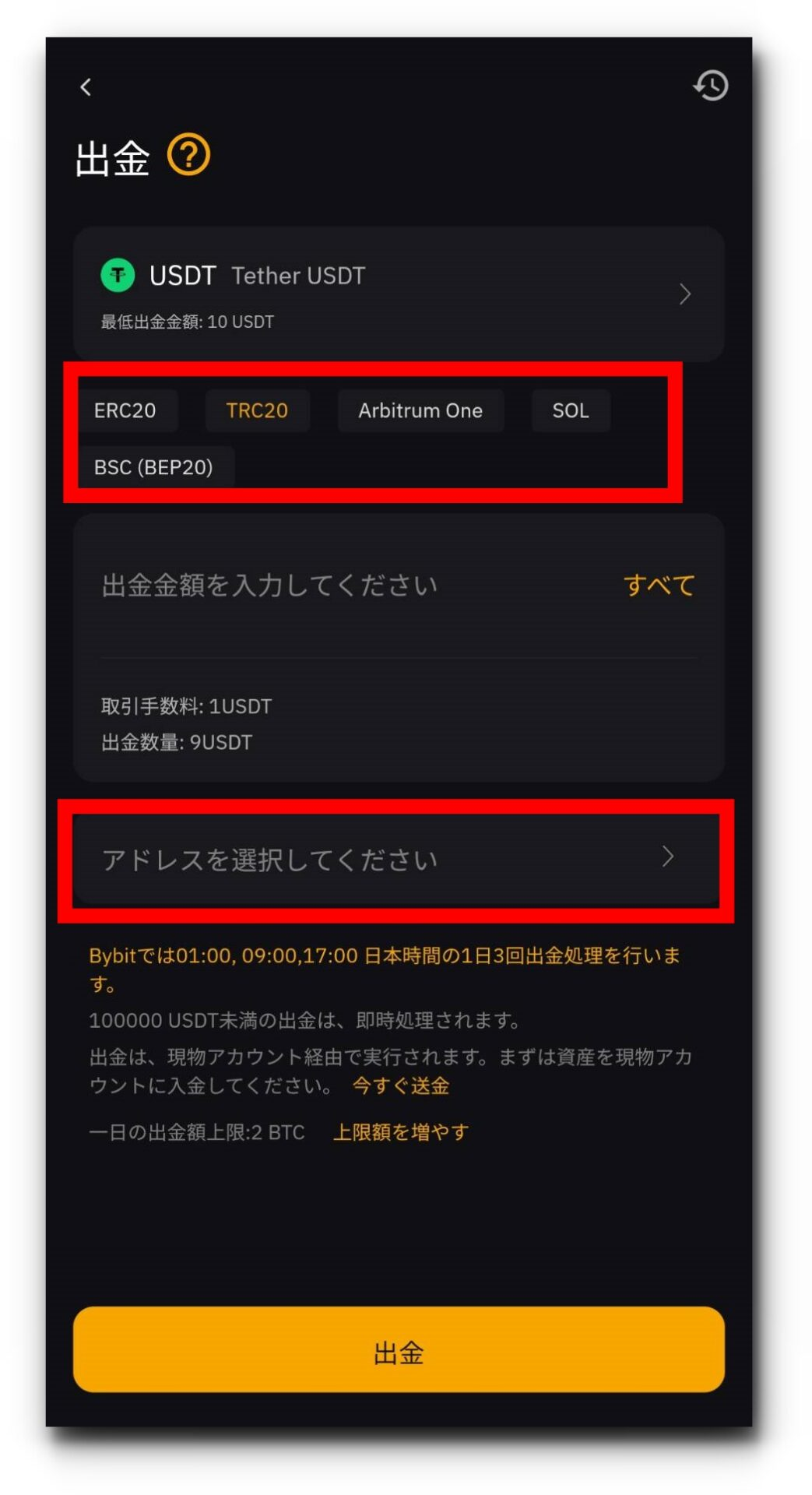
2段階認証コードを入力しよう
提出ボタンを押したら2段階認証コードが求められると思うので、入力してください。
メールの確認
出金が完了すると、以下のような出金処理完了メールが来ます。
アドレスなど問題ないか確認しておきましょう
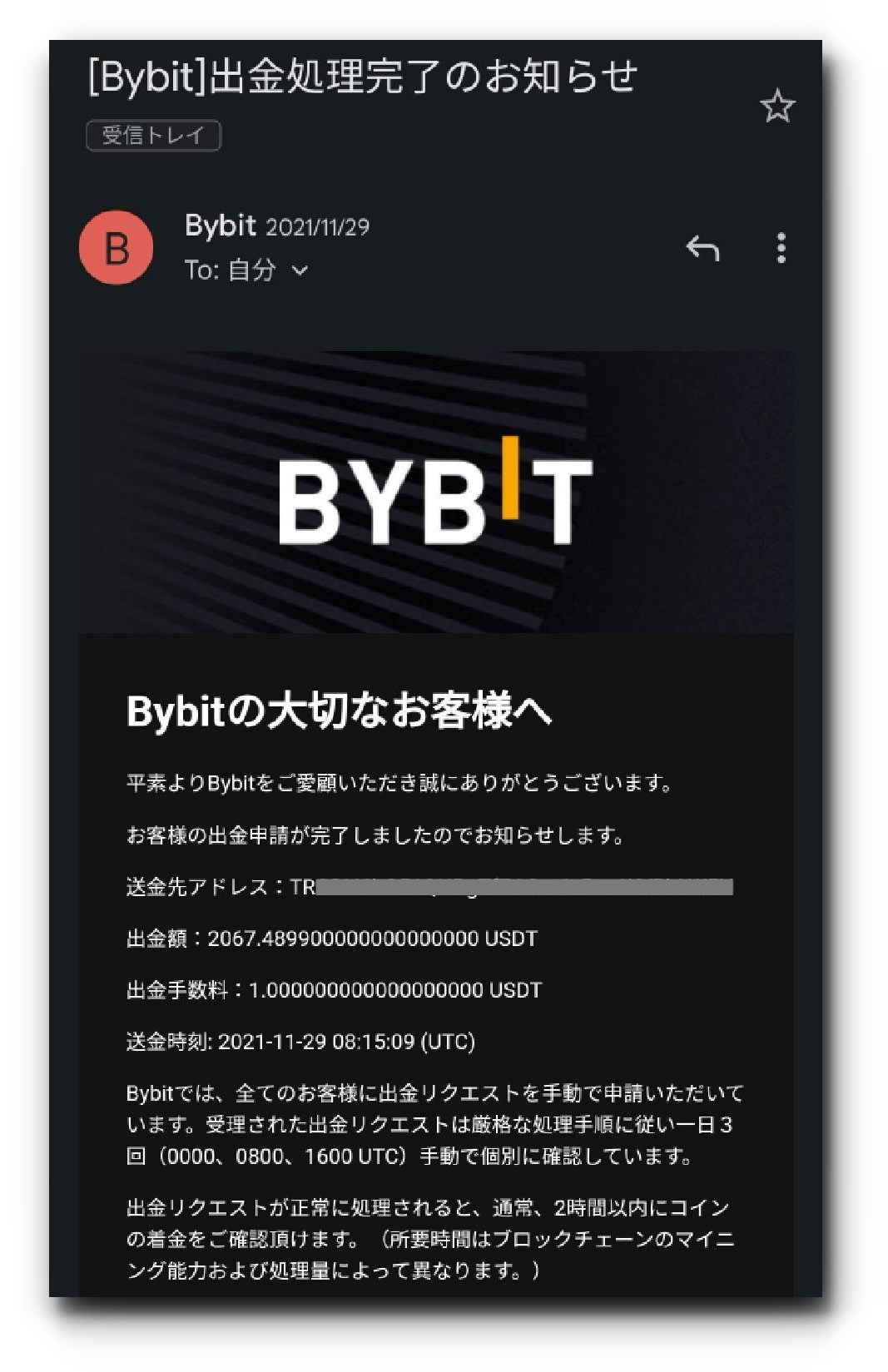
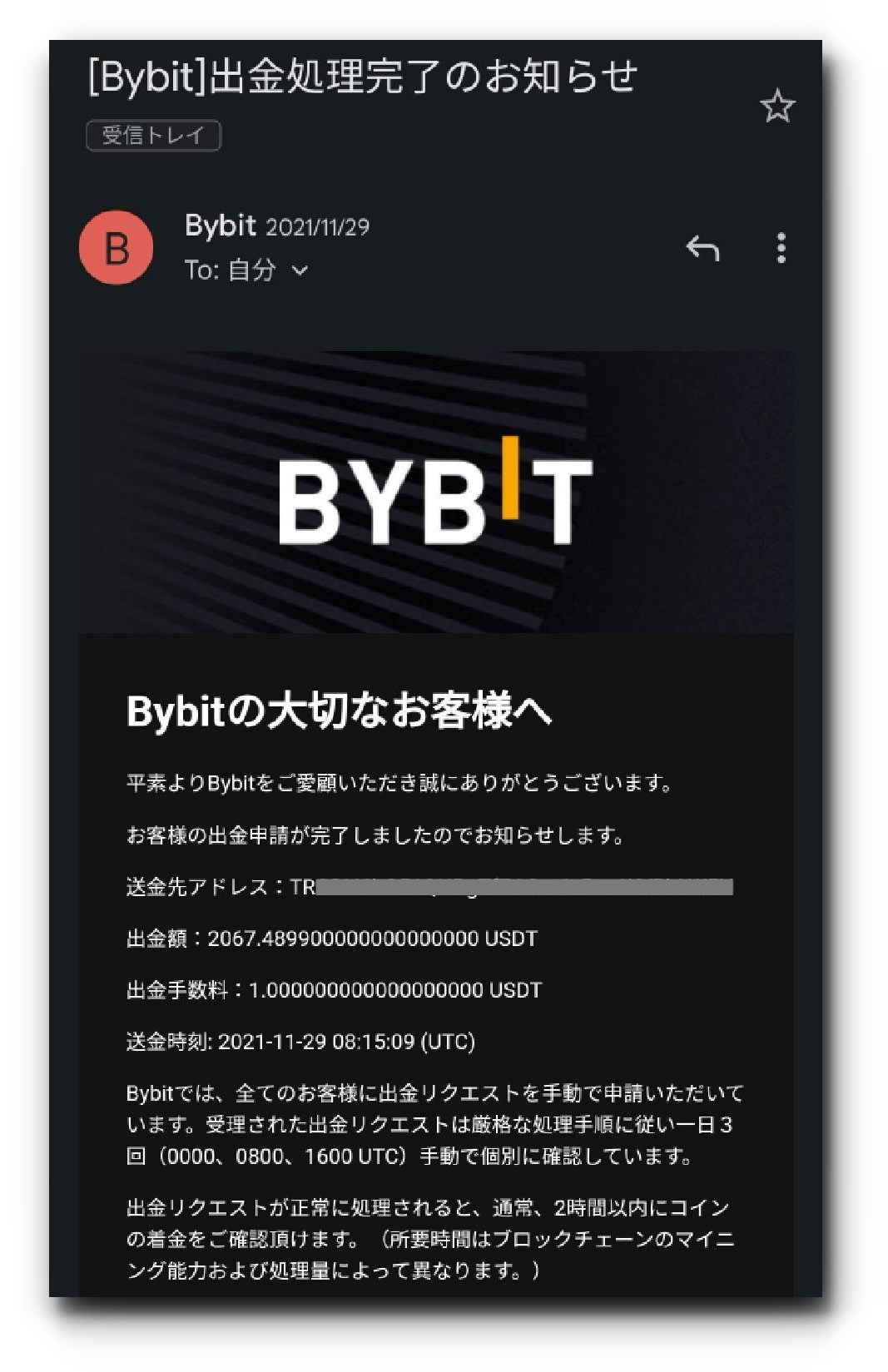
Bybit(バイビット)アプリでの資産運用のやり方


Bybitのアプリでは、以下のようにさまざまな資産運用もdえきます。
- Bybitステーキング
- 流動性マイニング
- デュアル投資
- SharkFin
- ローンチプール
- DiFiマイニング
ここでは、それぞれの資産運用のアプリでのやり方を解説していきます。
全メニュー共通の手順
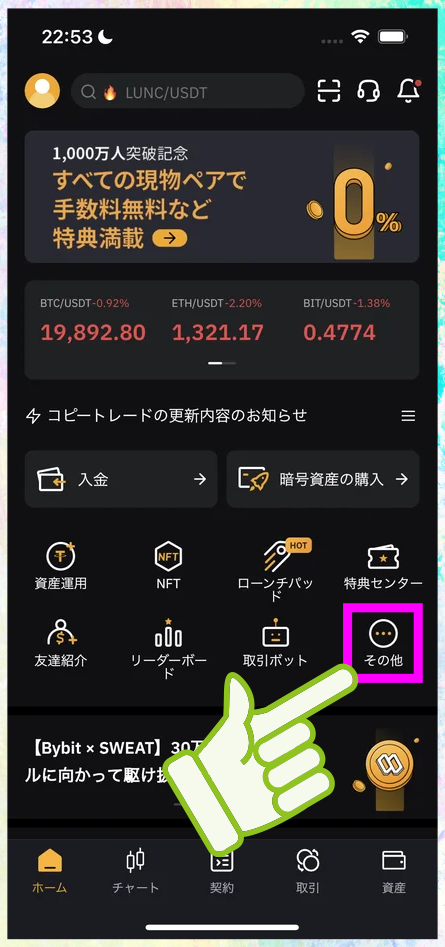
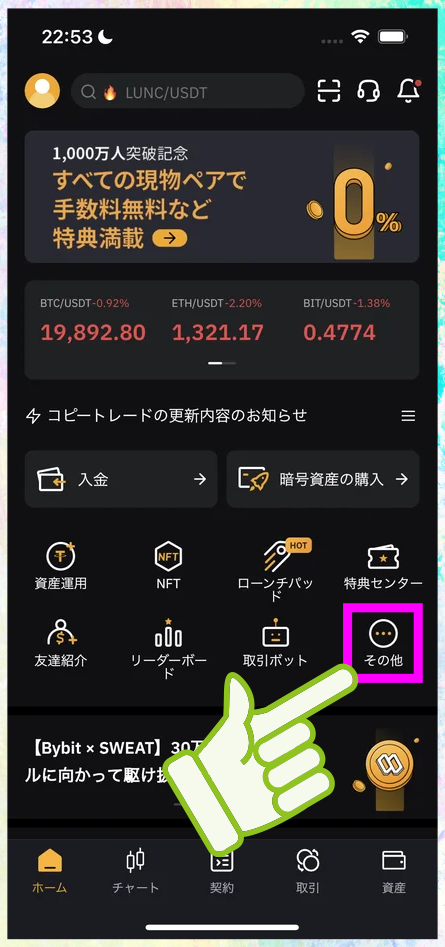
まず、アプリのホーム画面で「その他」をタップします。
■ 「資産運用」をタップ
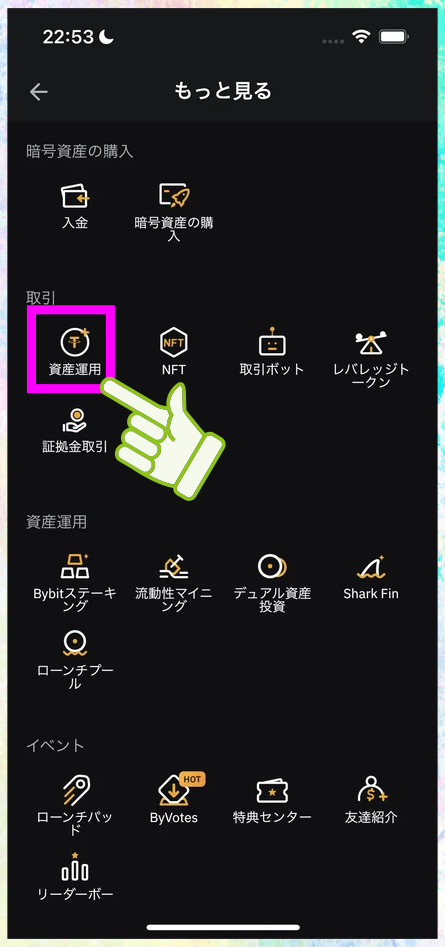
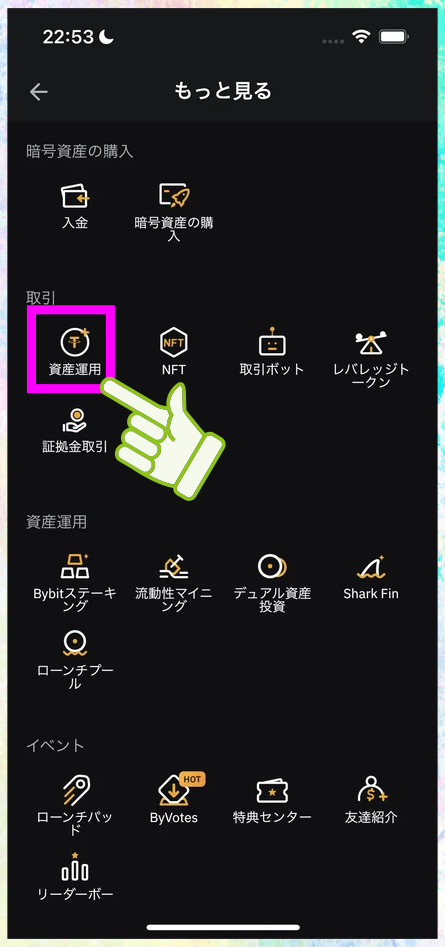
このようにメニューが一覧になるので「取引」の欄にある「資産運用」のアイコンをタップします。
■ 好きな資産運用のメニューを選ぶ
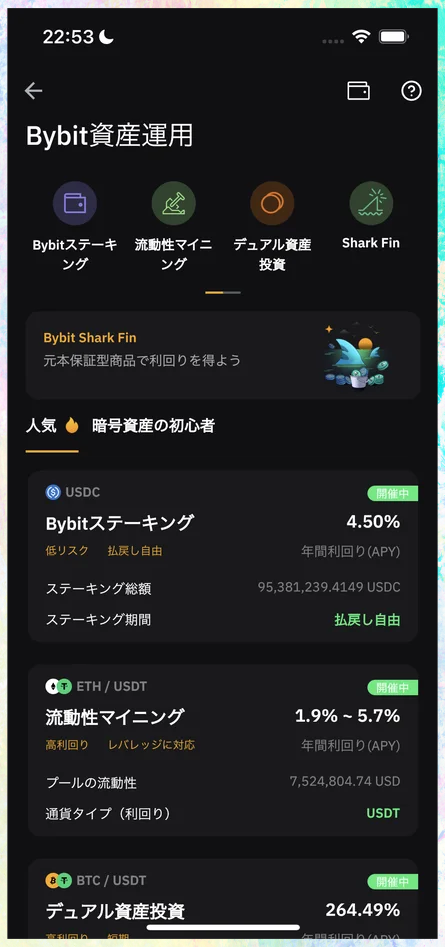
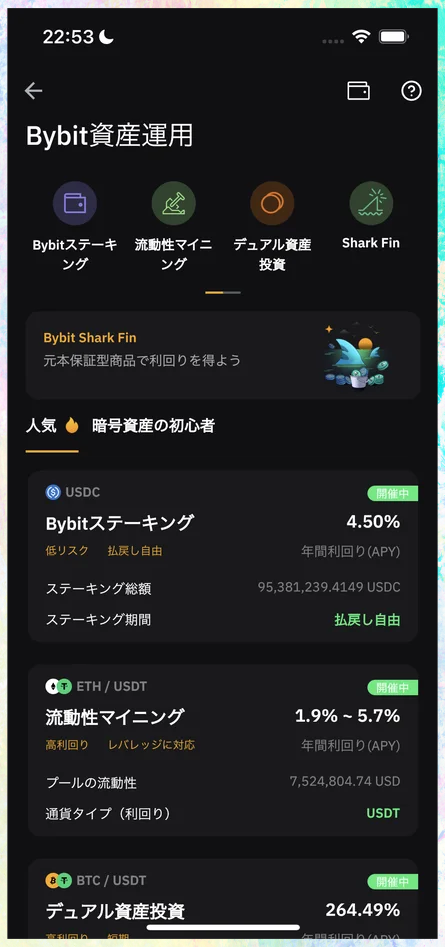
これで「Bybit資産運用」の画面が開かれます。
ここから、利用したい資産運用のメニューを選択します。
Bybitステーキング(預金・積み立て)
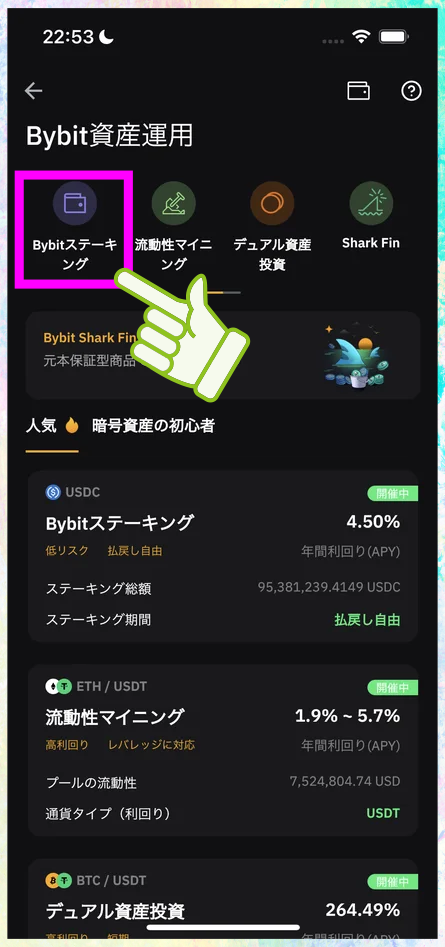
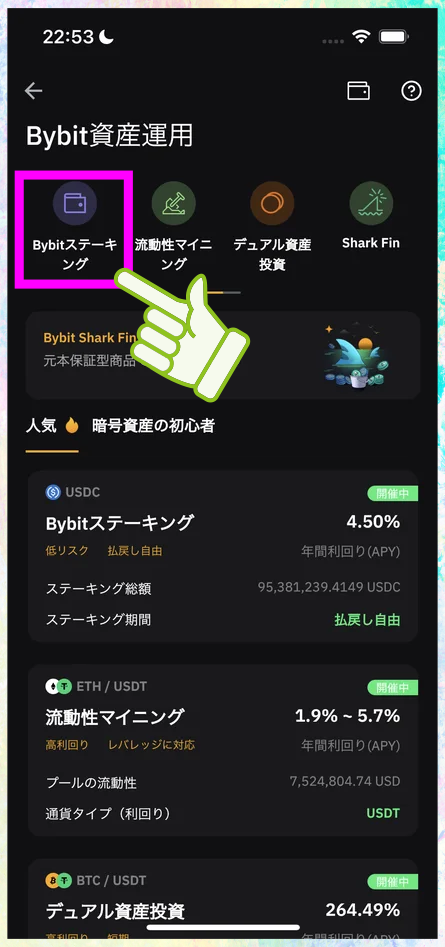
Bybitステーキングは、仮想通貨の「預金・積み立て」のメニューです。
左上の「Bybitステーキング」のアイコンを選択します。
■ ステーキングしたい仮想通貨を選ぶ


このような画面になります。
期間限定の商品に興味がある場合は「今すぐステーキングする」を押します。
他の商品を見たい場合は下の方にスクロールしてください。
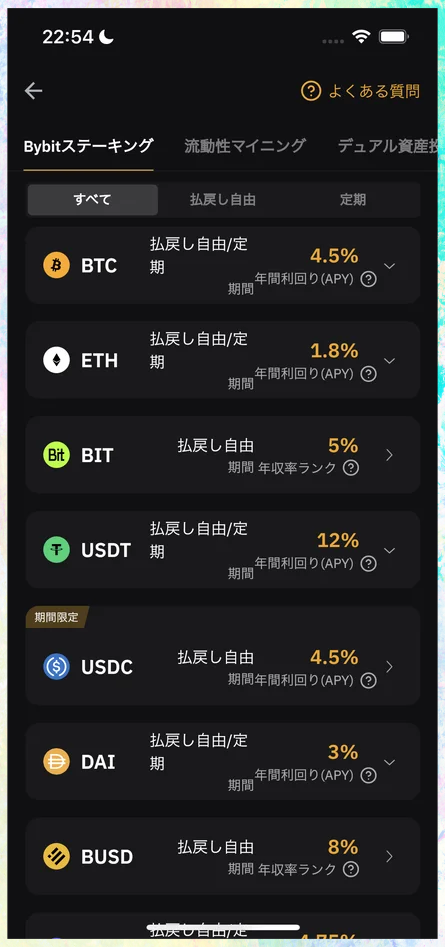
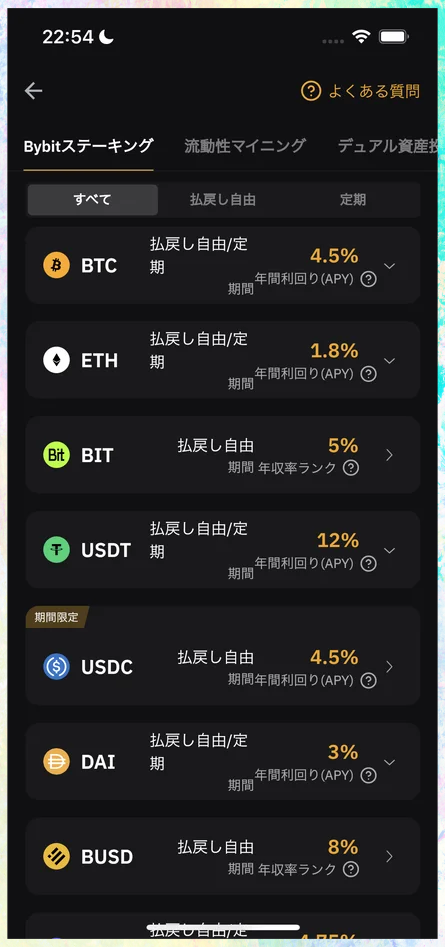
このように、ステーキングできる仮想通貨・トークンが一覧になっています。
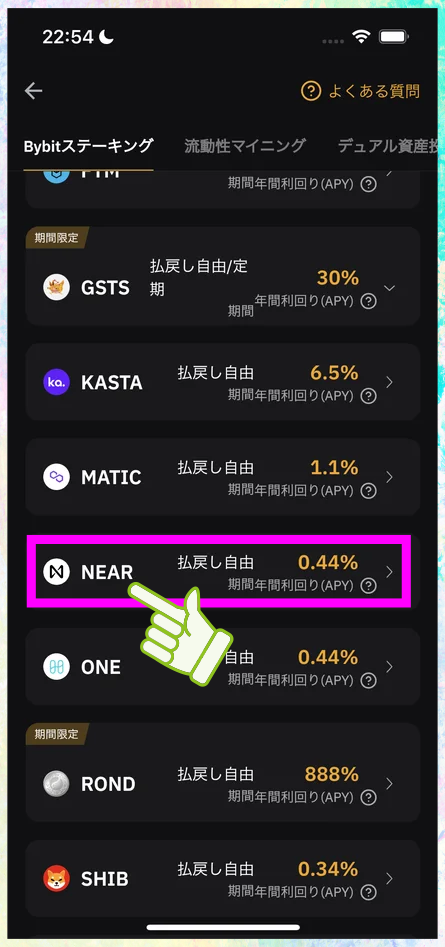
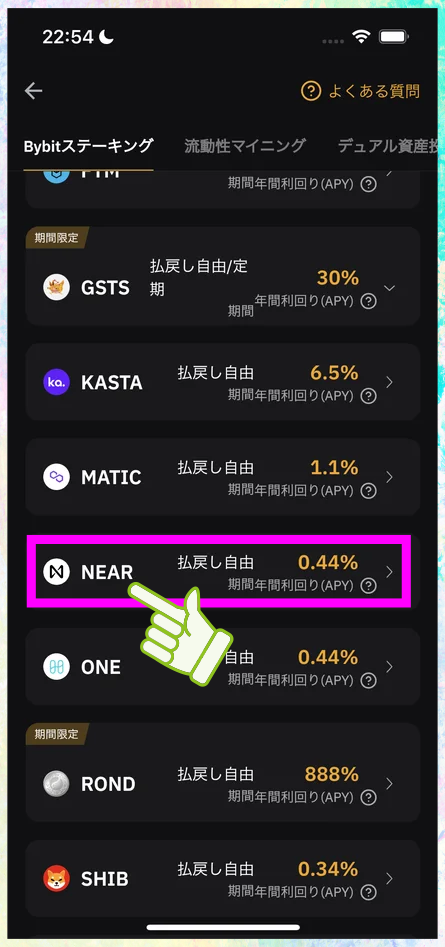
メジャーなアルトコインだけでなく、マイナーな草コインも豊富に揃っています。
今回はNEAR(Near Protocol/ニア・プロトコル)を選びました。
■ ステーキングする金額を入力する
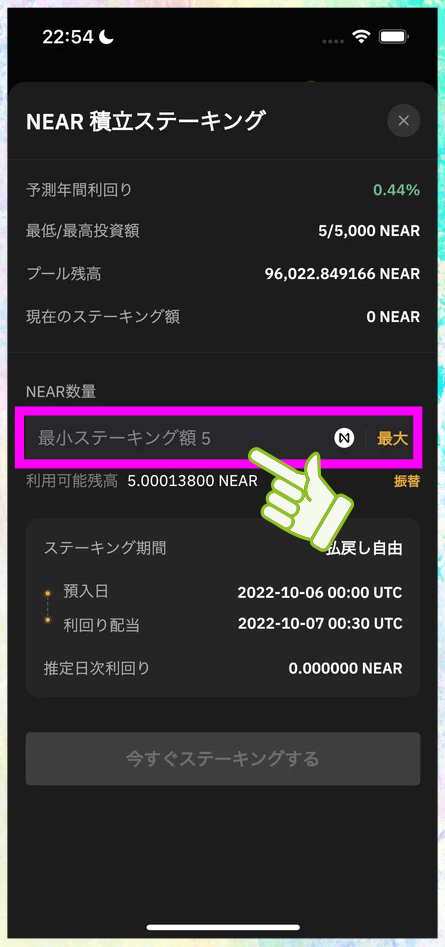
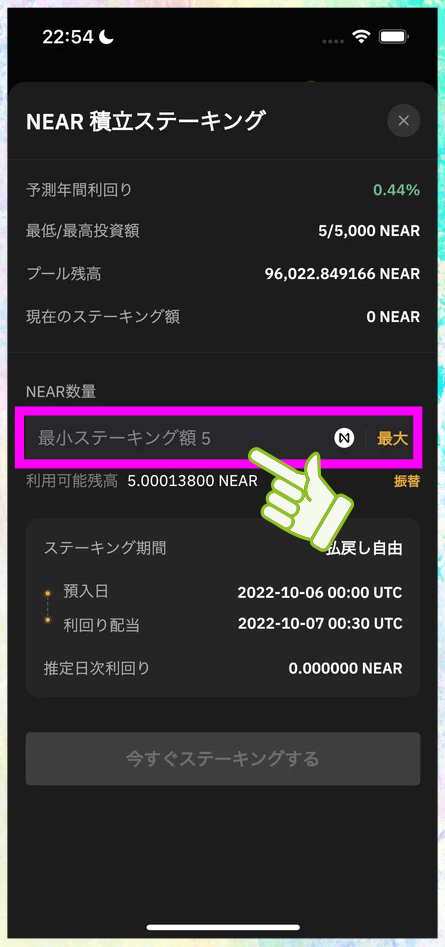
選んだらこのような「○○積立ステーキング」という画面になります。
入力するのは金額のみです。
■ 確定する
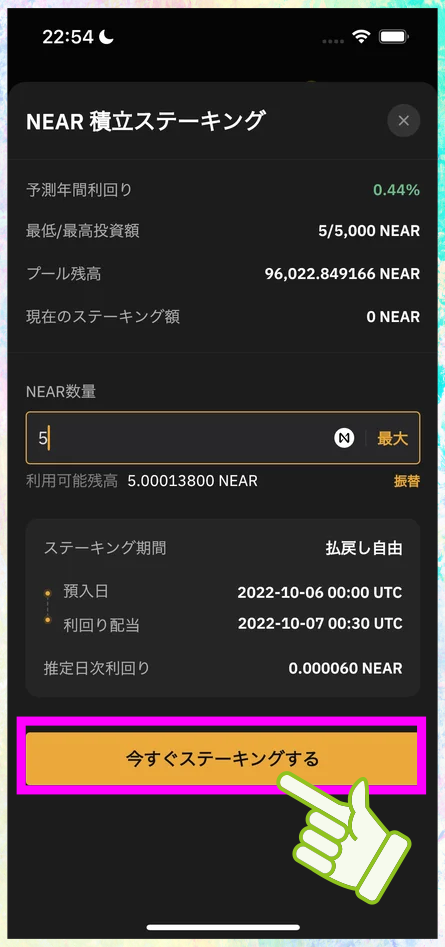
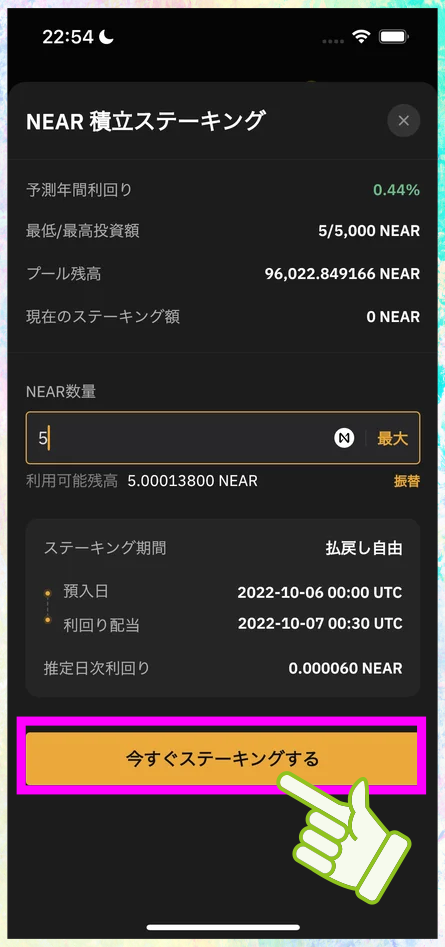
金額を入力したら「今すぐステーキングする」をタップします。
■ 注文完了
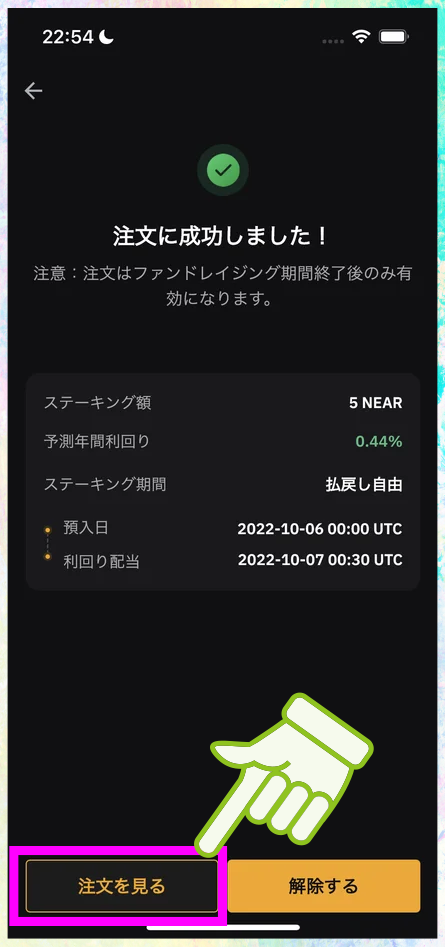
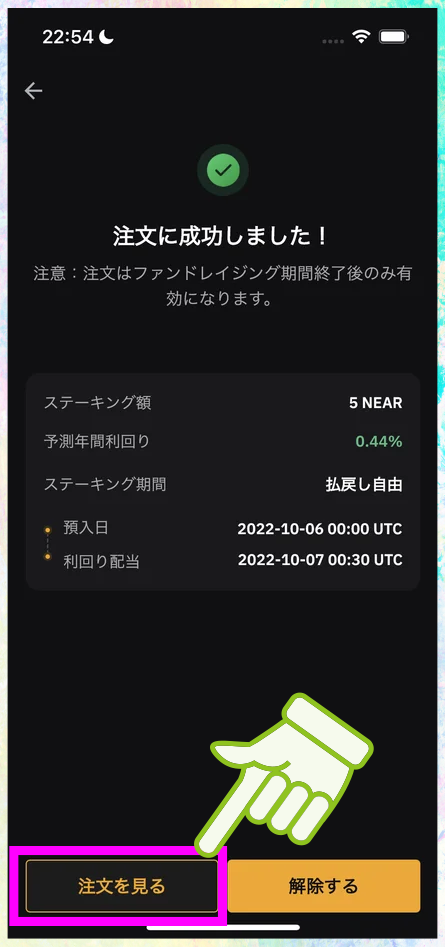
「注文に成功しました!」と出て、ステーキング完了です。
「注文を見る」で詳細を確認できます。
間違えて操作してしまった場合、手数料なしで「解除する」からキャンセルできます。
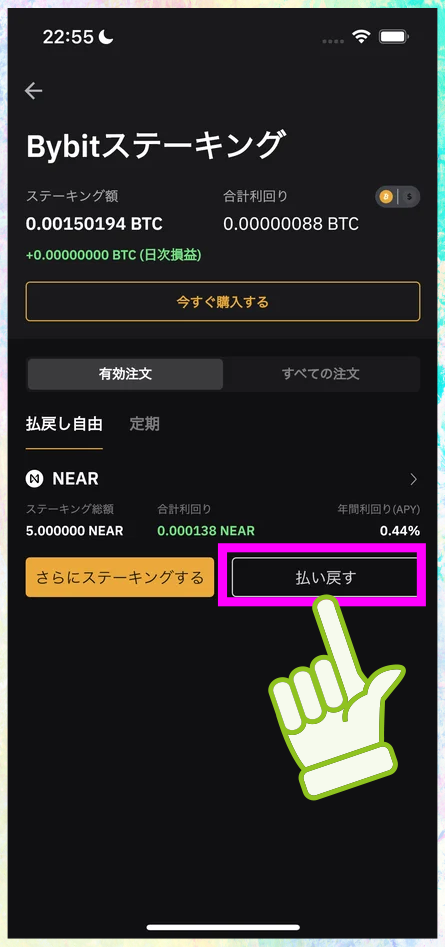
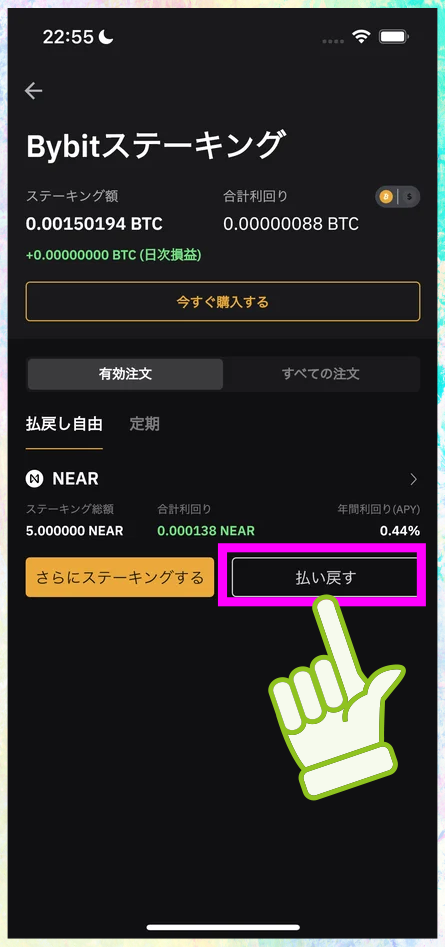
このように、ステーキングしている仮想通貨・金額などの詳細が一覧になります。
「払い戻し自由」の仮想通貨であれば、いつでも手数料なしで払い戻しできます。
このように仮想通貨のステーキング(預金・積み立て投資)も簡単にできるのがBybitアプリの魅力の1つです。
【まとめ】Bybit(バイビット)アプリの使い方
Bybitの口座開設方法〜本人確認の方法までご説明してきました!
BYBITは最低入金額の定めや、入金手数料もなく、UIも良い初心者にとって使いやすい取引所となっています。
是非、この機会に口座開設をしてみてはいかがでしょうか?
また、当サイトはキャッシュバックを運営しており、口座開設した方に取引手数料の30%が永久キャッシュバックしています!